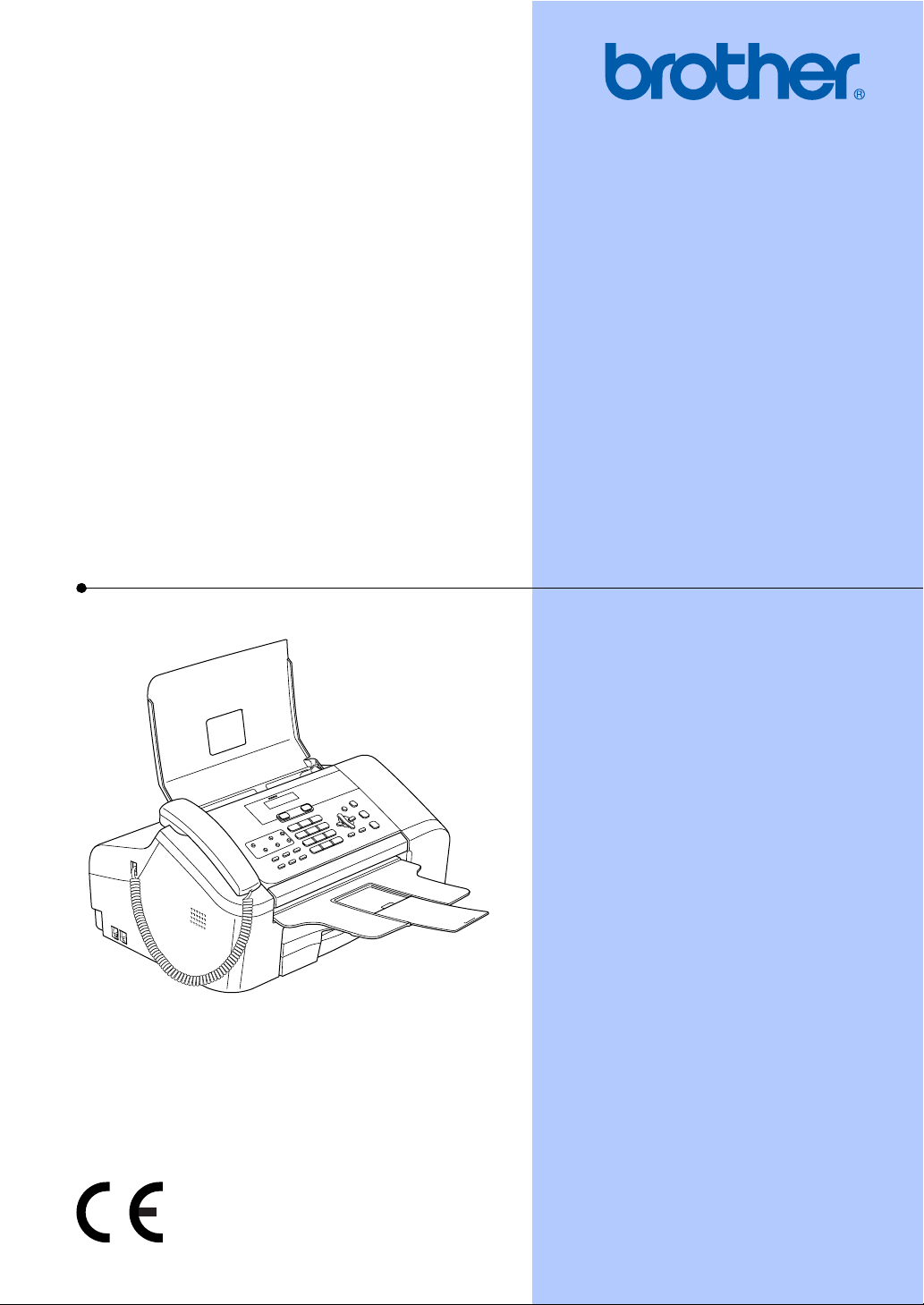
BRUKSANVISNING
FAX-1355
FAX-1360
FAX-1460
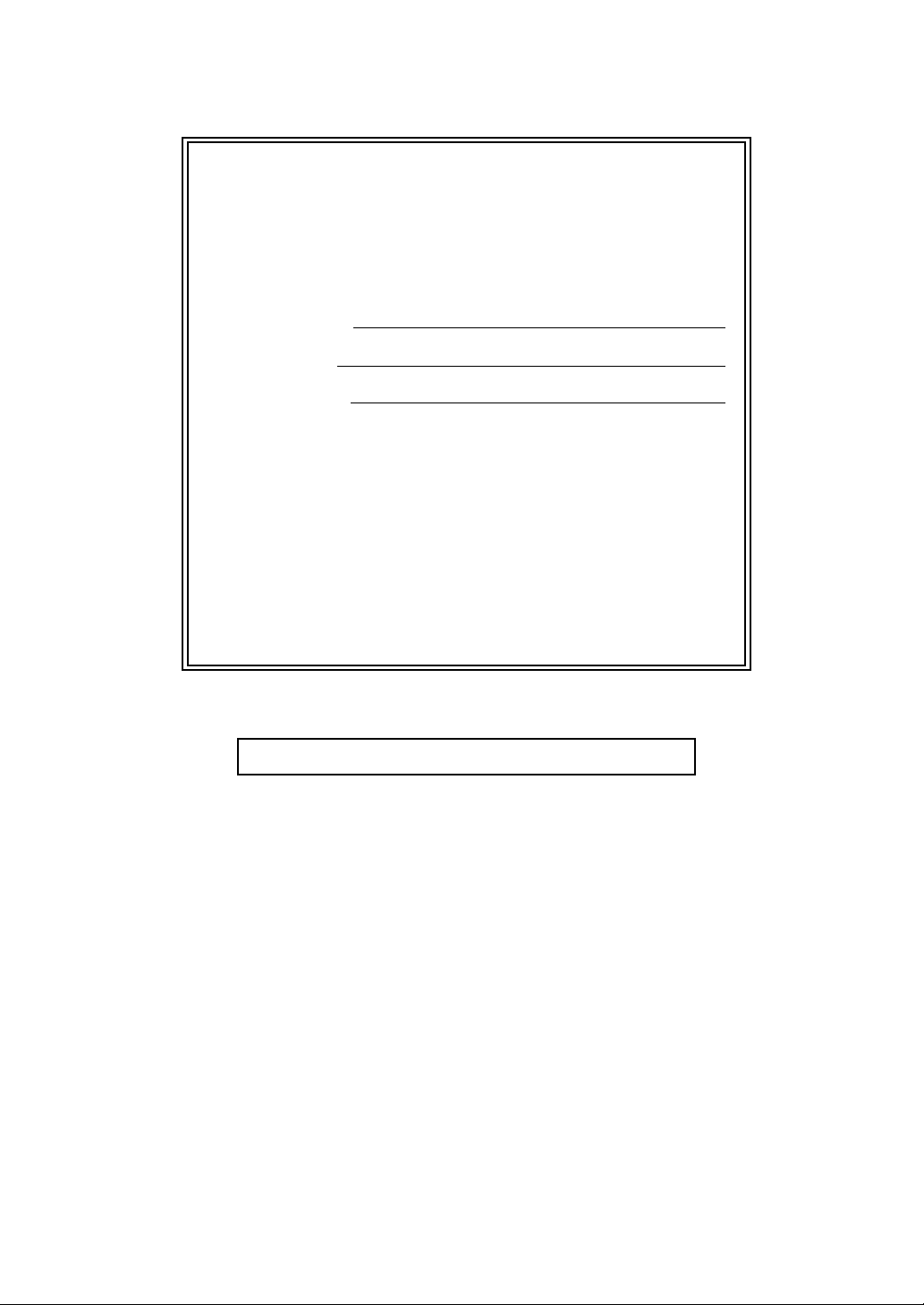
Om du behöver kontakta kundtjänst
Fyll i följande information för framtida bruk.
Modellnummer: FAX-1355, FAX-1360 och FAX-1460
(ringa in din modell)
1
Serienummer:
Inköpsdatum:
Plats för inköp:
1
Serienumret finns på enhetens baksida. Spar den här
bruksanvisningen tillsammans med kvittot som
bevis på att du köpt enheten i händelse av stöld,
brand eller garantireparationer.
Registrera produkten online på
http://www.brother.com/registration/
Du lagras som den ursprungliga ägaren när du registrerar produkten hos
Brother. Din registrering hos Brother:
kan bekräfta när produkten köptes i händelse av att du förlorar kvittot;
och
kan stötta ett försäkringsanspråk i händelse av att du förlorar en
produkt som täcks av en försäkring.
© 2006 Brother Industries, Ltd.
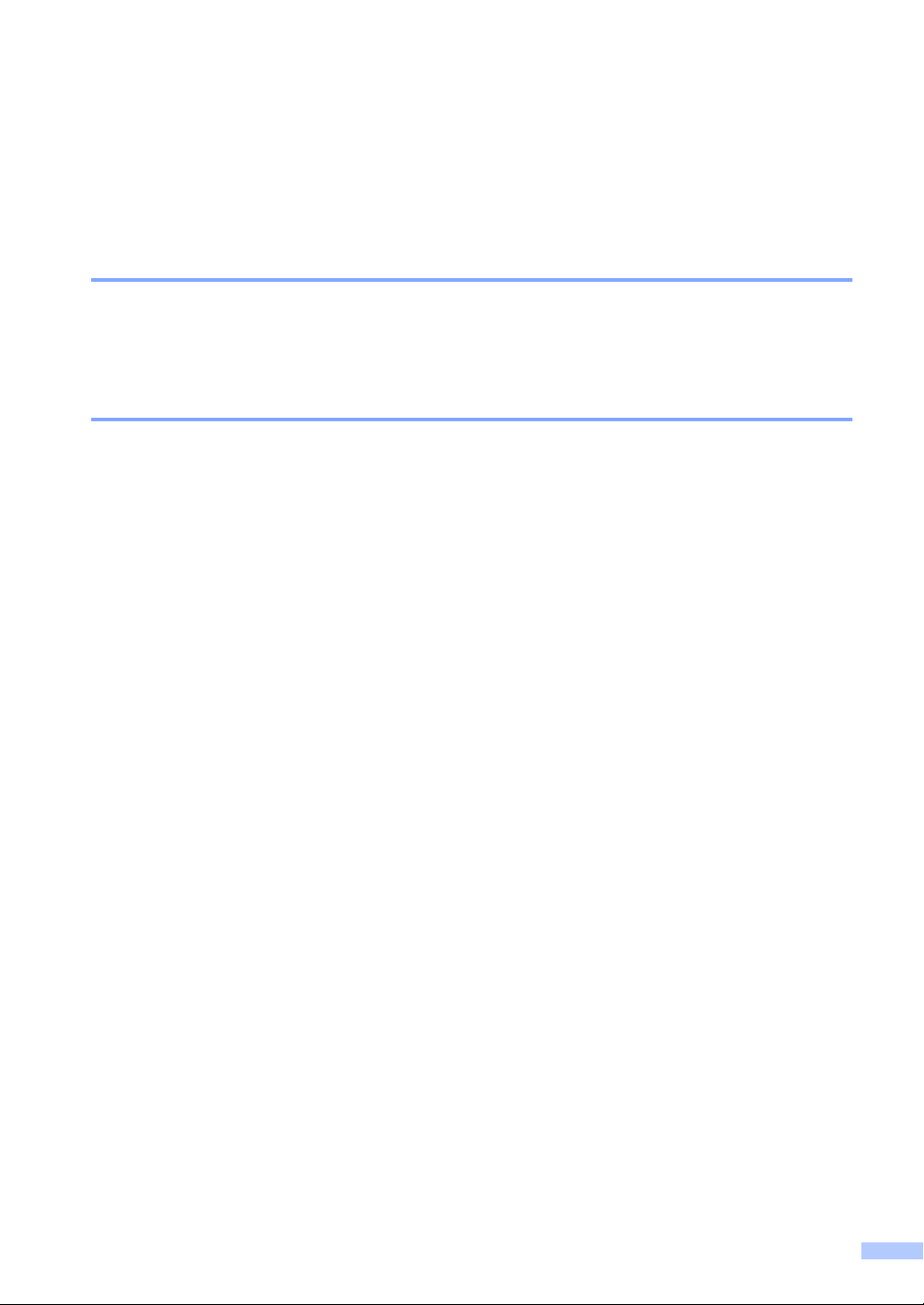
Information om godkännande, sammanställning och publikation
DEN HÄR UTRUSTNINGEN ÄR AVSEDD FÖR BRUK MED EN TVÅTRÅDIG ANALOG LINJE
PÅ DET ALLMÄNNA TELENÄTET OCH ÄR FÖRSEDD MED LÄMPLIG ANSLUTNING.
INFORMATION OM GODKÄNNANDE
Brother garanterar inte att den här produkten kan användas i länder där den inte finns till
försäljning. Ingen garanti lämnas med avseende på användning av produkten i det allmänna
telenätet i länder där produkten inte är godkänd.
Sammanställningar och publikation
Den här bruksanvisningen har under överinseende av Brother Industries Ltd. sammanställts och
publicerats och innehåller de senaste produktbeskrivningarna och specifikationerna.
Innehållet i den här bruksanvisningen och specifikationerna för den här produkten kan ändras
utan föregående meddelande.
Brother förbehåller sig rätten att utan förvarning göra förändringar i specifikationer och detta
material. Brother ansvarar inte heller för eventuella skador (inklusive följdskador) som orsakas av
tilltron till de presenterade materialen, inklusive, men inte begränsat till, skrivfel eller andra
misstag.
i
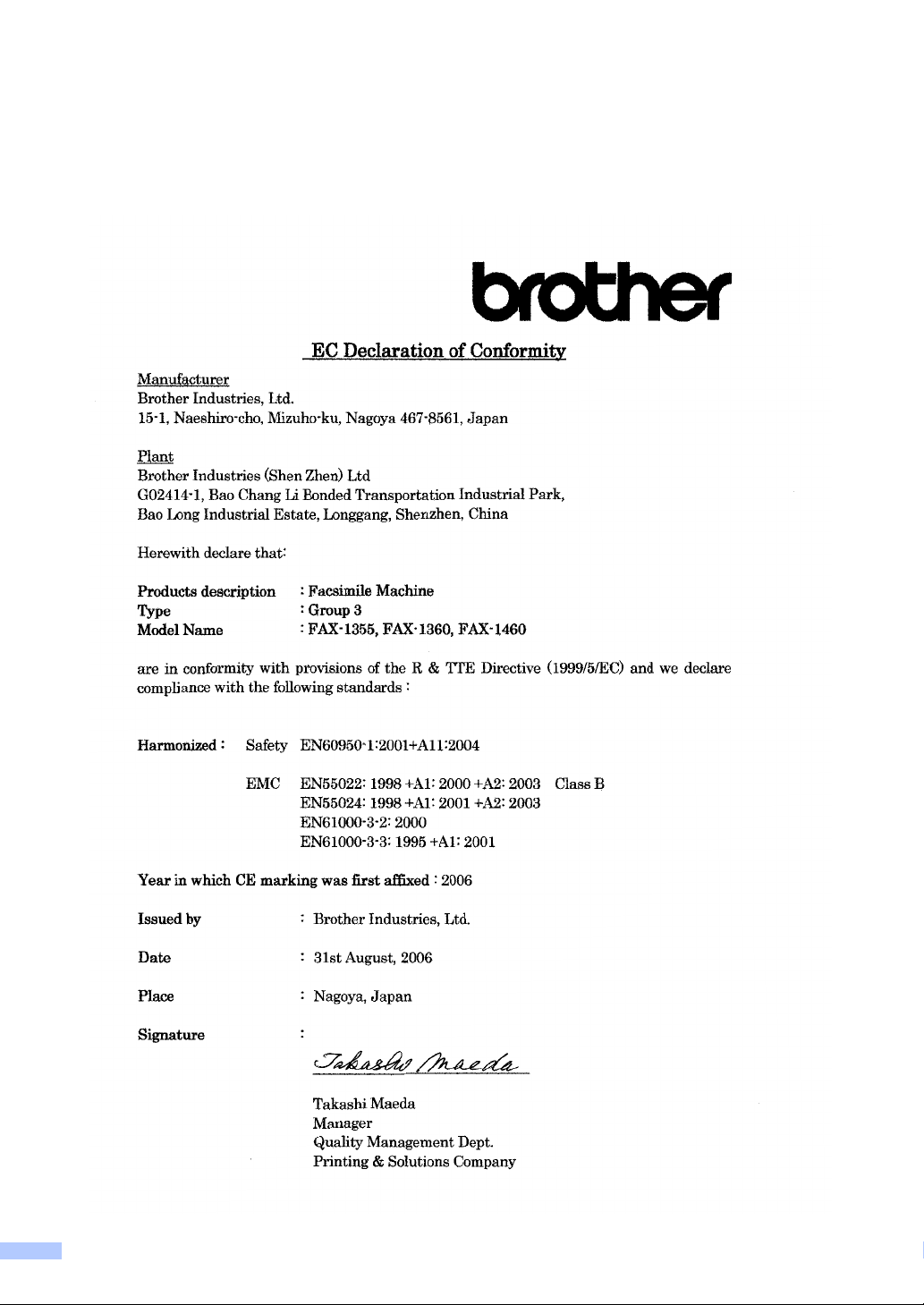
EU-deklaration om överensstämmelse enligt R & TTE-direktivet
ii
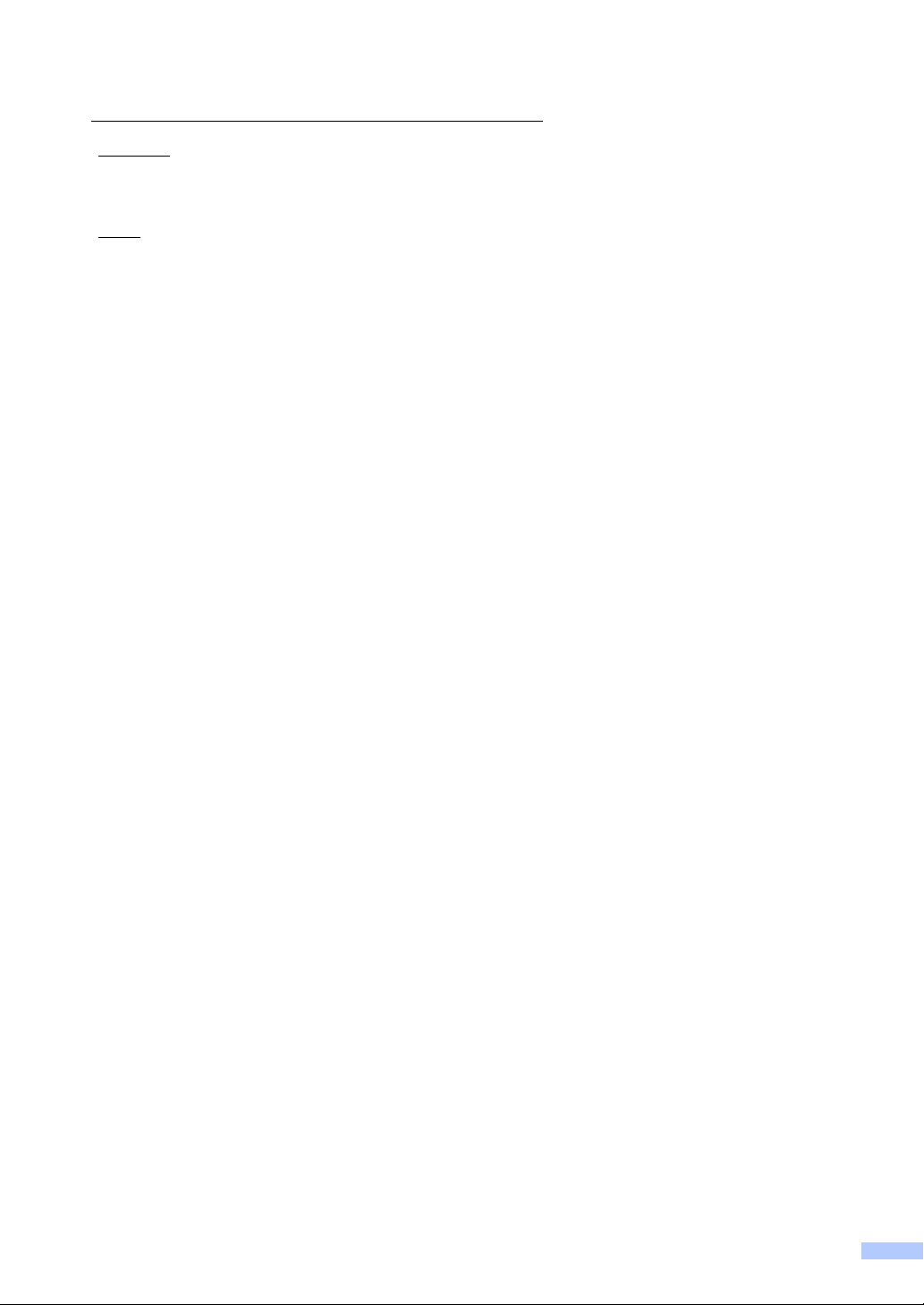
EU konformitetsförklaring enligt R & TTE-direktivet
Tillverkare
Brother Industries, Ltd. 15-1, Naeshiro-cho, Mizuho-ku, Nagoya 467-8561, Japan
Fabrik
Brother Industries (Shen Zhen) Ltd
G02414-1, Bao Chang Li Bonded
Transportation Industrial Park,
Bao Long Industrial Estate,
Longgang, Shenzhen, Kina
Deklararerar härmed att:
Produktbeskrivning : Faxmaskin
Typ : Grupp 3
Modellnamn : FAX-1355, FAX-1360, FAX-1460
följer riktlinjerna för R & TTE-direktivet (1999/5/EU) och vi deklarerar överensstämmelse med
följande standarder:
Standards applied :
Harmonized :
Säkerhet : EN60950-1: 2001 + A11: 2004
EMC : EN55022: 1998 + A1: 2000 + A2: 2003 Klass B
EN55024: 1998 + A1: 2001 + A2: 2003
EN61000-3-2: 2000
EN61000-3-3: 1995 + A1: 2001
CE-märkning tillämpades första gången: 2006
Utfärdad av : Brother Industries, Ltd.
Datum : 31 augusti 2006
Plats : Nagoya, Japan
iii
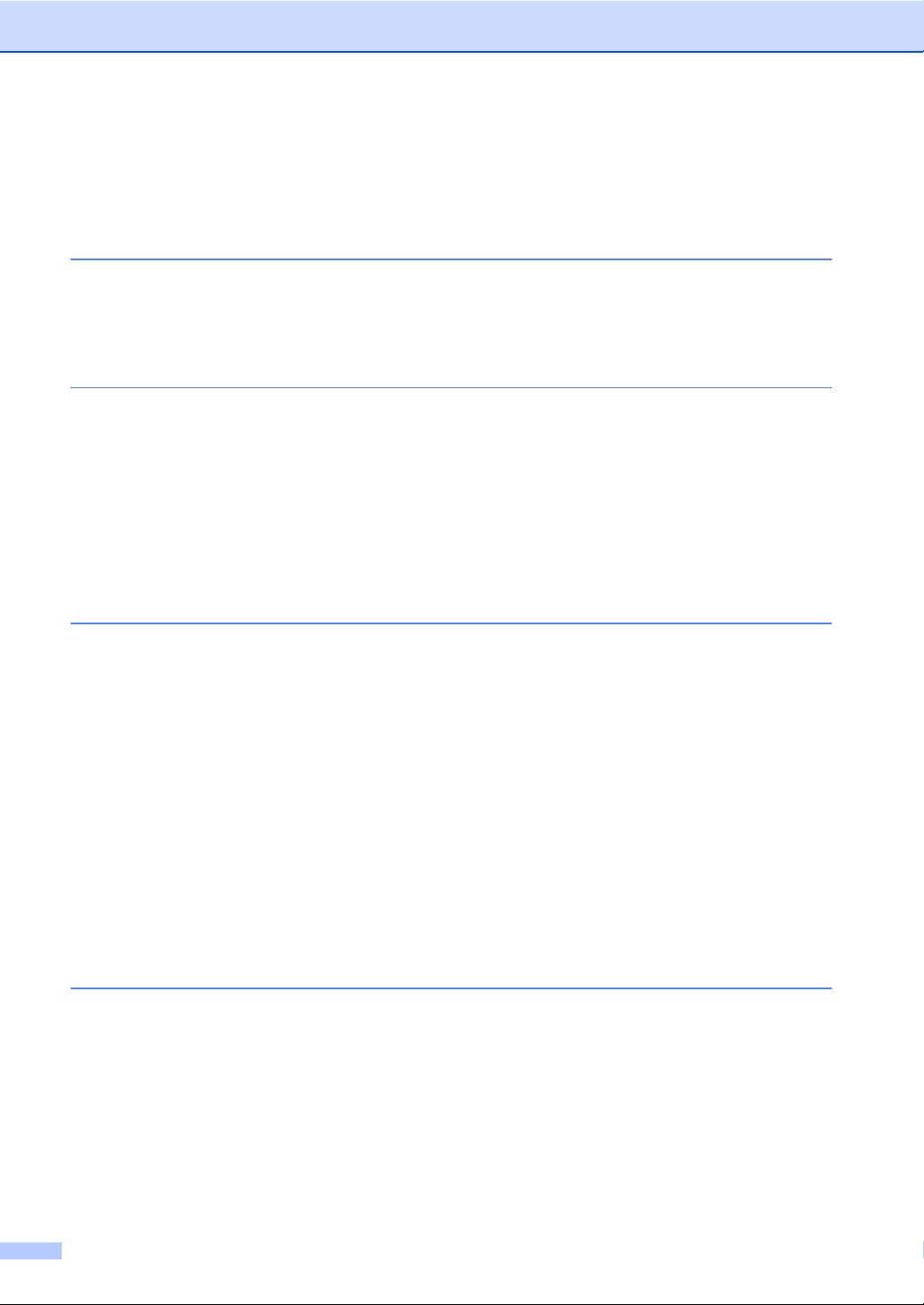
Innehållsförteckning
Avsnitt I Allmänt
1 Allmän information 2
Använda dokumentationen ....................................................................................2
Symboler och stilar som används i dokumentationen .....................................2
Genomgång av kontrollpanelen .............................................................................3
2 Ladda dokument och papper 5
Ladda dokument....................................................................................................5
Använda dokumentmataren ............................................................................5
Skanningsområde............................................................................................6
Hantera och använda vanligt papper.....................................................................6
Välja rätt media................................................................................................8
Fylla på papper ......................................................................................................9
Påfyllning av papper ........................................................................................9
Utskrivbart område ........................................................................................11
3 Allmänna inställningar 12
Energisparläge.....................................................................................................12
Ställa in maskinen på energisparläge............................................................12
Aktivera maskinen från energisparläget ........................................................12
Energisparinställning .....................................................................................12
Lägestimer ...........................................................................................................13
Pappersinställningar ............................................................................................13
Pappersstorlek...............................................................................................13
Volyminställningar................................................................................................14
Ringvolym......................................................................................................14
Knappvolym ...................................................................................................14
Högtalarvolym................................................................................................14
Automatisk sommartidsfunktion...........................................................................15
LCD-skärm...........................................................................................................15
LCD-skärmens kontrast.................................................................................15
4 Säkerhetsfunktioner 16
Sändningslås (FAX-1355 och FAX-1360)............................................................16
Inställning och ändring av lösenord för TX-lås ..............................................16
Stänga av/sätta på TX-lås .............................................................................16
Säker mottagning (FAX-1460) .............................................................................17
Inställning och ändring av lösenord för Säker mottagning.............................18
Stänga av/sätta på Säker mottagning ...........................................................18
iv
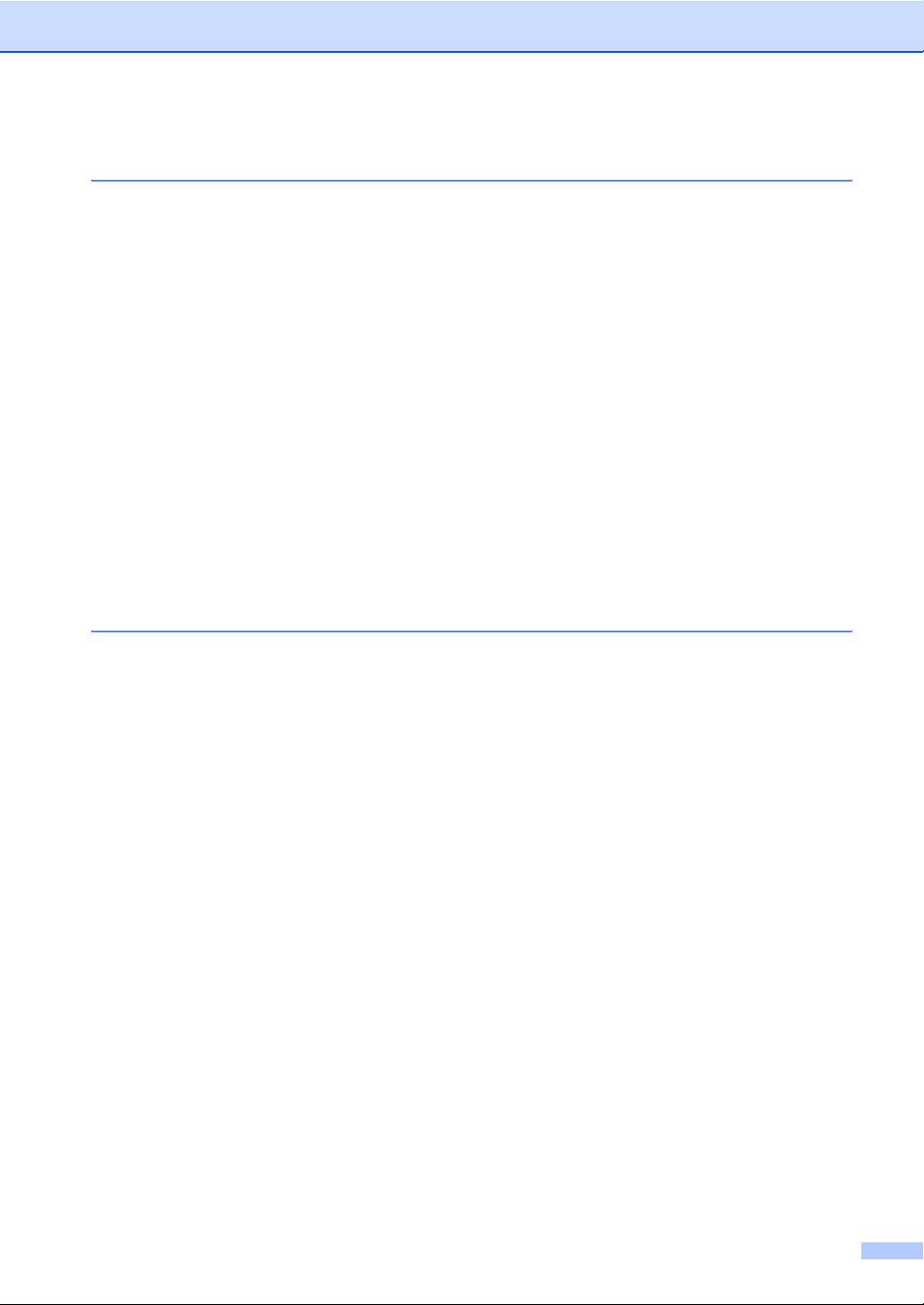
Avsnitt II Fax
5 Sända ett fax 20
Aktivera faxläget ..................................................................................................20
Faxa med dokumentmataren.........................................................................20
Avbryta ett fax som bearbetas.......................................................................20
Gruppsändning ....................................................................................................20
Avbryta en gruppsändning.............................................................................21
Extra sändningsfunktioner ...................................................................................21
Sända fax med flera inställningar ..................................................................21
Kontrast.........................................................................................................21
Ändra upplösningen.......................................................................................22
Dubbel åtkomst..............................................................................................22
Realtidsöverföring..........................................................................................22
Internationellt läge .........................................................................................23
Fördröjd sändning..........................................................................................23
Fördröjd gruppsändning ................................................................................24
Kontrollera och avbryta jobb som väntar.......................................................24
Sända ett fax manuellt...................................................................................24
Sända ett fax efter ett samtal.........................................................................24
Meddelandet Minne fullt ................................................................................25
6Ta emot fax 26
Mottagningslägen ................................................................................................26
Välja ett mottagningsläge ..............................................................................26
Använda mottagningslägen .................................................................................28
Endast fax......................................................................................................28
Fax/Tel...........................................................................................................28
Manuell ..........................................................................................................28
Tsv (TSV:Msg Mgr)(FAX-1460).....................................................................28
Ext:Tel/Tsv.....................................................................................................28
Inställningar för mottagningsläget........................................................................29
Antal signaler.................................................................................................29
F/T signaltid (endast Fax/Tel-läget)...............................................................29
Faxavkänning ................................................................................................29
Övriga mottagningsfunktioner..............................................................................30
Skriva ut en förminskad kopia av ett inkommande fax ..................................30
Ta emot fax i minnet......................................................................................30
Ta emot ett fax efter ett samtal......................................................................31
Skriva ut ett fax från minnet...........................................................................31
v
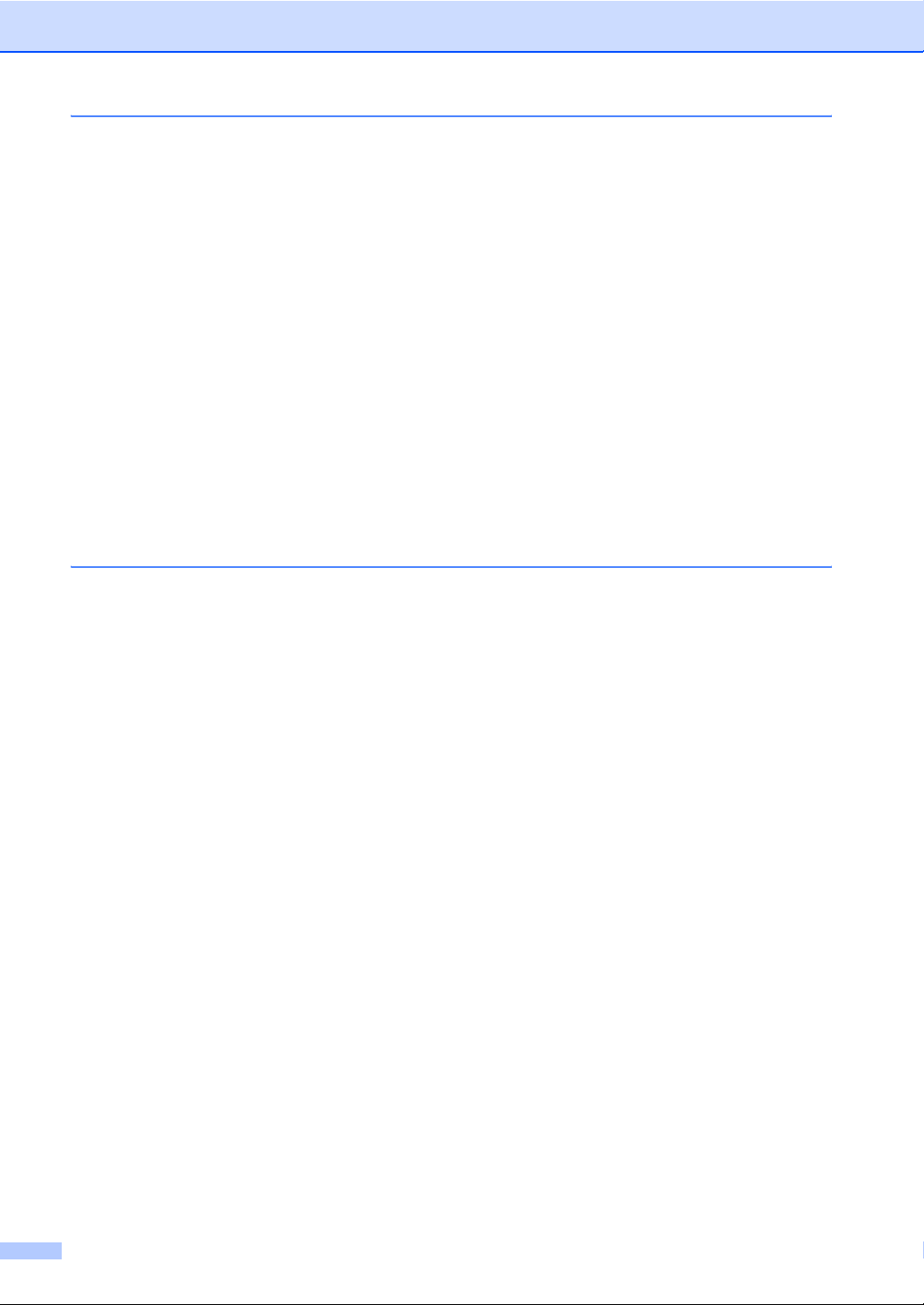
7 Telefon och externa enheter 32
Röstfunktioner .....................................................................................................32
Att ringa upp ett telefonsamtal (Ej för FAX-1355)..........................................32
Svara på samtal med högtalartelefonen (FAX-1460) ....................................32
Mute (ej för FAX-1355) ..................................................................................32
Fax/Tel-läge ..................................................................................................33
Fax/Tel-läge i energisparläge ........................................................................33
Telefontjänster.....................................................................................................33
Nummerpresentation.....................................................................................33
Inställning av telefonledningens typ...............................................................34
Ansluta en extern telefonsvarare (Tsv)................................................................35
Anslutningar...................................................................................................36
Inspelning av utgående meddelande på en extern telefonsvarare ................36
Telefonväxelsystem (PBX) ............................................................................37
Externa telefoner och sidoapparater....................................................................37
Ansluta en extern telefon eller sidoapparat ...................................................37
Använda med sidoapparater .........................................................................37
Använda en trådlös extern telefon.................................................................38
Använda fjärrkoder ........................................................................................38
8 Ringa och lagra nummer 39
Så här ringer du...................................................................................................39
Ringa upp manuellt........................................................................................39
Uppringning med snabbvalsnummer.............................................................39
Ringa med kortnummer .................................................................................39
Söka ..............................................................................................................40
Återuppringning med fax ...............................................................................40
Lagra nummer .....................................................................................................40
Lagra en paus................................................................................................40
Lagra snabbvalsnummer ...............................................................................41
Lagra kortnummer .........................................................................................41
Ändra snabbvals och kortnummer.................................................................41
Skapa grupper för gruppsändning .................................................................42
Kombinera snabbnummer .............................................................................42
vi
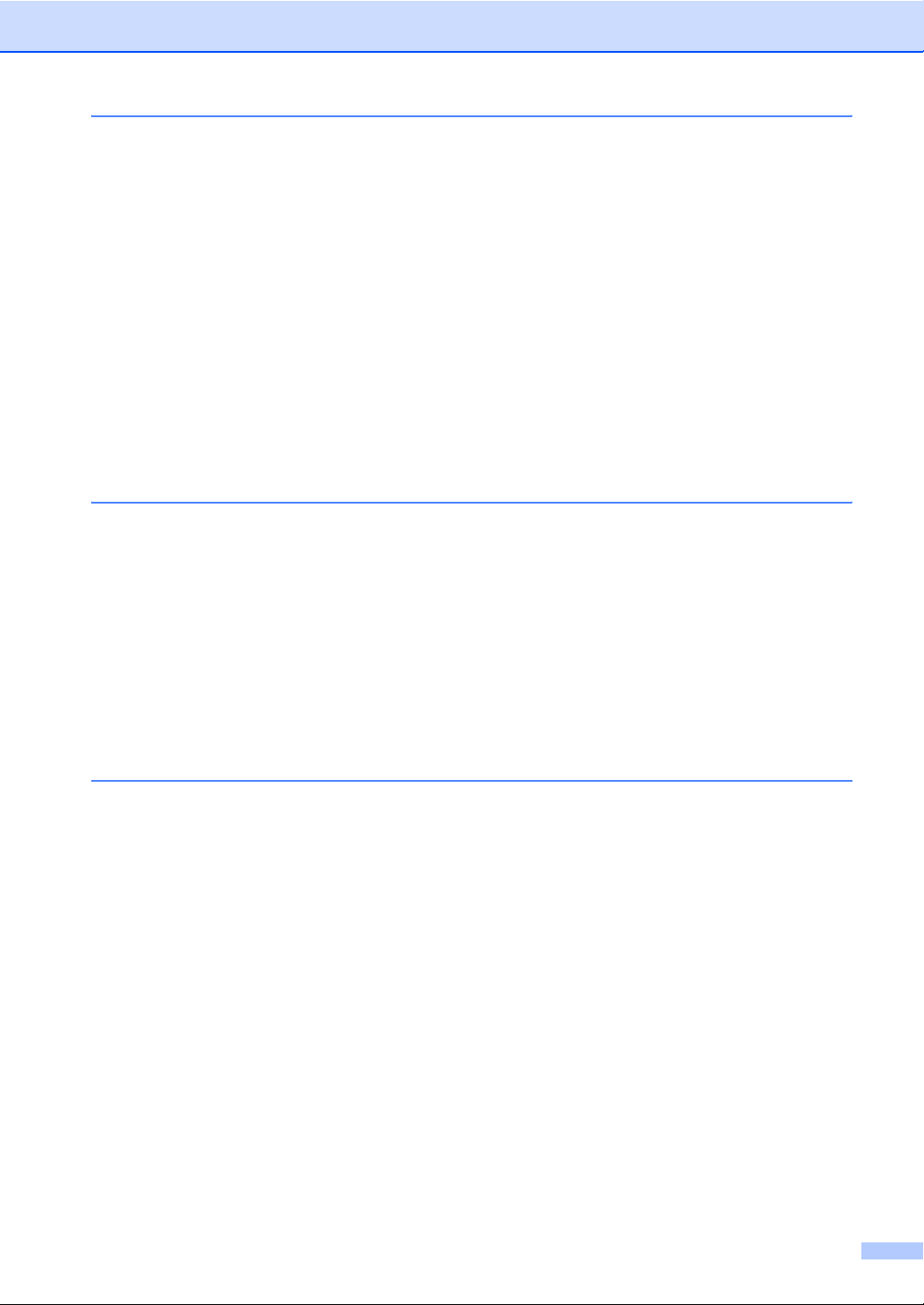
9 Digital telefonsvarare (Tsv)(FAX-1460) 43
Tsv-läge för intern telefonsvarare........................................................................43
Ställa in telefonsvararen................................................................................43
Utgående meddelande (UGM) ......................................................................43
Fax/Tel utgående meddelande (UGM) ..........................................................44
Aktivera Tsv-minnet .......................................................................................44
Hantera dina meddelanden ................................................................................44
Meddelandeindikator .....................................................................................44
Spela upp röstmeddelanden..........................................................................44
Skriva ut fax från minnet ...............................................................................45
Radera inkommande meddelanden ..............................................................45
Övriga Tsv-funktioner ..........................................................................................46
Ställa in maxtid för inkommande meddelanden.............................................46
Ställa in avgiftsbesparare ..............................................................................46
IKM Inspelningsövervakare ...........................................................................46
Spela in konversation ....................................................................................46
10 Fjärralternativ för fax 47
Faxvidaresändning ..............................................................................................47
Faxlagring............................................................................................................47
Ändra fjärralternativ för fax ..................................................................................48
Stänga av fjärralternativ för fax......................................................................48
Fjärråtkomst.........................................................................................................48
Ställa in en fjärråtkomstkod ...........................................................................48
Använda fjärråtkomstkoden ...........................................................................49
Hämta faxmeddelanden ................................................................................49
Ändra numret för faxvidaresändning .............................................................50
Fjärrkommandon..................................................................................................51
11 Utskrift av rapporter 53
Faxrapporter ........................................................................................................53
Överföringsrapport.........................................................................................53
Faxjournal (aktivitetsrapport) .........................................................................53
Rapporter.............................................................................................................54
Skriva ut en rapport .......................................................................................54
vii
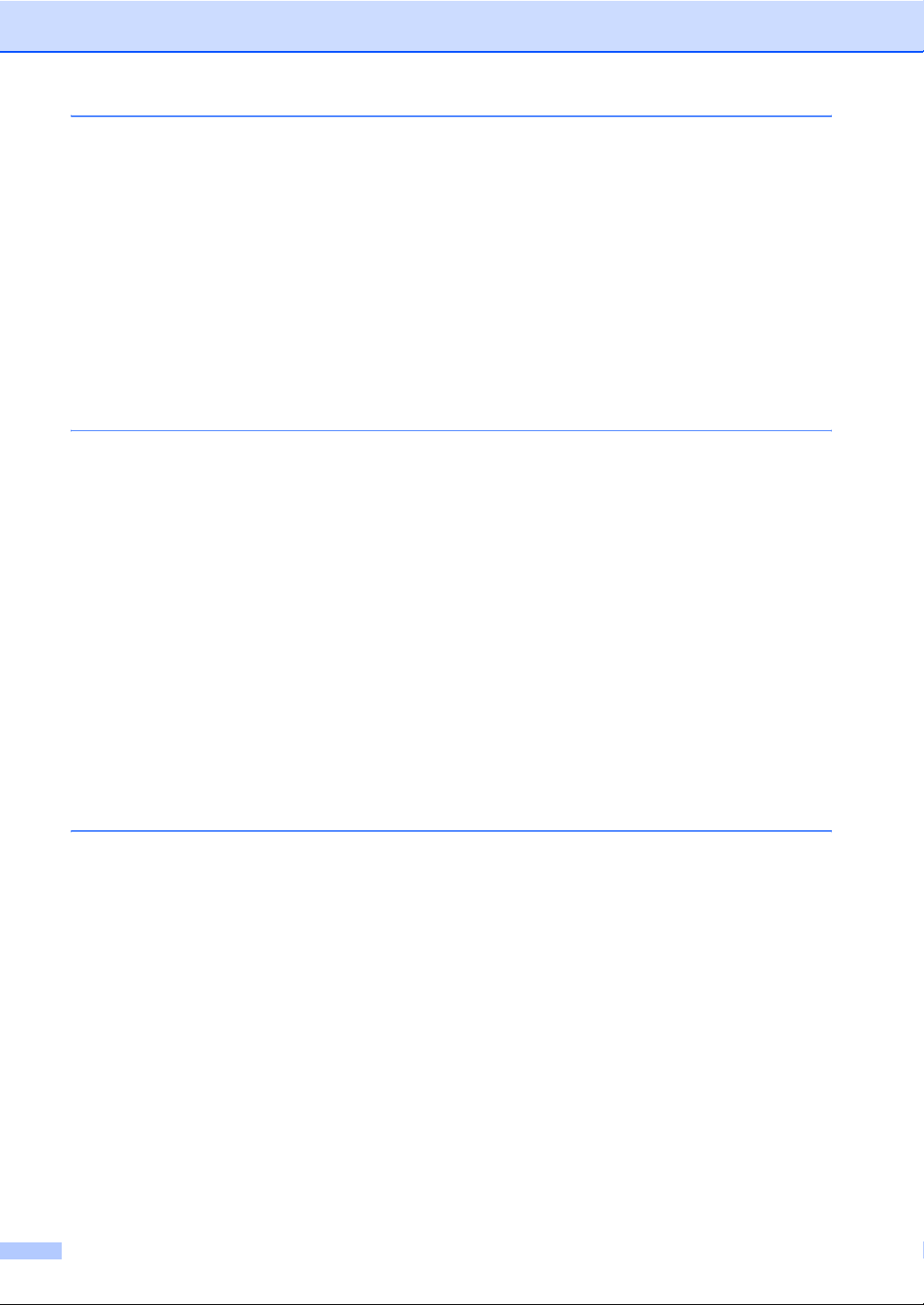
12 Pollning 55
Mottagning via pollning ........................................................................................55
Inställning för mottagning via pollning ...........................................................55
Inställningar för mottagning via pollning med en säkerhetskod .....................55
Inställning för fördröjd mottagning via pollning ..............................................56
Sekventiell pollning........................................................................................56
Polling..................................................................................................................57
Inställning för pollningsöverföring ..................................................................57
Inställning för pollningsöverföring med säkerhetskod....................................57
Avsnitt III Kopiering
13 Kopiering 60
Kopiera ................................................................................................................60
Aktivering av kopieringsläge..........................................................................60
Kopiering av en sida ......................................................................................60
Göra flera kopior............................................................................................60
Avbryta kopiering...........................................................................................60
Kopieringsalternativ .............................................................................................61
Ändra kopieringshastighet och kvalitet ..........................................................61
Förstora eller förminska den kopierade bilden ..............................................62
Utföra N på 1-kopior ......................................................................................63
Sortera kopior med hjälp av dokumentmataren.............................................63
Justera ljusstyrka och kontrast ......................................................................64
Pappersalternativ...........................................................................................64
Avsnitt IV Bilagor
A Säkerhetsinformation och juridiska meddelanden 66
Så här väljer du en lämplig plats..........................................................................66
Säkert bruk av maskinen .....................................................................................67
Viktiga säkerhetsföreskrifter ..........................................................................70
VIKTIGT - Att tänka på för din säkerhet ........................................................71
EU-direktiv 2002/96/EC och EN50419 ..........................................................72
Varumärken ...................................................................................................72
viii
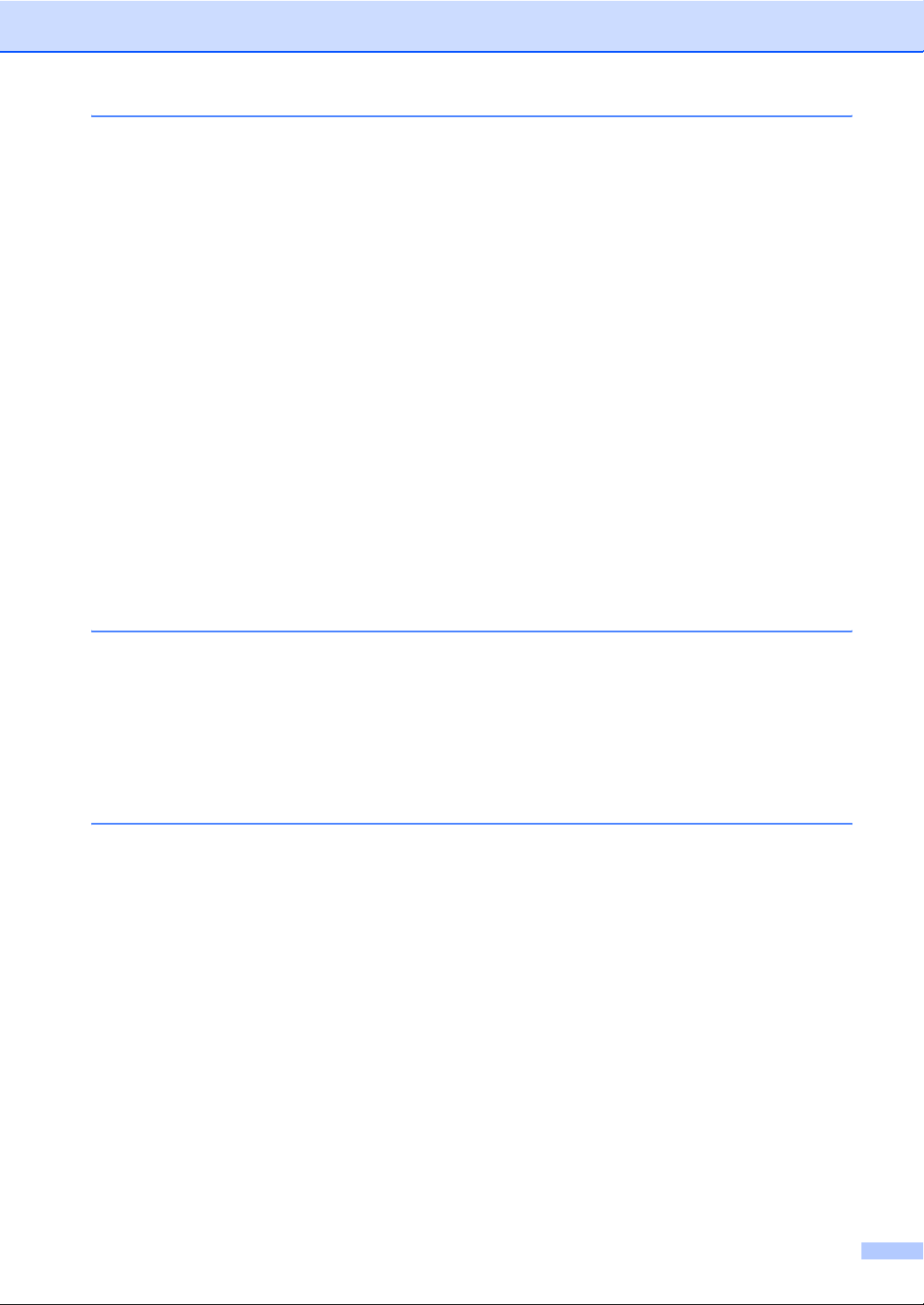
B Felsökning och rutinunderhåll 73
Felsökning ...........................................................................................................73
Driftsproblem .................................................................................................73
Felmeddelanden ..................................................................................................76
Överföra fax eller faxjournal ..........................................................................78
Pappersstopp ...............................................................................................79
Om papper fastnar i skrivaren eller maskinen ...............................................80
Avkänning av kopplingston............................................................................81
Störning på telefonlinjen................................................................................82
Rutinunderhåll......................................................................................................82
Byta färgpatron ..............................................................................................82
Rengöring av maskinens utsida ....................................................................84
Rengöra skannern .........................................................................................85
Rengöra maskinens skrivarvals.....................................................................86
Rengöra pappersmatarrullen.........................................................................86
Rengöra skrivhuvudet....................................................................................87
Kontrollera utskriftskvaliteten.........................................................................87
Kontrollera utskriftsjusteringen ......................................................................88
Kontrollera bläcknivån ...................................................................................88
Maskininformation................................................................................................89
Kontrollera serienumret .................................................................................89
Packning och transport av maskinen...................................................................89
C Meny och funktioner 91
Programmering på skärmen ................................................................................91
Funktionsvalstabell........................................................................................91
Minneslagring ................................................................................................91
Menyknappar .......................................................................................................92
Funktionsvalstabell..............................................................................................93
Inmatning av text .................................................................................................99
D Specifikationer 100
Allmänt...............................................................................................................100
Papper ...............................................................................................................102
Fax.....................................................................................................................103
Digital Tsv (FAX-1460) ......................................................................................104
Kopiering ...........................................................................................................105
Förbrukningsmaterial.........................................................................................106
ix
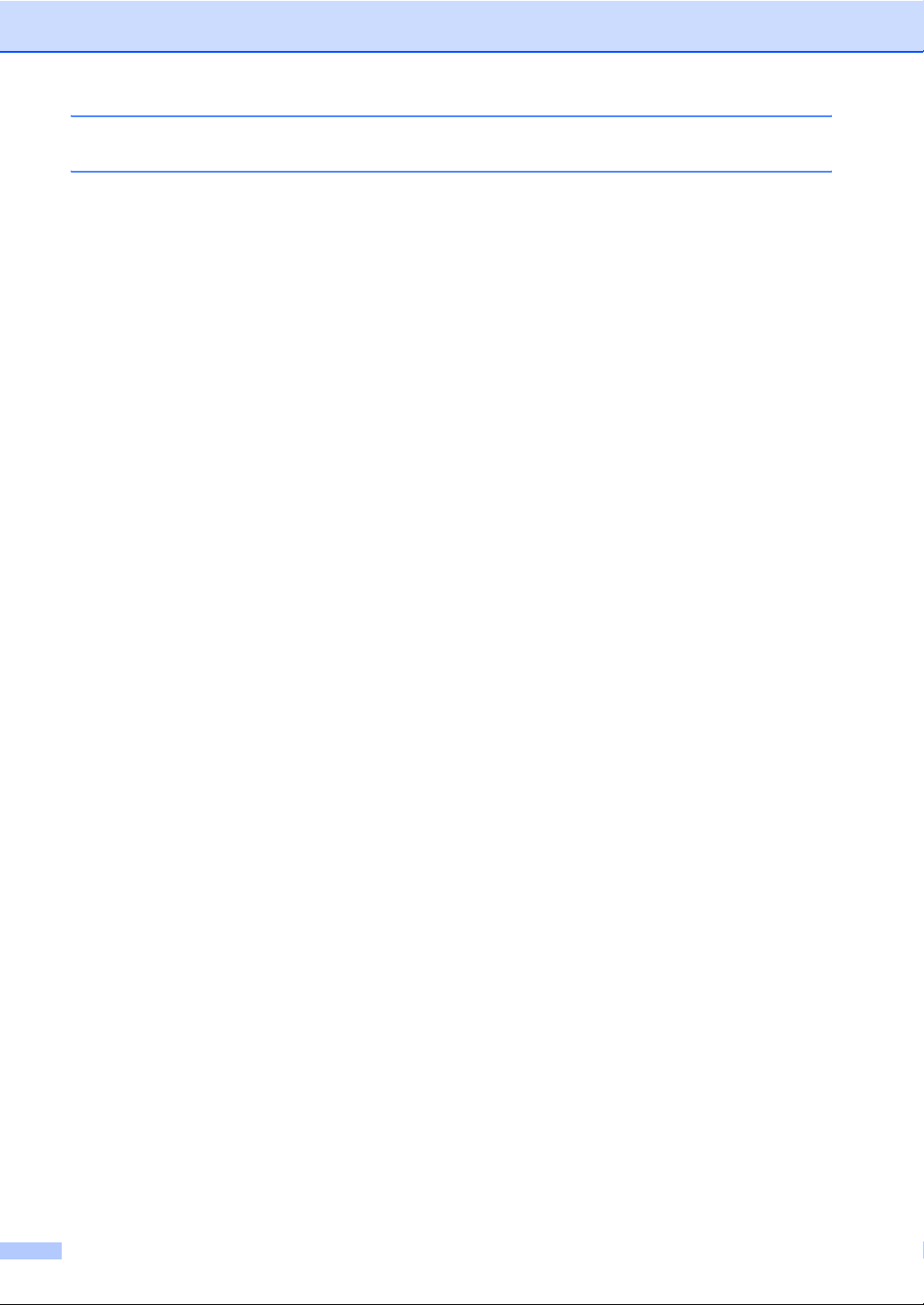
E Ordlista 107
F Register 111
x
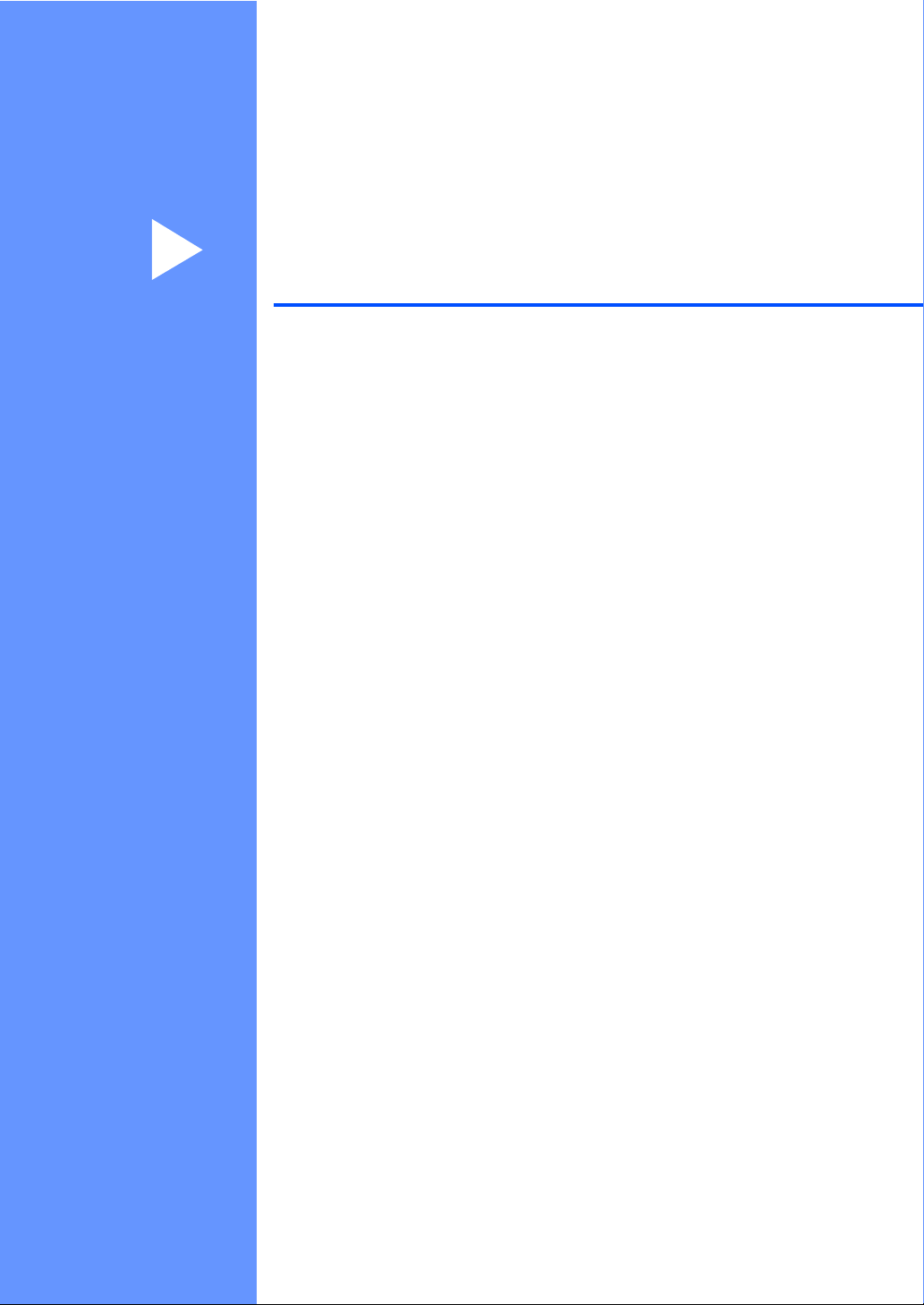
Avsnitt I
Allmänt I
Allmän information 2
Ladda dokument och papper 5
Allmänna inställningar 12
Säkerhetsfunktioner 16
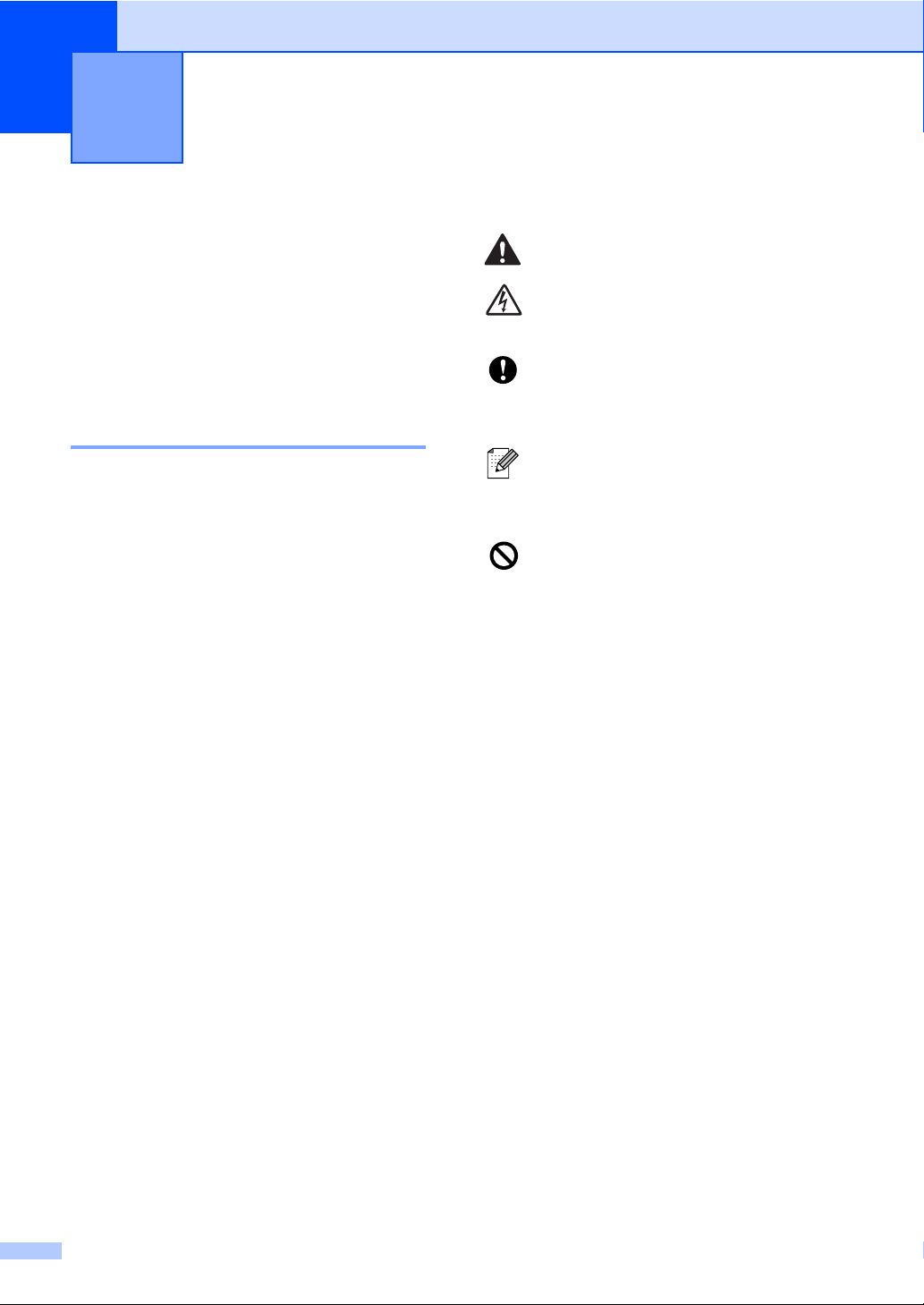
1
Allmän information 1
Använda dokumentationen
Tack för att du köpt en Brother-maskin!
Genom att läsa dokumentationen får du ut
mesta möjliga av maskinen.
Symboler och stilar som används i dokumentationen 1
Följande symboler och stilar används i
dokumentationen.
Fet stil Text med fet stil motsvarar
specifika knappar på
maskinens kontrollpanel.
Kursiv stil Text med kursiv stil gör dig
uppmärksam på en viktig punkt
eller hänvisar dig till ett annat
avsnitt.
Courier
New
Text med fonten Courier New
avser meddelanden på
maskinens LCD-skärm.
Varningar meddelar dig hur du ska
1
göra för att förhindra personskada.
Ikonen för elektrisk fara gör dig
uppmärksam på risken för elektrisk
stöt.
Procedurer du måste följa eller
undvika för att inte orsaka eventuell
skada på maskinen eller andra
föremål.
Information om hur du agerar i en
viss situation eller tips om hur du kan
använda aktuell funktion
tillsammans med andra funktioner.
Ikonen för olämplig installation gör
dig uppmärksam på enheter och
funktioner som inte är kompatibla
med maskinen.
2
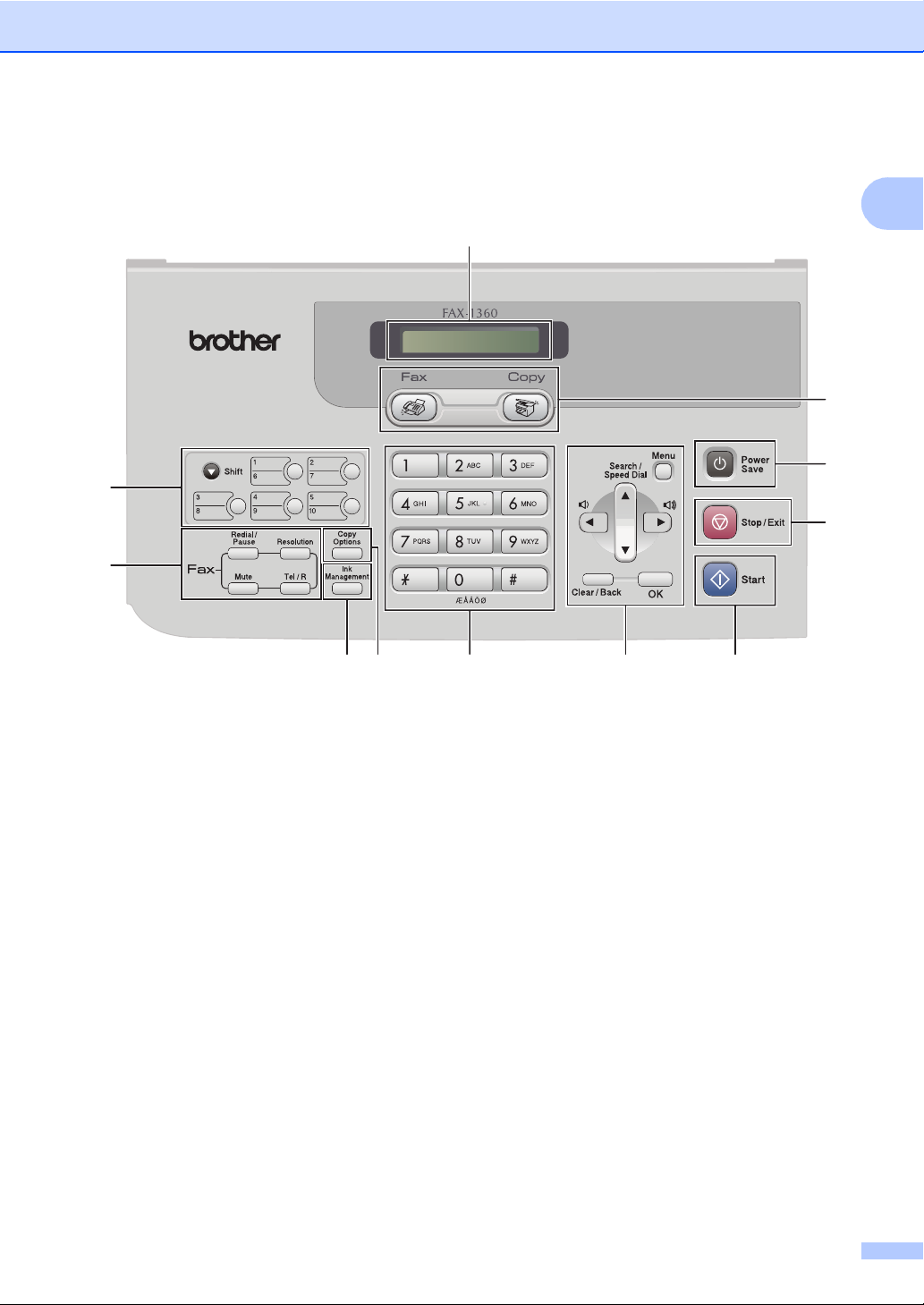
Allmän information
Genomgång av kontrollpanelen 1
FAX-1360 1
1
11
10
2
9
3
4
5
1 LCD-skärm (liquid crystal display)
Visar meddelanden som hjälper dig att ställa in
och använda maskinen.
2 Snabbvalsknappar
Omedelbar tillgång till dina lagrade
snabbnummer.
Shift
Genom att hålla nere knappen kan du
hämta snabbvalsnummer 6 till 10.
3 Faxknappar
Redial/Pause
Slår om det nummer som ringdes senast.
Infogar även en paus när kortnummer
programmeras.
Resolution
Gör att du tillfälligt kan ändra upplösningen
när ett fax sänds.
Tel (FAX-1355)
Använd knappen när du vill prata i den
externa telefonen vid F/T-signal.
6
R (FAX-1355)
Använd den här knappen för att komma åt
en utgående linje, eller för att överföra ett
samtal till en anknytning när maskinen är
kopplad till en telefonväxel.
Tel/R (FAX-1360 endast)
Använd knappen när du vill prata i den
externa telefonen vid F/T-signal.
Använd även den här knappen för att
komma åt en utgående linje, eller för att
överföra ett samtal till en anknytning när
maskinen är kopplad till en telefonväxel.
Mute (FAX-1360 och FAX-1460)
Ställer aktuellt samtal på vänt.
Speaker Phone (FAX-1460)
Gör att du kan tala med den andra
personen utan att behöva lyfta på luren.
4 Ink Management
Använd den här knappen när du vill rengöra
skrivhuvudet samt kontrollera
utskriftskvaliteten och bläcknivån.
7 8
1
3
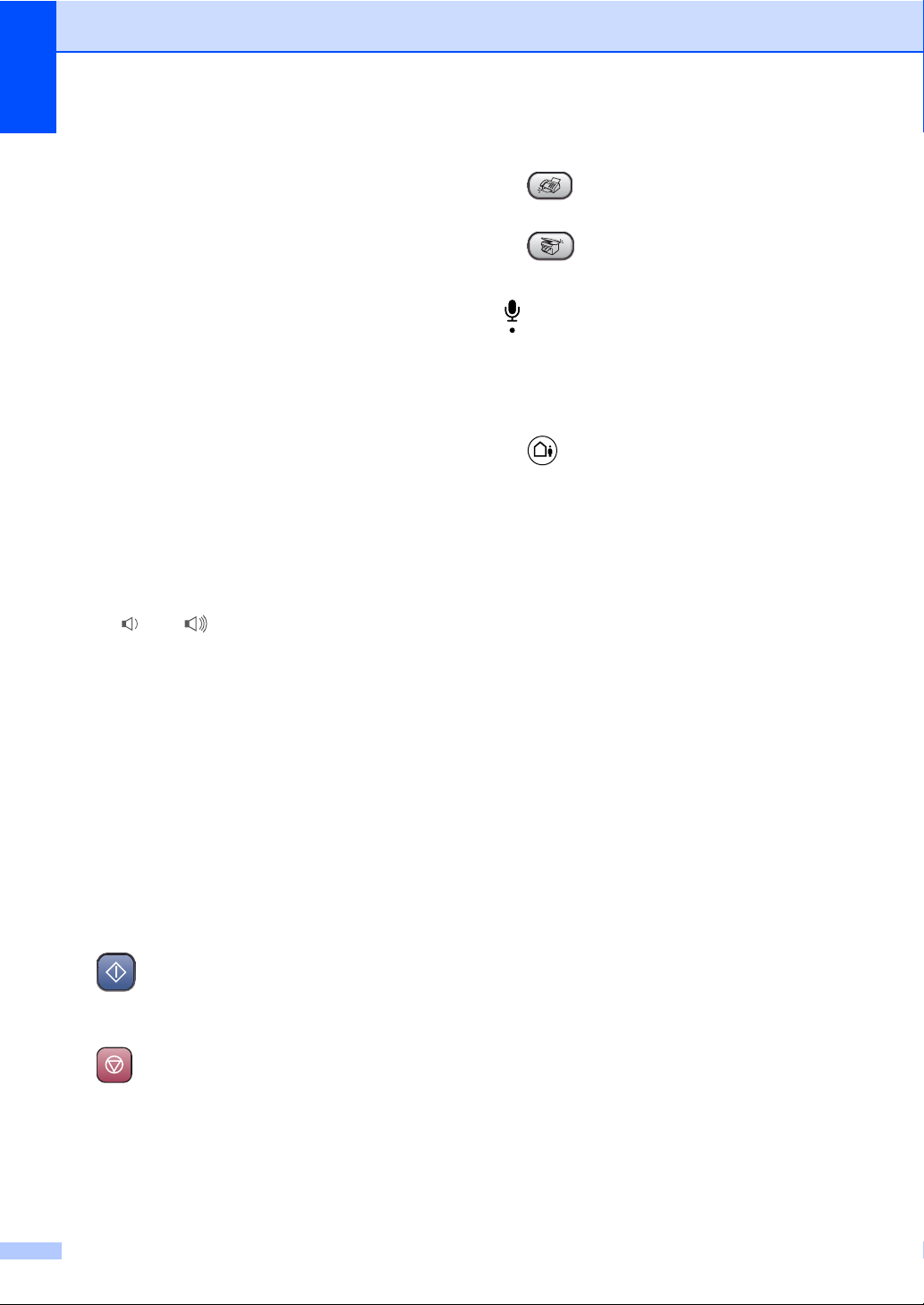
Kapitel 1
5 Kopieringsknappar
Copy Options
Gör att du tillfälligt kan ändra flera
kopieringsinställningar i kopieringsläget.
6 Kombinerade siffer- och bokstavsknappar
Med de här knapparna kan du slå telefon- och
faxnummer eller skriva in information i
maskinen.
7 Menyknappar:
Menu
Öppnar menyn för att programmera
inställningarna i maskinen.
a Search/Speed Dial
Gör att du kan söka efter och slå nummer
som lagras i minnet.
b R (FAX-1460)
Använd den här knappen för att komma åt
en utgående linje, eller för att överföra ett
samtal till en anknytning när maskinen är
kopplad till en telefonväxel.
Volymknappar
d c
Du kan trycka på dessa knappar i faxläge
för att justera ringvolymen.
d
Tryck om du vill bläddra tillbaka till ett
menyval.
a eller b
Tryck på knapparna för att gå igenom
menyer och alternativ.
Clear/Back
Tryck för att avbryta de aktuella
inställningarna.
OK
Gör att du kan lagra inställningarna i
maskinen.
11 Lägesknappar:
Fax
Aktiverar faxläget.
Copy
Aktiverar kopieringsläget.
12 Mikrofon (FAX-1460)
Används för högtalartelefonen och för att spela
in meddelanden.
13 Tangenter för telefonsvarare
(FAX-1460)
På/av
Slår på eller stänger av telefonsvararen.
Blinkar när du har nya meddelanden.
Erase
Tar bort röst-/faxmeddelanden.
Play/Record (FAX-1460)
Spelar upp röstmeddelanden som lagrats i
minnet.
8 Start
Startar faxsändning eller kopiering i
svartvitt.
9 Stop/Exit
Avbryter en operation eller lämnar menyn.
10 Power Save
Aktiverar energisparläget.
4
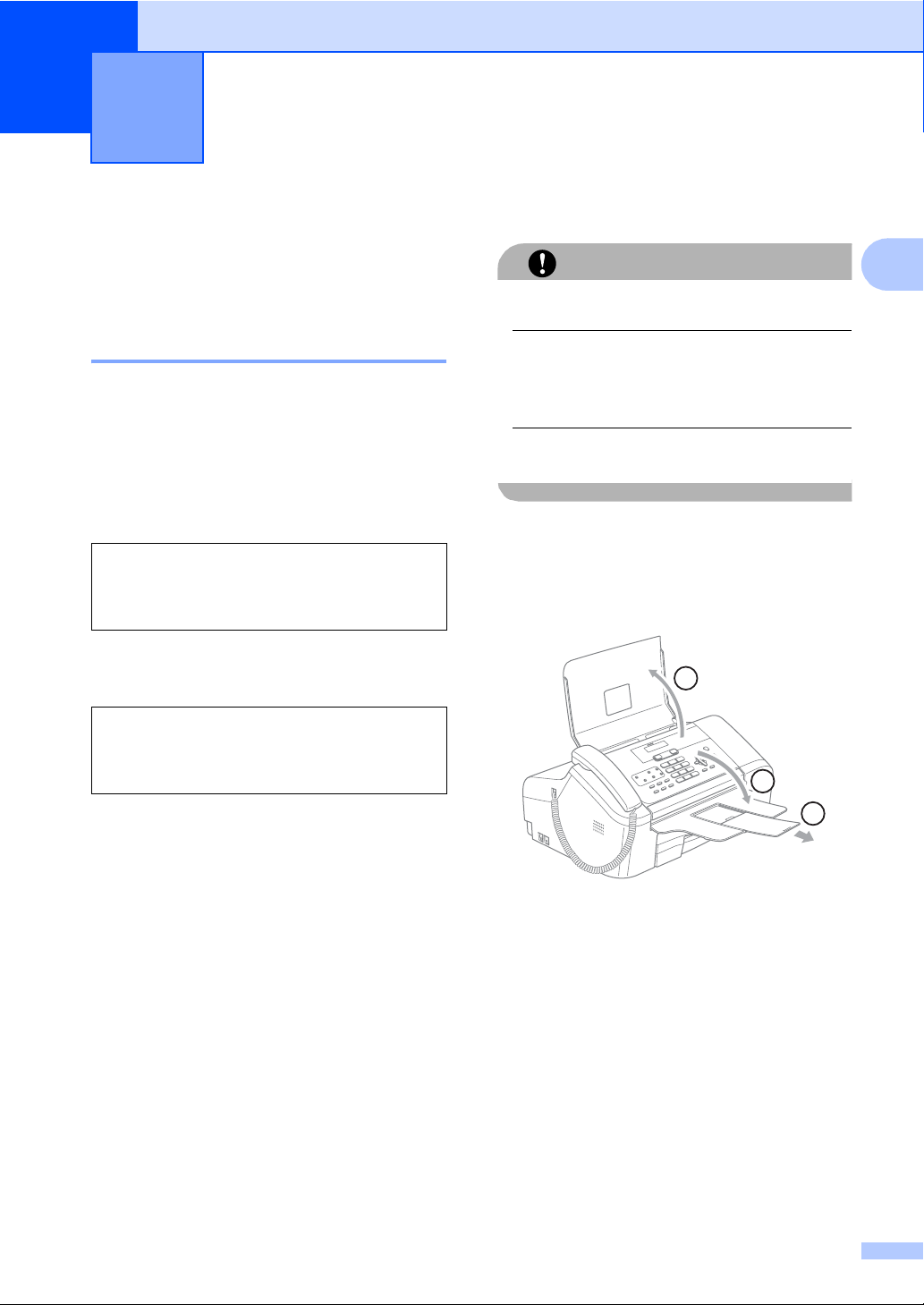
2
Ladda dokument och papper 2
Ladda dokument 2
Du kan sända ett fax och kopiera från
dokumentmataren (ADF).
Använda dokumentmataren 2
Dokumentmataren rymmer cirka 20 ark som
matas individuellt genom maskinen. Använd
vanligt 80 g/m
innan du placerar dem i dokumentmataren.
Rekommenderad omgivning 2
Temperatur: 20 till 30° C
Luftfuktighet: 50% till 70%
Papper:
Dokumentstorlekar som stöds 2
Längd: 127 till 355,6 mm
Bredd: 89 till 215,9 mm
Vikt:
2
papper och lufta alltid arken
2
80 g/m
64 till 90 g/m
A4
2
Ladda dokument 2
DRA INTE i dokumentet medan det matar.
Använd INTE rullade, skrynkliga, vikta eller
rivna dokument eller dokument som
innehåller klammer, gem, lim eller tejp.
Använd INTE kartong, tidningar eller tyger.
Se till att utskrivna dokument är helt torra.
VAR FÖRSIKTIG
a Öppna dokumentstödet (1) och
dokumentfacket (2) och dra ut
förlängningen (3).
1
2
2
b Lufta papperen noga. Stoppa in
dokumenten i dokumentmataren med
texten nedåt och den övre kanten
först tills du känner att de vidrör
matarrullen.
3
5
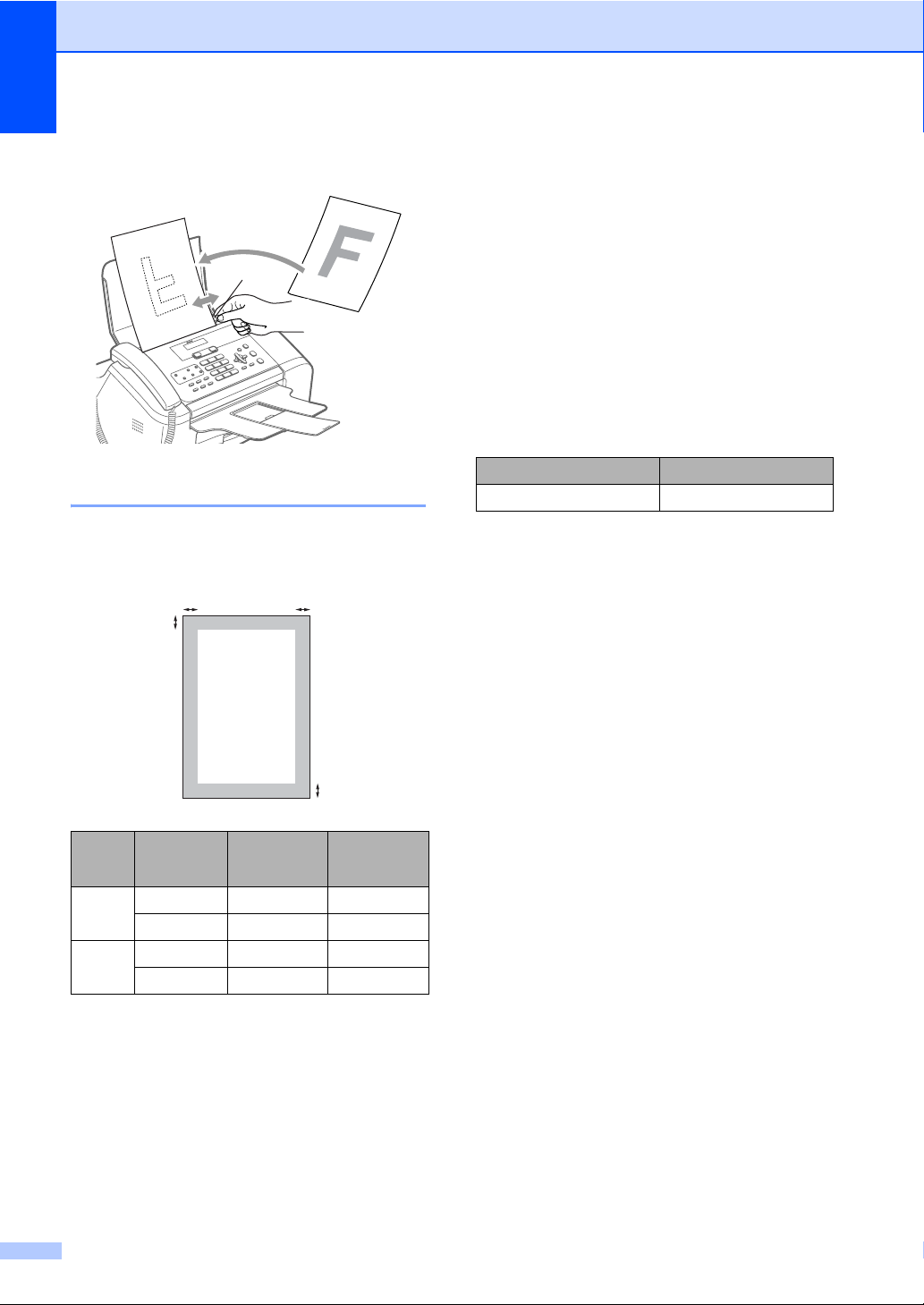
Kapitel 2
c Justera pappersguiderna (1) så att de
anpassas till dokumentets bredd.
1
Skanningsområde 2
Bilderna nedan visar vilka pappersområden
du inte kan skanna.
3
1
4
Hantera och använda vanligt papper 2
Du kan bara använda vanligt papper.
För att få bästa utskriftskvalitet bör du
använda Brother-papper. (Se tabellen
nedan.)
Om det inte går att få tag i Brother-papper,
rekommenderar vi att du testar olika papper
innan du köper några större kvantiteter.
Brother-papper
Papperstyp Artikelnummer
A4 Vanligt BP60PA
Undvik att vidröra den utskrivna ytan
omedelbart efter utskrift, eftersom ytan
kanske inte är torr och du kan få fläckar på
fingrarna.
• Förvara pappersarken i de förseglade
originalförpackningarna. Se till att
arken ligger plant och på behörigt
avstånd från fukt, direkt solljus och
värme.
2
Funktion
Fax Letter 3 mm 4 mm
Kopiering
6
Dokumentstorlek
A4 3 mm 3 mm
Letter 3 mm 4 mm
A4 3 mm 3 mm
Längst upp (1)
Längst ner (2)
Till vänster (3)
Till höger (4)
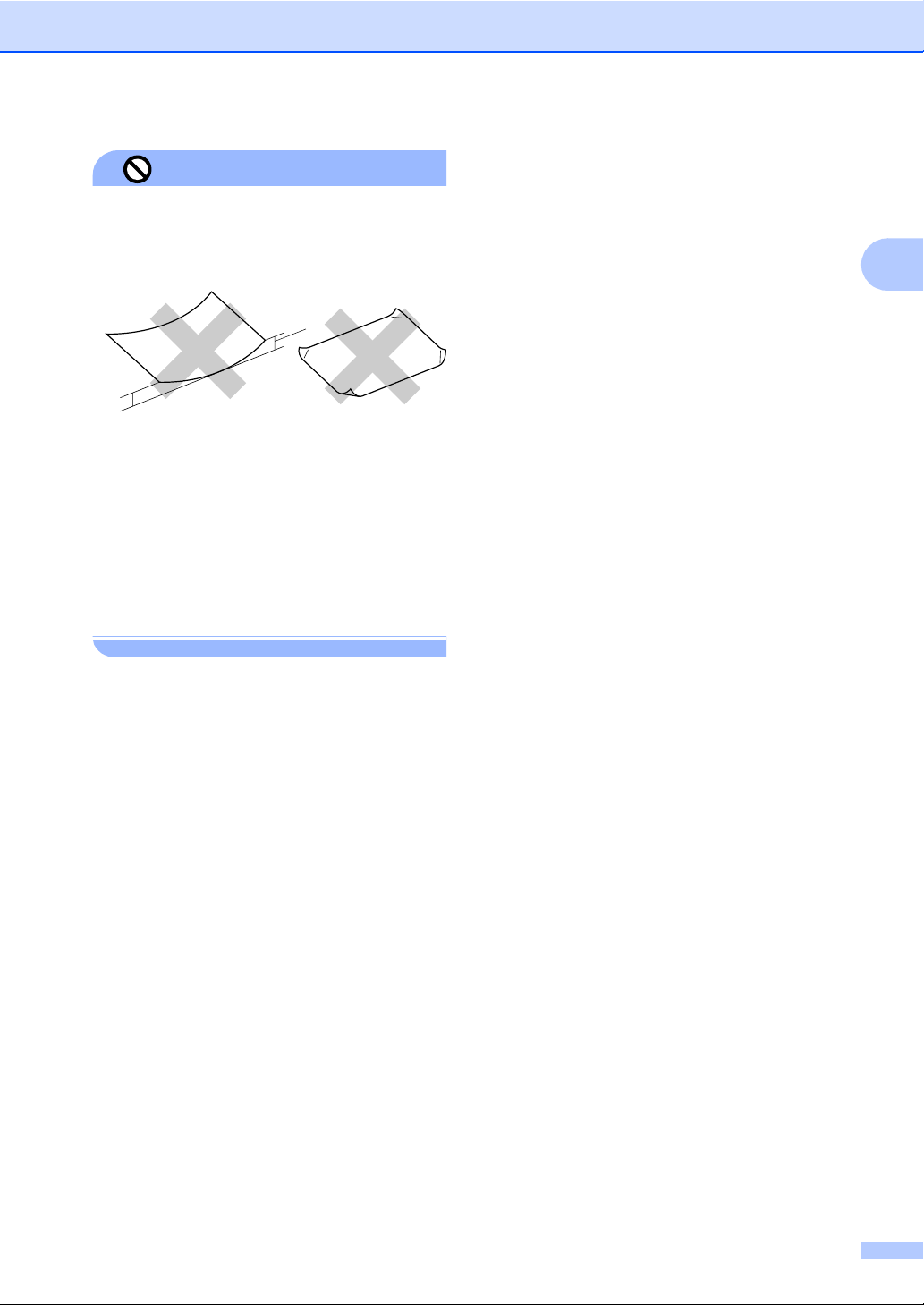
Ladda dokument och papper
Olämplig installation
ANVÄND INTE följande typer av papper:
• Skadat, rullat, skrynkligt eller
oregelbundet format papper
1
1
1 2 mm eller längre
• Extremt blankt eller grovstrukturerat
papper
• Papper som redan använts för utskrift
• Papper som inte kan staplas på ett
jämnt, enhetligt sätt
• Papper med skrovlig yta
Pappersutmatningsfackets kapacitet
2
Upp till 50 ark 80 g/m2 A4-papper.
7
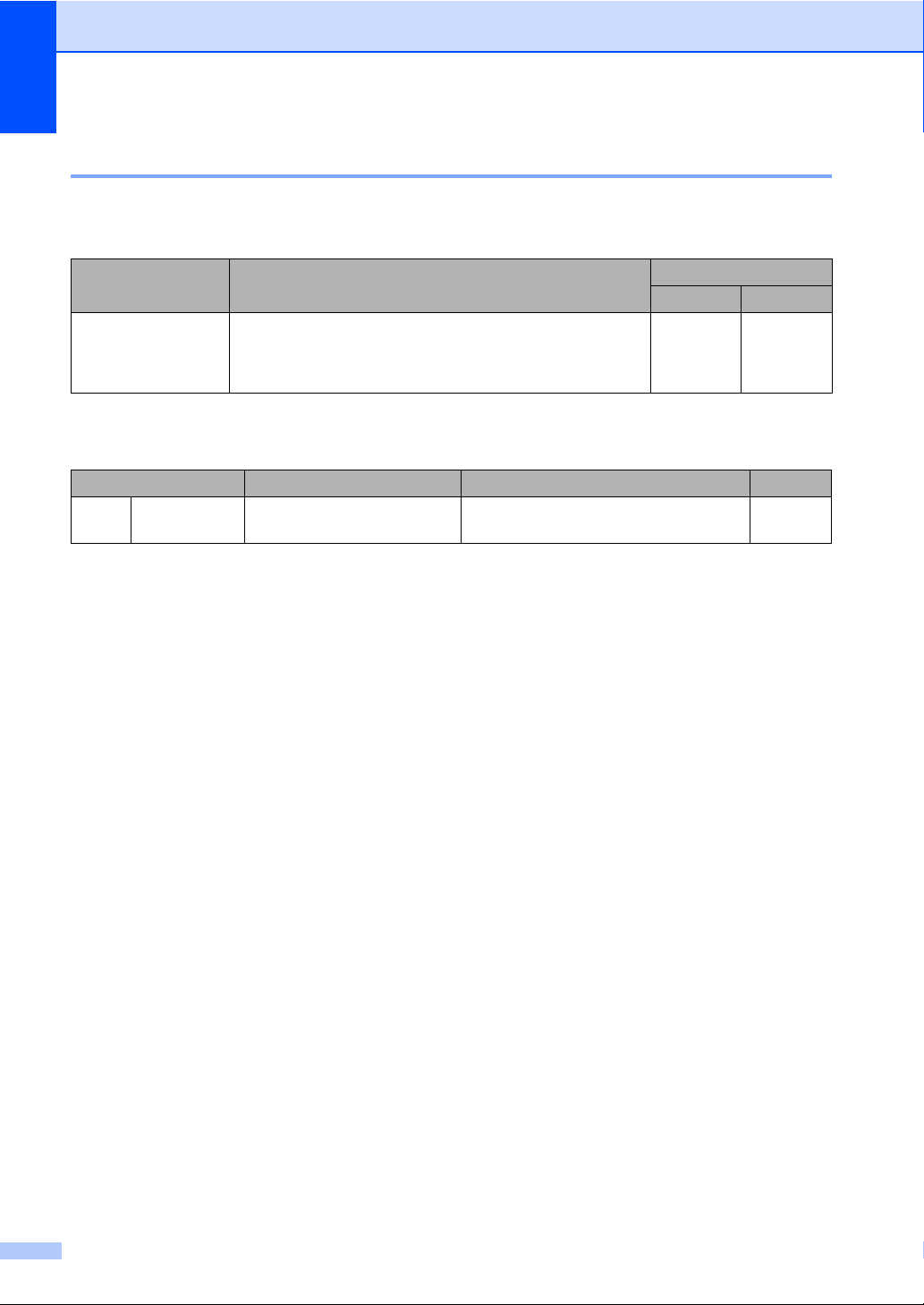
Kapitel 2
Välja rätt media 2
Papperstyp och pappersstorlek för olika funktioner 2
Papperstyp Pappersstorlek Funktion
Fax Kopiering
Pappersark Letter 216 × 279 mm Ja Ja
A4 210 × 297 mm Ja Ja
Legal 216 × 356 mm Ja Ja
Pappersvikt, tjocklek och kapacitet 2
Papperstyp Vikt Tjocklek Antal ark
Papp
ersark
1
Vanligt
64 till 120 g/m
papper
Upp till 50 ark i storlek Legal 80 g/m2.
Upp till 100 ark 80 g/m
2
papper.
2
0,08 till 0,15 mm
100
1
8

Ladda dokument och papper
Fylla på papper 2
Påfyllning av papper 2
a Om stödfliken (1) är öppen, stäng den
och dra sedan ut pappersfacket helt ur
maskinen. Öppna
pappersutmatningsfackets lock 2.
Om stödfliken (1) är öppen, stäng den.
Öppna pappersutmatningsfackets lock
(2).
1
2
b Tryck och håll in universalguidens
frigöringsknapp (1) när du drar ut
pappersfackets främre del för att
anpassa den till det papper som du
använder.
1
c Tryck och skjut sidoguiderna (1) och
längdguiden (2) så att de passar
pappersstorleken.
1
2
2
d Lufta pappersbunten väl för att minska
risken för pappersstopp och felmatat
papper.
9
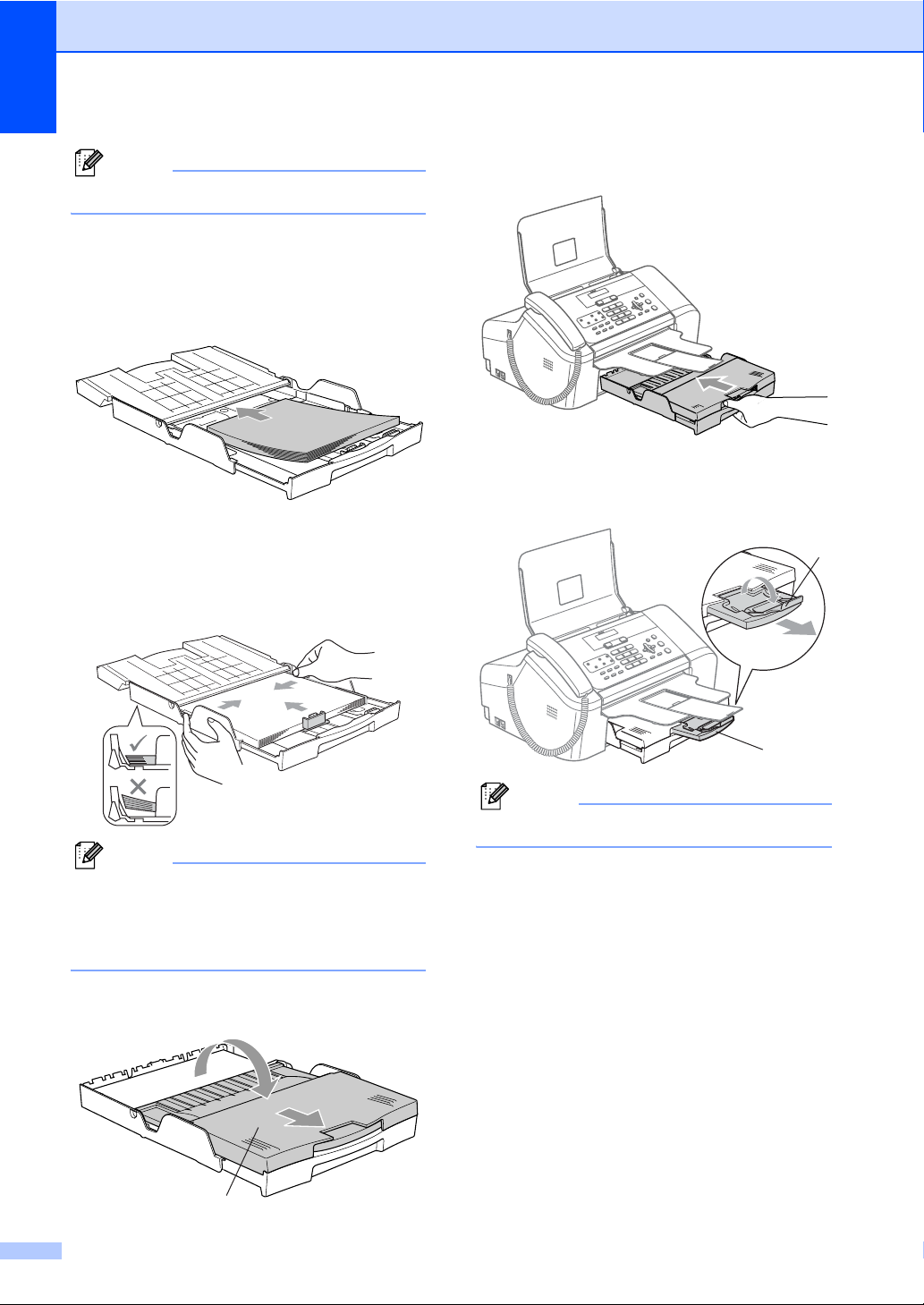
Kapitel 2
Obs
Kontrollera alltid att papperet inte är rullat.
e Lägg varsamt i papperet i pappersfacket
med utskriftssidan ner och övre kanten
först.
Kontrollera att papperet ligger platt i
facket.
f Justera försiktigt sidoguiderna med
båda händerna och längdguiden så att
de passar papperet.
Kontrollera att pappersguiderna ligger
mot papperets kanter.
h Skjut långsamt in pappersfacket helt i
maskinen.
i Håll pappersfacket på plats och dra ut
pappersstödet (1) tills det klickar till och
vik ut stödfliken (2).
2
Obs
Skjut inte in papperet för långt eftersom
det kan tryckas upp i bakkanten och leda
till att matningen inte fungerar som den
ska.
g Stäng pappersutmatningsfackets lock
(1) och skjut det framåt.
1
10
1
Obs
Använd inte stödfliken för Legal-papper.
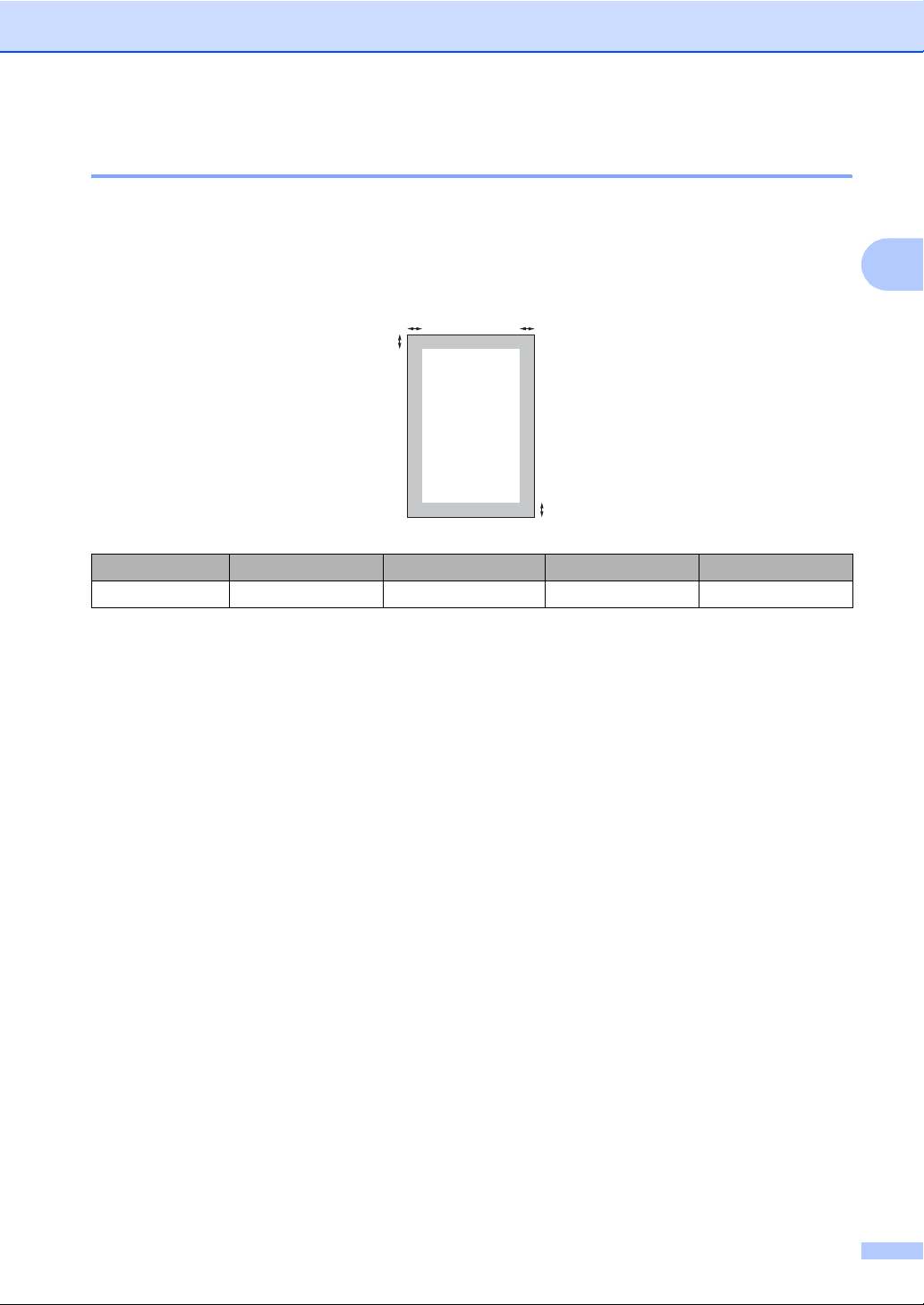
Ladda dokument och papper
Utskrivbart område 2
Bilden nedan visar ej utskrivbara områden på pappersark och kuvert. Maskinen kan inte skriva ut
på de skuggade områdena.
Pappersark
3
4
1
2
Längst upp (1) Längst ner (2) Till vänster (3) Till höger (4)
Pappersark 3 mm 3 mm 4 mm 4 mm
2
11
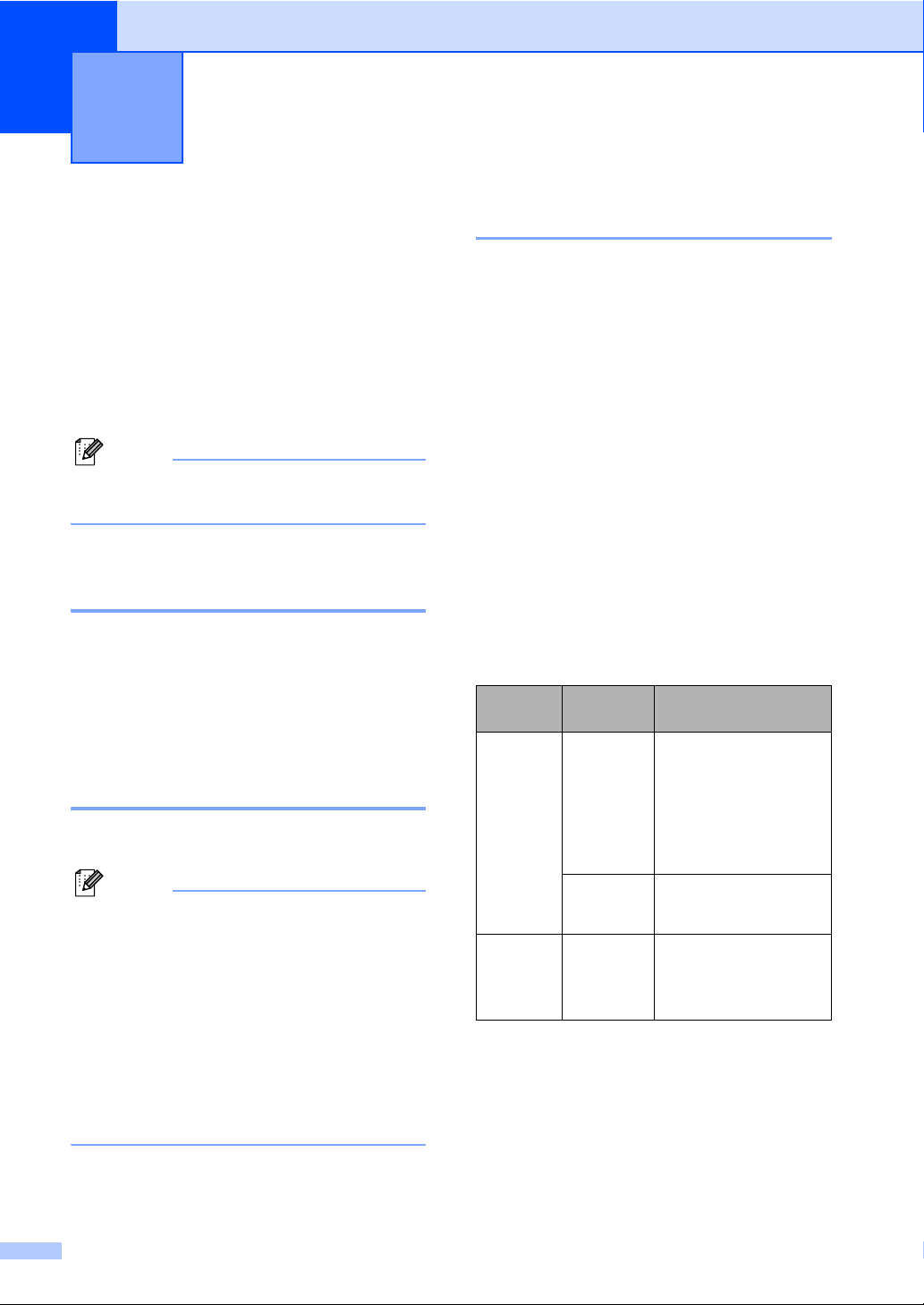
3
Allmänna inställningar 3
Energisparläge 3
När maskinen inte används kan du ställa in
den på energisparläge genom att trycka på
Power Save. Du kan ta emot telefonsamtal
även i energisparläge. Mer information om
faxmottagning i energisparläge finns i
tabellen på sidan 12. Om du vill använda
andra funktioner måste du stänga av
energisparläget.
Obs
Om en extern telefon eller telefonsvarare
är ansluten är den alltid tillgänglig.
Ställa in maskinen på energisparläge 3
a Håll Power Save nedtryckt tills
meddelandet Stänger ner visas på
LCD-skärmen.
LCD-skärmen slocknar.
Aktivera maskinen från energisparläget 3
a Tryck på Power Save.
Obs
• Även om du har ställt maskinen på
energisparläge rengör den regelbundet
skrivhuvudet för att bibehålla
utskriftskvaliteten.
• Ingen funktion kan användas om du drar
ut nätkabeln.
• Du kan anpassa energisparläget så att inga funktioner är tillgängliga förutom automatisk rengöring av skrivhuvudet. (Se Energisparinställning på sidan 12.)
Energisparinställning 3
Du kan anpassa maskinens Power Save-
knapp. Standardläget är Faxmottagn:På.
Maskinen tar emot faxmeddelanden och
samtal även om den är inställd på
energisparläge. Om du inte vill att maskinen
ska ta emot faxmeddelanden eller samtal,
ändrar du den här inställningen till
Faxmottagn:Av. (Se
Energisparläge på sidan 12)
a Tryck på Menu, 1, 5.
b Tryck på a eller b för att välja
Faxmottagn:På eller
Faxmottagn:Av.
Tryck på OK.
c Tryck på Stop/Exit.
FAX-1355 och FAX-1360
På/avinställning
Faxmottagn:
12
På
(fabriksinställning)
Faxmottagn:Av— Ingen annan funktion
1
Du kan inte ta emot ett faxmeddelande med Start.
2
(FAX-1360) Det går att ta emot telefonsamtal genom
att lyfta på luren.
3
FAX-1360
4
(FAX-1355) Det går inte att faxa automatiskt även
om du ställer in mottagningsläget på Fax/Tel.
5
Ska ställas in innan du stänger av maskinen.
Mottagningsläge
Endast fax
Fax/Tel
Ext:Tel/
Tsv
Manuell
Fax/Tel
Tillgängliga
funktioner
Faxmottagning
Faxavkänning
3
Fördröjd sändning
Faxvidaresänd
Faxlagring
Fjärråtkomst
Faxavkänning
Fördröjd sändning
4
än rengöring av
skrivhuvudet är
tillgänglig.
5
5
5
5
5
12
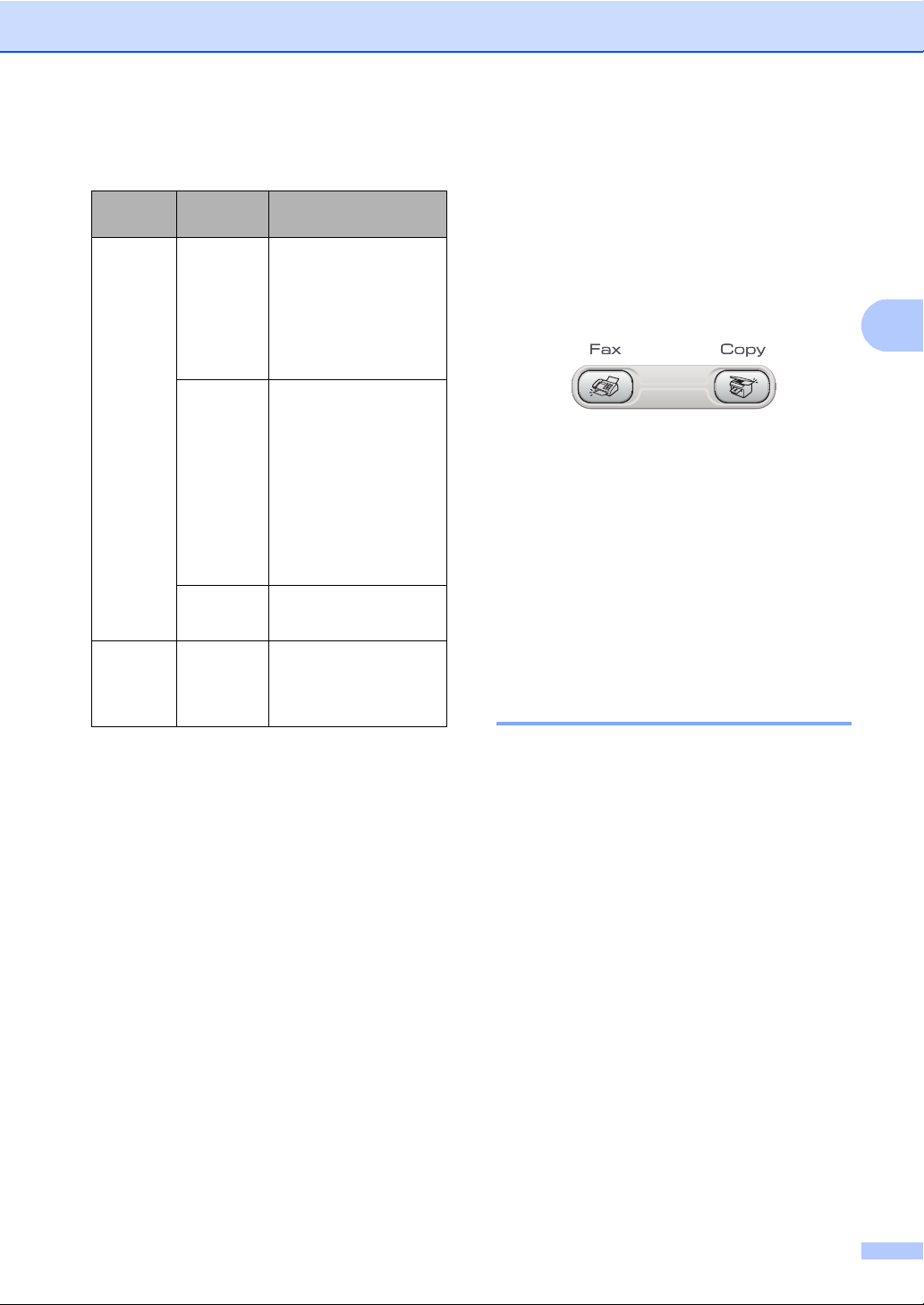
Allmänna inställningar
FAX-1460
På/avinställning
Faxmottagn:
12
På
(fabriksinställning)
Faxmottagn:Av— Ingen annan funktion
Mottagningsläge
Endast fax
Fax/Tel
TSV:Msg
Mgr
Manuell Faxavkänning
Tillgängliga
funktioner
Faxmottagning
Faxavkänning
3
Fördröjd sändning
Faxvidaresänd
Faxlagring
Fjärråtkomst
Faxmottagning
Inspelning av
inkommande
meddelanden
Faxavkänning
Fördröjd sändning
Faxvidaresänd
Faxlagring
Fjärråtkomst
Fördröjd sändning
än rengöring av
skrivhuvudet är
tillgänglig.
4
4
4
4
4
4
4
Lägestimer 3
På maskinens kontrollpanel finns två tillfälliga
lägesknappar: Fax och Copy. Du kan ställa
in den tid som ska gå innan maskinen återgår
till faxläget efter kopiering. Om du väljer Av
4
förblir maskinen i det läge du använde
senast.
3
a Tryck på Menu, 1, 1.
b Tryck på a eller b och välj 0 Sek,
4
30 Sek, 1 Min, 2 Min, 5 Min eller
Av.
Tryck på OK.
c Tryck på Stop/Exit.
4
Pappersinställningar 3
Pappersstorlek 3
1
Du kan inte ta emot ett faxmeddelande med Start.
2
Det går att ta emot telefonsamtal genom att lyfta på
luren eller genom att använda den trådlösa
telefonen.
3
FAX-1460
4
Ska ställas in innan du stänger av maskinen.
Du kan välja bland tre pappersstorlekar när
du skriver ut faxar och kopierar: Letter, Legal
och A4. Om du tänker använda en ny
pappersstorlek måste du även ändra
inställningen för pappersstorlek så att
maskinen kan anpassa inkommande
faxmeddelanden till en utskriftssida.
a Tryck på Menu, 1, 2.
b Tryck på a eller b för att välja Letter,
Legal eller A4.
Tryck på OK.
c Tryck på Stop/Exit.
13
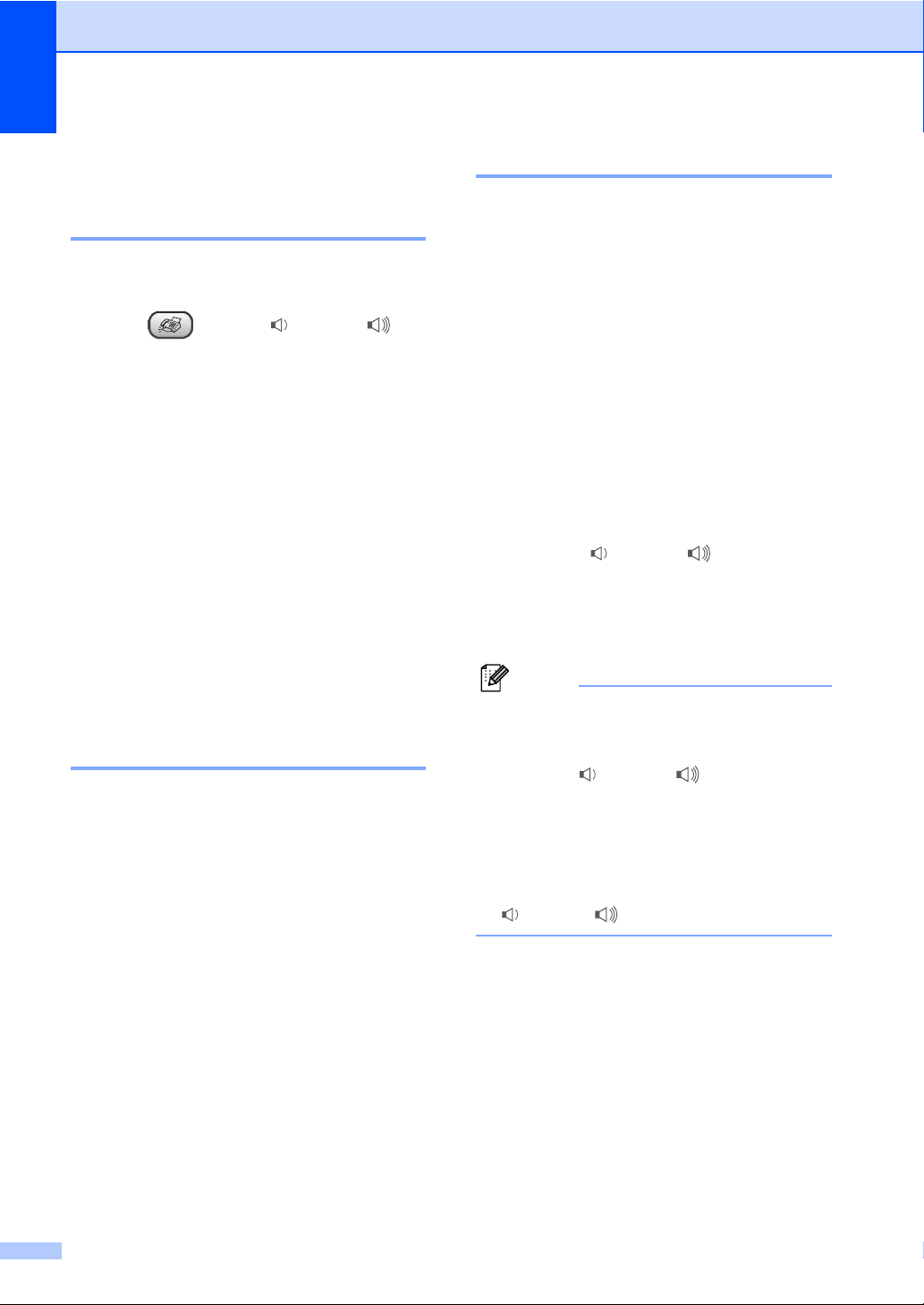
Kapitel 3
Volyminställningar 3
Ringvolym 3
Du kan välja bland olika ringvolymer, från
Hög till Av.
I faxläget , tryck på d eller c när
du vill justera volymnivån. LCD-skärmen
visar den aktuella inställningen och volymen
ändras till nästa nivå för varje
knapptryckning. Den nya inställningen sparas
i maskinen tills du ändrar den.
Du kan även ändra volymen via menyn
genom att följa anvisningarna nedan:
Ställa in ringvolym från menyn 3
a Tryck på Menu, 1, 3, 1.
b Tryck på a eller b för att välja Låg,
Med, Hög eller Av.
Tryck på OK.
c Tryck på Stop/Exit.
Knappvolym 3
Om knappvolymen är aktiverad hörs en ton
när du trycker på en knapp, gör ett misstag
eller efter varje gång du tar emot eller sänder
ett faxmeddelande.
Du kan välja bland olika volymnivåer, från
Hög till Av.
a Tryck på Menu, 1, 3, 2.
Högtalarvolym 3
Du kan välja bland olika högtalarvolymer, från
Hög till Av.
a Tryck på Menu, 1, 3, 3.
b Tryck på a eller b för att välja Låg,
Med, Hög eller Av.
Tryck på OK.
c Tryck på Stop/Exit.
(FAX-1460)
Du kan också ändra högtalarvolymen genom
att trycka på Speaker Phone.
a Tryck på Speaker Phone.
b Tryck på d eller c .
Denna inställning gäller tills du ändrar
den.
c Tryck på Speaker Phone.
Obs
• Du kan också ändra högtalarvolymen
medan du lyssnar på utgående och
inkommande meddelanden genom att
trycka på d eller c .
Om du stänger av högtalarna (
•
kommer högtalaren för inkommande
meddelanden att vara avstängd så att de
inte kan höras. Volymen för andra funktioner
kan fortfarande kontrolleras med
d
eller
c
.
Menu, 2, 7, 3
)
b Tryck på a eller b om du vill välja Låg,
Med, Hög eller Av.
Tryck på OK.
c Tryck på Stop/Exit.
14
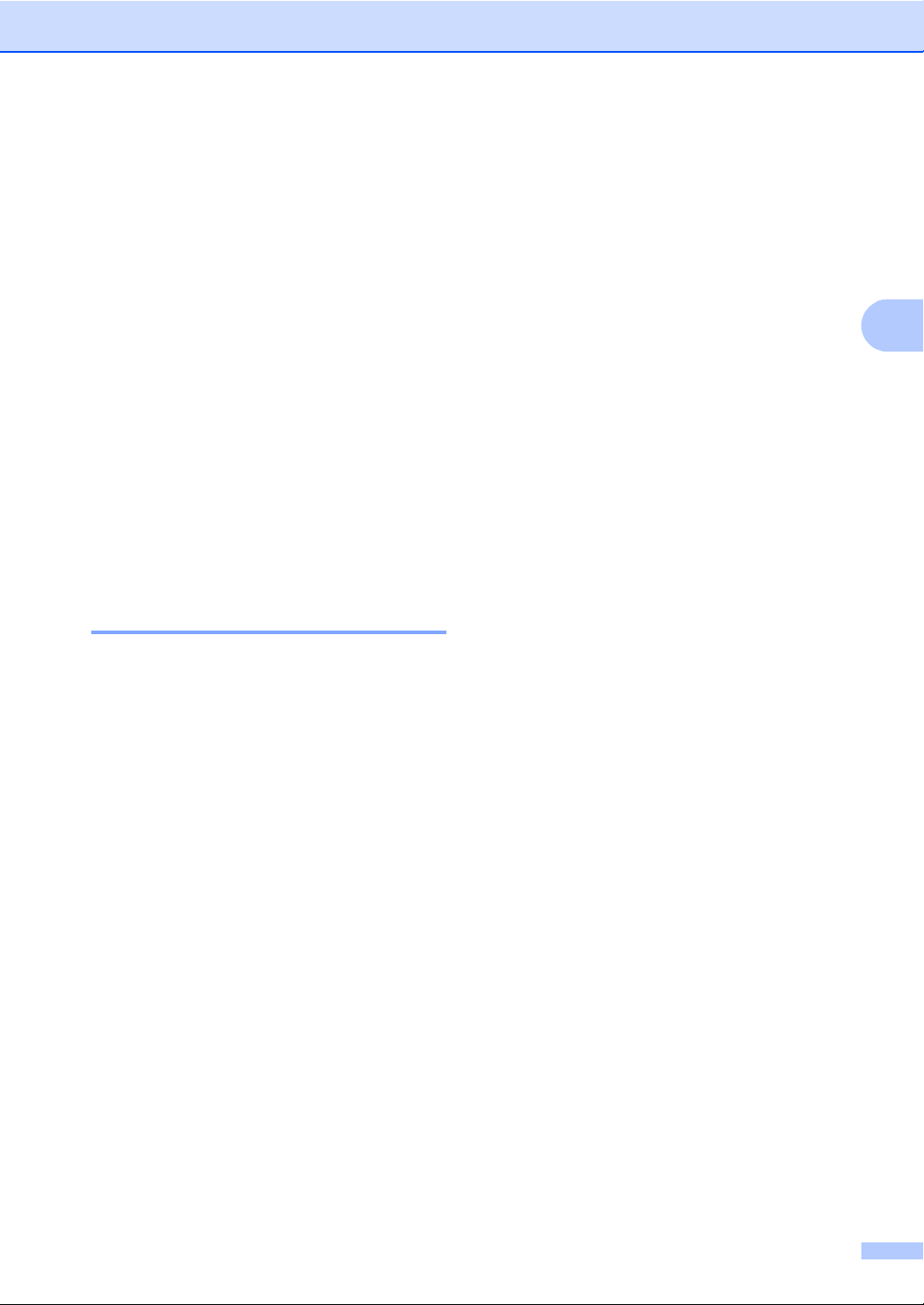
Automatisk sommartidsfunktion 3
Du kan ställa in maskinen så att den
automatiskt anpassas till sommartid. Tiden i
maskinen ställs då fram en timme på våren
och tillbaka en timme på hösten. Kontrollera
att du anger rätt datum och tid i Datum/Tid.
a Tryck på Menu, 1, 4.
b Tryck på a eller b för att välja På eller
Av.
Tryck på OK.
c Tryck på Stop/Exit.
LCD-skärm 3
Allmänna inställningar
3
LCD-skärmens kontrast 3
Du får en skarpare, mer levande återgivning
om du ställer in LCD-skärmkontrasten. Om
du har svårt att läsa LCD-skärmen kan du
försöka ändra kontrastinställningen.
a Tryck på Menu, 1, 6.
b Tryck på a eller b för att välja Ljus
eller Mörk.
Tryck på OK.
c Tryck på Stop/Exit.
15
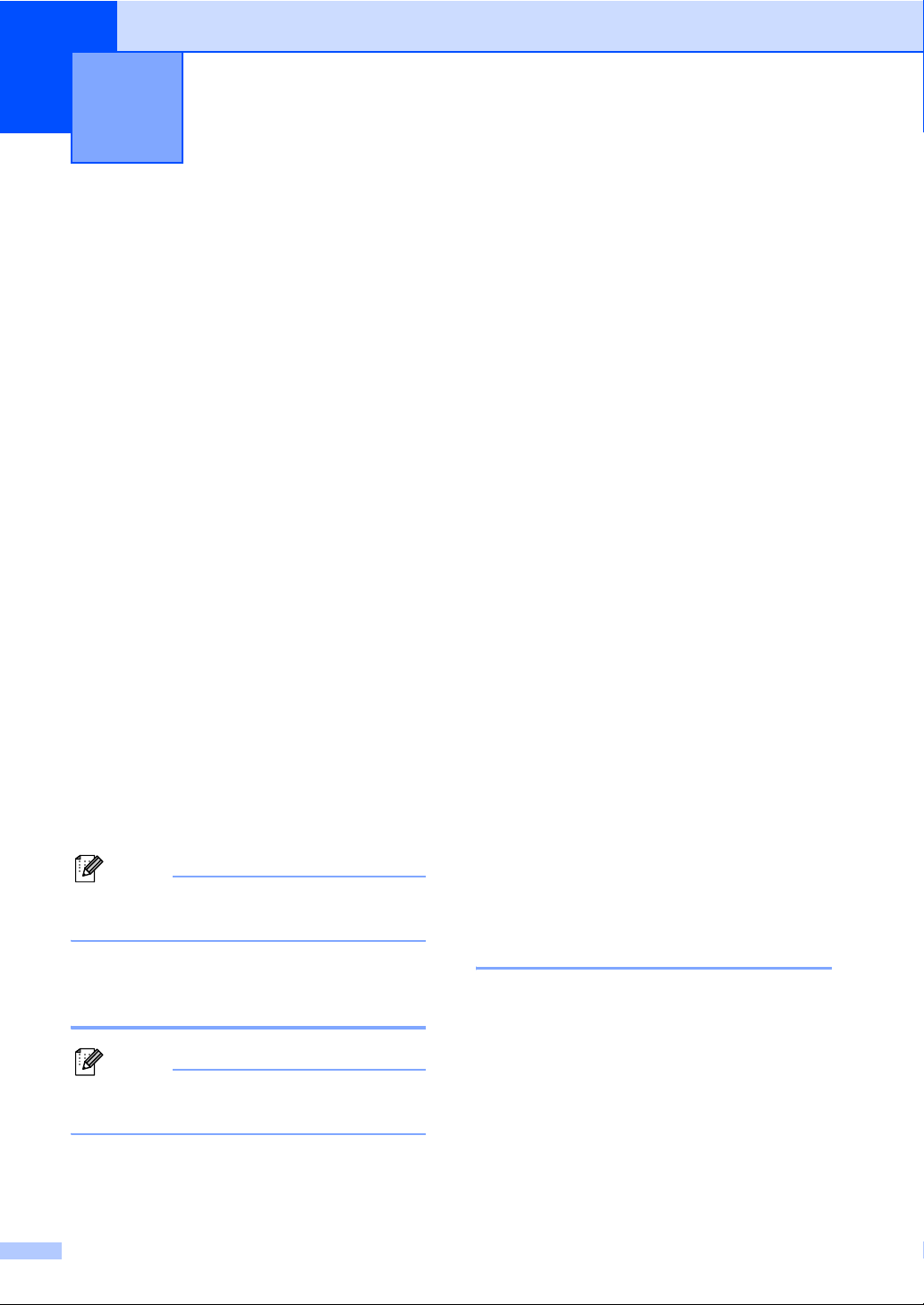
4
Säkerhetsfunktioner 4
Sändningslås (FAX-1355 och FAX-1360)
Med TX-lås förhindrar du att obehöriga får
tillgång till maskinen.
Det kommer inte att gå att schemalägga
fördröjda faxmeddelanden eller pollningjobb.
Eventuella förprogrammerade fördröjda
faxmeddelanden kommer att sändas även
om du aktiverar Sändningslås, så de kommer
inte att gå förlorade.
Följande funktioner är tillgängliga när TX-lås
är på:
Faxmottagning
Ta emot samtal (FAX-1360)
Faxvidaresändning
(om faxvidaresändning redan är på)
Fjärråtkomst
(om faxlagring redan är på)
Följande funktioner är INTE tillgängliga när
TX-lås är på:
Sändning av fax
Kopiering
Obs
Ring en Brother-återförsäljare om du
glömmer bort lösenordet för TX-lås.
Inprogrammering av lösenord 4
a Tryck på Menu, 2, 0, 1.
b Ange det fyrsiffriga lösenordsnumret.
4
Tryck på OK.
c Skriv lösenordet en gång till när
LCD-skärmen visar Bekräfta:.
Tryck på OK.
d Tryck på Stop/Exit.
Ändra lösenordet för TX-lås 4
a Tryck på Menu, 2, 0, 1.
b Tryck på a eller b för att välja
Välj lösenord.
Tryck på OK.
c Skriv ett fyrsiffrigt nummer för det
aktuella lösenordet.
Tryck på OK.
d Skriv ett fyrsiffrigt nummer för det nya
lösenordet.
Tryck på OK.
e Skriv lösenordet en gång till när
LCD-skärmen visar Bekräfta:.
Tryck på OK.
f Tryck på Stop/Exit.
Stänga av/sätta på TX-lås 4 Inställning och ändring av lösenord för TX-lås 4
Obs
Om du redan angivit lösenordet behöver
du inte ange det igen.
16
Slå på TX-lås 4
a Tryck på Menu, 2, 0, 1.
b Tryck på a eller b för att välja
Välj Sändlås.
Tryck på OK.
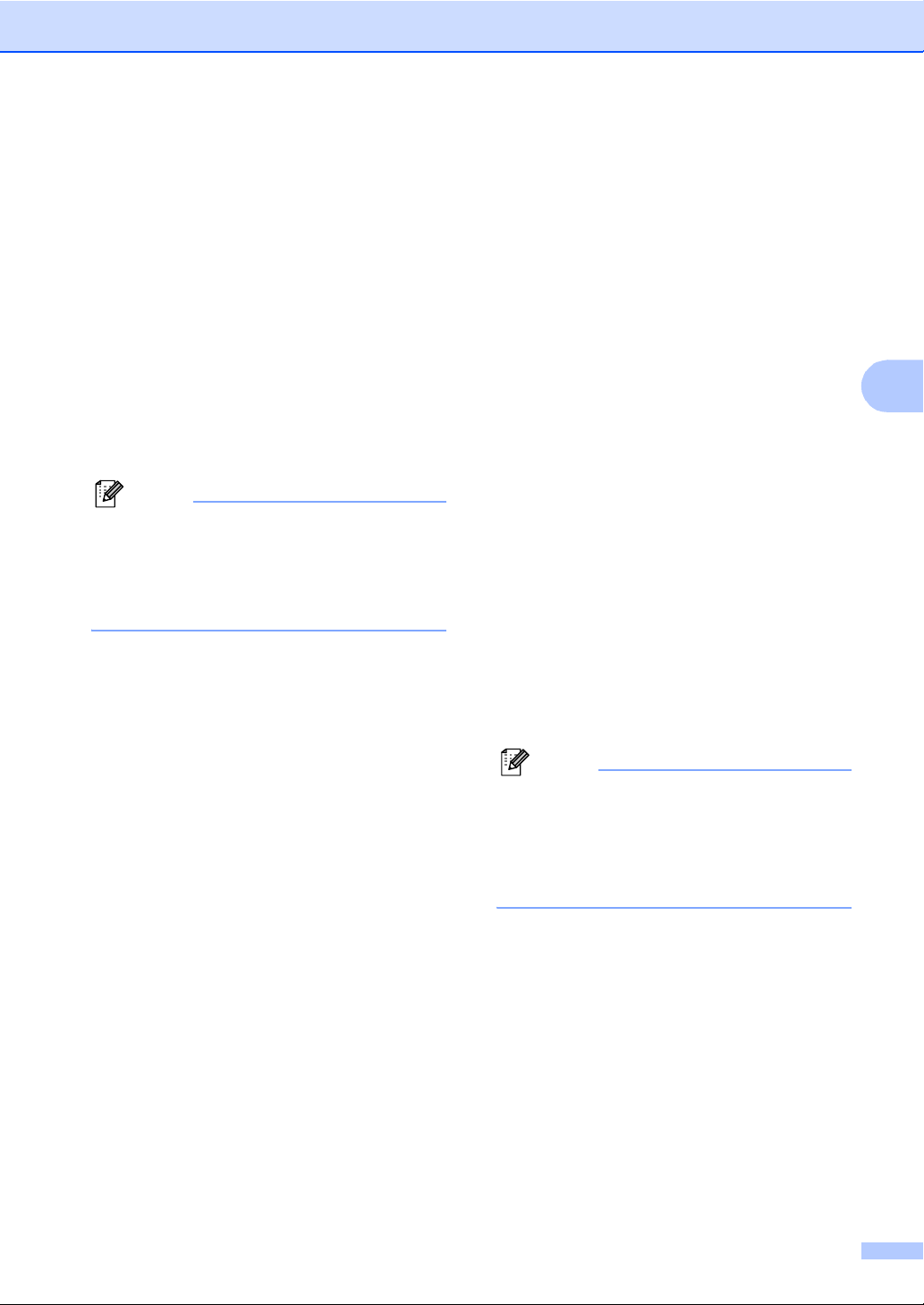
Säkerhetsfunktioner
c Ange det registrerade fyrsiffriga
lösenordet.
Tryck på OK.
Maskinen stängs av samtidigt som
meddelandet Sändlåsläge visas på
LCD-skärmen.
Stänga av TX-lås 4
a Tryck på Menu.
b Ange det registrerade fyrsiffriga
lösenordet.
Tryck på OK.
TX-låset stängs av automatiskt.
Obs
Om du anger fel lösenord visas
meddelandet Fel lösenord på LCDskärmen och maskinen förblir avstängd.
Maskinen stannar i läget TX-lås tills det
registrerade lösenordet anges.
Säker mottagning (FAX-1460) 4
Säker mottagning förhindrar att obehöriga får
tillgång till maskinen. Det kommer inte att gå
att fortsätta att schemalägga fördröjda
faxmeddelanden eller pollningjobb.
Eventuella förprogrammerade fördröjda
faxmeddelanden kommer att sändas även
om du aktiverar Säker mottagning, så de
kommer inte att gå förlorade.
Medan säker mottagning är På, är bara
följande funktioner tillgängliga.
Ta emot fax i minnet (begränsas av
minneskapaciteten)
Faxvidaresändning (om
faxvidaresändning redan är På)
Fjärråtkomst (om faxlagring redan är På)
När Säker mottagning är på är följande
funktioner INTE tillgängliga:
Skriva ut mottagna faxar
4
Sändning av fax
Kopiering
Obs
• Stäng av Säker mottagning för att skriva ut
faxar från minnet.
• Kontakta en Brother-återförsäljare om du
har glömt lösenordet för Säker
mottagning.
17
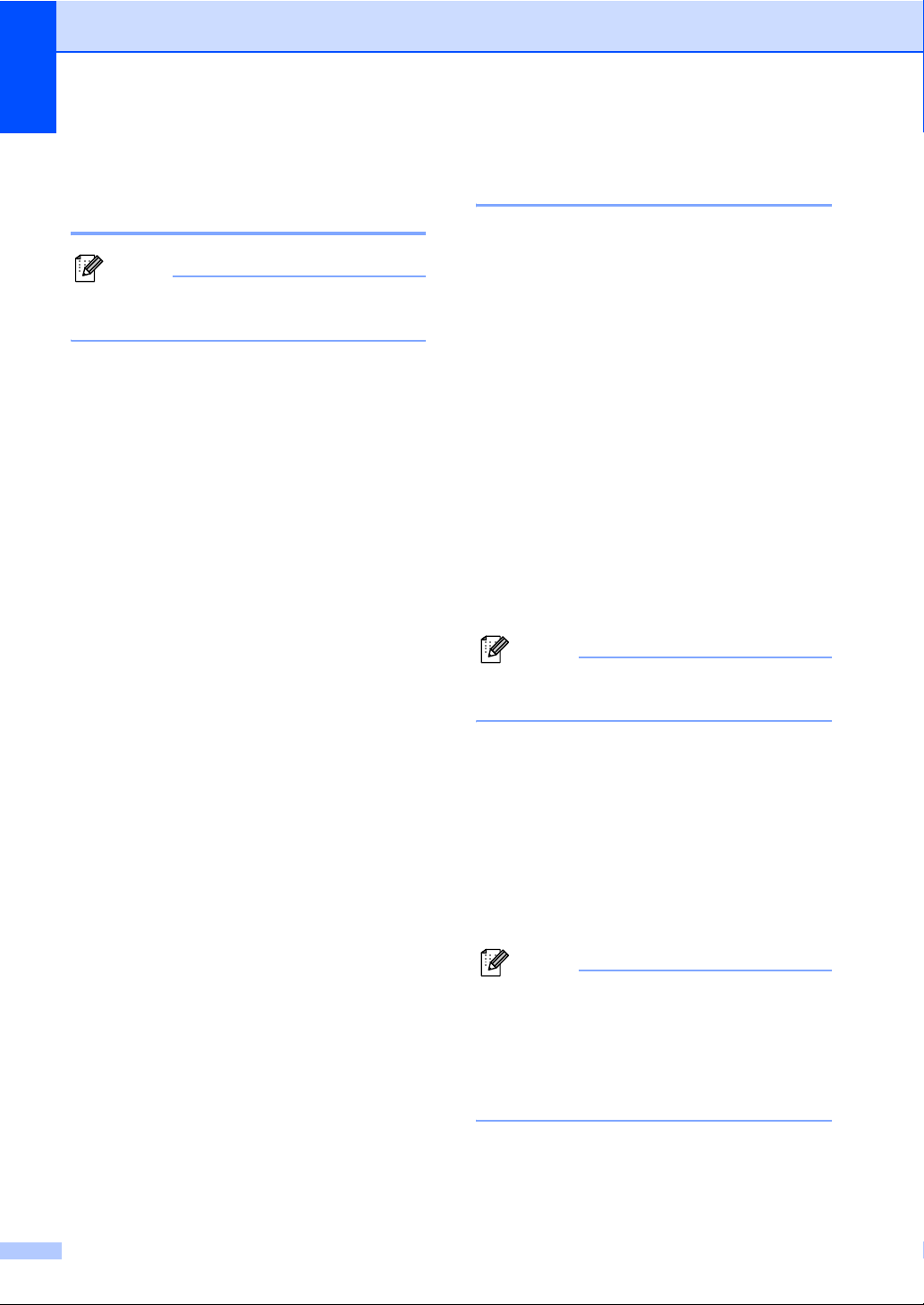
Kapitel 4
Inställning och ändring av lösenord för Säker mottagning 4
Obs
Om du redan angivit lösenordet behöver
du inte ange det igen.
Att ställa in ett lösenord första gången4
a Tryck på Menu, 2, 0, 1.
b Ange ett fyrsiffrigt lösenordsnummer.
Tryck på OK.
c Skriv lösenordet en gång till när LCD-
skärmen visar Bekräfta:.
Tryck på OK.
d Tryck på Stop/Exit.
Ändra lösenordet för Säker mottagning 4
a Tryck på Menu, 2, 0, 1.
Stänga av/sätta på Säker mottagning 4
Om du anger fel lösenord när du följer
instruktionerna nedan visas meddelandet
Fel lösenord. Skriv in rätt lösenord.
Sätta på Säker mottagning 4
a Tryck på Menu, 2, 0, 1.
b Tryck på a eller b för att välja
Välj säkert läge.
Tryck på OK.
c Skriv ett fyrsiffrigt nummer för det
aktuella lösenordet.
Tryck på OK.
d Maskinen stängs av samtidigt som
meddelandet Säkert läge visas på
LCD-skärmen.
Obs
Vid ett strömavbrott kommer data i minnet
att finnas kvar under cirka 24 timmar.
b Tryck på a eller b för att välja
Välj lösenord.
Tryck på OK.
c Skriv ett fyrsiffrigt nummer för det
aktuella lösenordet.
Tryck på OK.
d Skriv ett fyrsiffrigt nummer för det nya
lösenordet.
Tryck på OK.
e Skriv lösenordet en gång till när LCD-
skärmen visar Bekräfta:.
Tryck på OK.
f Tryck på Stop/Exit.
18
Stänga av Säker mottagning 4
a Tryck på Menu.
b Ange det registrerade fyrsiffriga
lösenordet.
Tryck på OK.
Säker mottagning stängs av
automatiskt.
Obs
Om du anger fel lösenord visas
meddelandet Fel lösenord på LCDskärmen och maskinen förblir avstängd.
Maskinen stannar i läget Säker
mottagning tills det registrerade
lösenordet anges.

Avsnitt II
Fax II
Sända ett fax 20
Ta emot fax 26
Telefon och externa enheter 32
Ringa och lagra nummer 39
Digital telefonsvarare (Tsv) (FAX-1460) 43
Fjärralternativ för fax 47
Utskrift av rapporter 53
Pollning 55

5
Sända ett fax 5
Aktivera faxläget 5
Tryck på (Fax) så att knappen lyser
grönt när du vill gå in i faxläge.
Faxa med dokumentmataren 5
a Kontrollera att du är i faxläget .
b Placera papperet med texten nedåt i
dokumentmataren.
c Ange faxnumret.
d Tryck på Start.
Maskinen börjar skanna dokumentet.
Obs
• Tryck på Stop/Exit om du vill avbryta.
• Om minnet är fullt sänds dokumentet i
realtid.
Avbryta ett fax som bearbetas5
Om du vill avbryta ett fax medan maskinen
skannar, slår numret eller sänder, trycker du
på Stop/Exit.
Gruppsändning 5
Använd gruppsändning om du vill sända
samma faxmeddelande till flera mottagare.
Du kan välja grupper, snabbval, kortnummer
och upp till 50 manuellt slagna nummer i
samma gruppsändning.
När gruppsändningen är slutförd skriver
maskinen ut en sändningsrapport.
a Kontrollera att du är i faxläget .
b Ladda ditt dokument.
c Ange ett nummer. Tryck på OK.
Du kan antingen använda ett snabbval,
ett kortnummer, ett gruppnummer eller
ett nummer som anges manuellt.
d Upprepa c tills du har angett alla
faxnummer som du vill sända till.
e Tryck på Start.
Obs
• Om du inte använder några nummer för
grupper, åtkomstkoder eller
kreditkortsnummer kan du "gruppsända"
faxmeddelanden till upp till 160 olika
mottagare.
• Tillgängligt minne varierar dock beroende
på vilka jobb som lagras i minnet och hur
många platser som användas för
gruppsändning. Om du gruppsänder till
maximalt antal mottagare kan du inte
använda dubbel åtkomst.
• Ange den långa
nummertagningssekvensen på vanligt
sätt, men kom ihåg att varje snabbval och
kortnummer, räknas som ett nummer och
att lagringsplatserna därför är
begränsade.
• Om minnet är fullt, tryck på Stop/Exit för
att avbryta jobbet. Om mer än en sida har
skannats, tryck på Start för att sända den
del som finns i minnet.
20

Sända ett fax
Avbryta en gruppsändning 5
a Tryck på Menu, 2, 6.
LCD-skärmen visar faxnumret som
rings upp.
b Tryck på OK.
Jobbnumret visas på LCD-skärmen:
XXXXXXXXX
1.Radera 2.Ångra
c Radera genom att trycka på 1.
LCD-skärmen visar gruppsändningens
jobbnummer och 1.Radera 2.Ångra.
d Tryck på 1 om du vill avbryta
gruppsändningen.
e Tryck på Stop/Exit.
Extra sändningsfunktioner 5
Sända fax med flera inställningar 5
Du kan ställa in valfri kombination av följande
funktioner när du sänder faxmeddelanden:
upplösning, kontrast, internationellt läge och
realtidsöverföring.
a Kontrollera att du är i faxläget .
b Ladda ditt dokument.
c Välj en inställning som du vill ändra.
Tryck på OK.
d Välj ett av alternativen nedan:
Fler inställn.
1.Ja 2.Nej
5
Tryck på 1 om du vill ändra en annan
inställning.
Tryck på 2 när du har valt
inställningarna.
e Sänd faxet som vanligt.
Kontrast 5
Du kan ändra kontrasten om du tycker att ett
dokument är för mörkt eller för ljust. För de
flesta dokument kan standardinställningen
Auto användas. Den väljer automatiskt
lämplig kontrast för dokumentet.
Välj Ljus om du vill skicka ett ljust dokument.
Välj Mörk om du vill skicka ett mörkt
dokument.
a Kontrollera att du är i faxläget .
b Ladda ditt dokument.
c Tryck på Menu, 2, 2, 1.
21

Kapitel 5
d Tryck på a eller b för att välja Auto,
Ljus eller Mörk.
Tryck på OK.
Obs
Även om du väljer Ljus eller Mörk kommer
maskinen att sända faxet med Auto-
inställningen om du väljer Foto som fax
upplösning.
Ändra upplösningen 5
Faxets kvalitet kan förbättras om du byter
faxupplösning. Upplösningen kan ändras för
nästa fax eller alla fax.
Ändra faxupplösningen för nästa fax 5
a Kontrollera att du är i faxläget .
b Ladda ditt dokument.
c Tryck på Resolution och sedan a eller
b för att välja upplösning.
Tryck på OK.
Ändra standardupplösningen för fax 5
a Kontrollera att du är i faxläget .
b Tryck på Menu, 2, 2, 2.
c Tryck på a eller b för att välja den
upplösning du vill ha.
Tryck på OK.
Obs
Det finns fyra inställningar för upplösning
för faxar.
Standard Passar de flesta dokument.
Fin Lämpligt för liten text.
Sändningen tar lite längre
tid än med Standard.
S.Fin Lämpligt för liten text och
grafik. Sändning tar längre
tid än med Fin.
Foto Lämpligt för dokument med
många olika gråskalor eller
om det är ett fotografi. Den
här inställningen ger den
längsta överföringstiden.
Dubbel åtkomst 5
Du kan slå ett nummer och börja skanna in
faxet i minnet även om maskinen sänder från
minnet eller tar emot fax. Det nya jobbnumret
och tillgängligt minne anges på LCDskärmen.
Antalet sidor du kan skanna in i minnet beror
på hur mycket data de innehåller.
Obs
Om meddelandet Minnet är fullt
visas vid skanning av ett dokument ska du
trycka på Stop/Exit för att avbryta eller
Start för att sända de skannade sidorna.
Realtidsöverföring 5
22
När du sänder ett fax skannar maskinen in
dokumenten i minnet innan den sänder dem.
Så snart telefonlinjen blir ledig börjar
maskinen att slå numret och sända faxet.
Om minnet är fullt, kommer maskinen att
sända dokumentet i realtid (även om
Direktsändning är inställd på Av).
Ibland kanske du vill sända viktiga dokument
utan att använda minnesfunktionen. Du kan
ställa in Direktsändning på På för alla
dokument eller Endast nästa fax för
nästa fax enbart.

Sända ett fax
Sända alla fax i realtid 5
a Kontrollera att du är i faxläget .
b Tryck på Menu, 2, 2, 5.
5.Direktsändning
Direktsändn.:På
c Tryck på a eller b för att välja
Direktsändn.:På (eller
Direktsändn.:Av).
Tryck på OK.
Sända nästa fax i realtid 5
a Kontrollera att du är i faxläget .
b Tryck på Menu, 2, 2, 5.
c Tryck på a eller b för att välja
Endast nästa fax. Tryck på OK.
d Tryck på a eller b för att välja
Nästa fax:På (eller
Nästa fax:Av). Tryck på OK.
Internationellt läge 5
Du bör använda internationellt läge om
störningar förekommer på linjen när du
sänder fax utomlands. Den här funktionen
stängs automatiskt av efter att du har sänt ett
fax.
a Kontrollera att du är i faxläget .
Fördröjd sändning 5
Du kan lagra upp till 50 faxmeddelanden i
minnet och sända dem vid valfri tidpunkt inom
24 timmar. Faxmeddelandena sänds vid den
tidpunkt du anger i steg d.
a Kontrollera att du är i faxläget .
b Ladda ditt dokument.
c Tryck på Menu, 2, 2, 3.
3.Fördröjd sänd.
d Välj ett av följande alternativ:
Tryck på OK för att acceptera tiden
som visas.
Ange vilken tid faxet ska sändas (i
24-timmars format).
(Skriv till exempel 19:45 för kvart i
åtta på kvällen)
Tryck på OK.
1.Dok 2.Minne
e Välj ett av följande alternativ:
Tryck på 1 när du vill lämna
dokumentet i dokumentmataren.
Tryck på 2 när du vill skanna
dokumentet till minnet.
Obs
Det antal sidor du kan skanna in i minnet
beror på hur mycket data de innehåller.
5
b Ladda ditt dokument.
c Tryck på Menu, 2, 2, 7.
d Tryck på a eller b för att välja På (eller
Av).
Tryck på OK.
23

Kapitel 5
Fördröjd gruppsändning 5
Innan maskinen sänder fördröjda
faxmeddelanden sparar den tid genom att
sortera samtliga faxdokument i minnet efter
destination och tidpunkt för sändning.
Samtliga fördröjda faxmeddelanden med
samma sändningstid kommer att skickas i
samma sändning.
a Kontrollera att du är i faxläget .
b Tryck på Menu, 2, 2, 4.
c Tryck på a eller b för att välja På (eller
Av).
Tryck på OK.
d Tryck på Stop/Exit.
Kontrollera och avbryta jobb som väntar 5
Du kan kontrollera vilka jobb som ligger i
minnet och inväntar sändning, och avbryta ett
jobb. (Meddelandet Inga jobb väntar
visas på LCD-skärmen om det inte finns
några jobb.)
Sända ett fax manuellt 5
Om du använder manuell överföring hör du
uppringningssignal, ringsignal och
faxmottagningssignal när du sänder ett
faxmeddelande.
a Kontrollera att du är i faxläget .
b Ladda ditt dokument.
a För att lyssna efter kopplingstonen, gör
något av följande:
(FAX-1355) Lyft den externa
telefonluren.
(FAX-1360) Lyft telefonluren på
maskinen.
(FAX-1460) Lyft telefonluren på
maskinen eller tryck på
Speaker Phone.
b Ange det faxnummer du vill använda.
c När du hör faxsignalen trycker du på
Start.
d Lägg på luren om du har lyft den.
Sända ett fax efter ett samtal 5
a Tryck på Menu, 2, 6.
Eventuella väntande jobb visas på LCDskärmen.
b Tryck på a eller b för att gå igenom
jobben och välja det jobb du vill avbryta.
Tryck på OK.
c Välj ett av följande alternativ:
Tryck på 1 om du vill avbryta valt
jobb.
Tryck på 2 om du vill avsluta utan att
avbryta.
d Tryck på Stop/Exit när du är klar.
24
I slutet av samtalet kan du sända ett fax innan
ni båda lägger på.
a Be den andra personen att vänta på
faxtoner (signaler) och tryck sedan
Starta eller Skicka innan du lägger på.
b Kontrollera att du är i faxläget .
c Ladda ditt dokument.
d Tryck på Start.
e Lägg på luren om du har lyft den.

Meddelandet Minne fullt 5
Om du får meddelandet Minnet är fullt
vid skanning av första sidan av ett fax ska du
trycka på Stop/Exit för att avbryta
sändningen.
Om du får meddelandet Minnet är fullt
vid skanning av en följdsida kan du välja
mellan att trycka på Start för att sända de
sidor som redan skannats eller trycka på
Stop/Exit för att avbryta funktionen.
Obs
Om du får meddelandet
Minnet är fullt vid faxning och du
inte vill radera lagrade faxmeddelanden
för att rensa minnet, kan du sända faxet i
realtid. (Se
Realtidsöverföring på sidan 22.)
Sända ett fax
5
25

Ta emot fax 6
6
Mottagningslägen 6
Du måste välja ett mottagningsläge beroende på vilka externa enheter och telefontjänster du har
på linjen.
Välja ett mottagningsläge 6
Som standard tar maskinen automatiskt emot fax som sänds till den. Diagrammet nedan hjälper
dig att välja rätt läge.
Se sidan 43 för att ställa in den digitala telefonsvararen (Tsv).
För detaljerad information om mottagningslägena. Se sidan 28.
FAX-1355 och FAX-1360
Vill du använda maskinens telefonfunktioner (om de finns) eller en extern telefon
eller en extern telefonsvarare som är anslutna på samma linje som maskinen?
Ja
Använder du den externa telefonsvararens
röstmeddelandefunktion?
Vill du att maskinen ska automatiskt svara
på fax- och telefonsamtal?
6
Nej
Nej
Endast fax
Manuell
Nej
Fax/Tel
Ja
Ext:Tel/Tsv
Ja
26

Ta emot fax
FAX-1460 6
Använder du det inbyggda TSV?
Nej
Vill du använda maskinens telefonfunktioner (om de finns) eller en extern telefon
eller en extern telefonsvarare som är anslutna på samma linje som maskinen?
Ja
Använder du den externa telefonsvararens röstmeddelandefunktion?
Nej
Vill du att maskinen ska automatiskt svara
på fax- och telefonsamtal?
* Vi rekommenderar att du ställer in Faxavkänning till På.
Ja
Nej
Ja
Ja
Se digital TSV
Endast fax
Manuell
Fax/Tel
Manuell*
Nej
6
Välja eller ändra mottagningsläge 6
a Tryck på Menu 0, 1.
b Tryck på a eller b för att välja
Endast fax, Fax/Tel,
Ext:Tel/Tsv (FAX-1355 och
FAX-1360) eller Manuell.
Tryck på OK.
c Tryck på Stop/Exit.
Det aktuella mottagningsläget visas på LCDskärmen.
1
12/10 11:53 Fax12/10 11:53 Fax
1 Aktuellt mottagningsläge
Fax: Endast fax
27

Kapitel 6
Använda mottagningslägen 6
Vissa mottagningslägen svarar automatiskt
(Endast fax och Fax/Tel). Du kanske vill
ändra antalet signaler innan dessa lägen
används. Se Antal signaler på sidan 29.
Endast fax 6
I läge Endast fax kommer maskinen att
besvara alla samtal automatiskt. Om
samtalet är ett faxsamtal, tar maskinen emot
meddelandet.
Fax/Tel 6
Läget Fax/Tel hjälper dig att automatiskt
hantera inkommande samtal eftersom
maskinen identifierar om de är faxsamtal eller
röstsamtal och behandlar dem på ett av
följande sätt:
Tsv (TSV:Msg Mgr)
(FAX-1460) 6
Tsv (TSV:Msg Mgr) hjälper dig att
automatiskt hantera inkommande samtal
eftersom maskinen identifierar om de är
faxsamtal eller röstsamtal och behandlar dem
på ett av följande sätt:
Fax tas emot automatiskt.
Personer som ringer upp kan lämna ett
meddelande.
För att ställa in läget TSV:Msg Mgr, se
sidan 43.
Om läge Tsv är på kommer
mottagningsinställningarna inte att
gälla. Skärmen visar TSV:Msg Mgr
Om läge Tsv är av kommer
mottagningsinställningarna att
återgå till sina ursprungliga
inställningar. (Se Tsv-läge för intern
telefonsvarare på sidan 43.)
Fax tas emot automatiskt.
För röstsamtal hörs F/T-signalen som
talar om att du ska svara. F/T-signalen är
en snabb, dubbel ringsignal.
Se även F/T signaltid (endast Fax/Tel-läget)
och Antal signaler på sidan 29.
Manuell 6
I läge Manuell inaktiveras alla automatiska
svarsfunktioner såvida du inte använder en
extern telefonsvarare (Tsv) med FAX-1460.
Tryck på Start när du hör faxtonen (korta,
upprepade signaler) om du vill ta emot ett fax
i manuellt läge. Du kan även använda
funktionen faxavkänning för att ta emot fax
genom att lyfta upp en handenhet på samma
linje som maskinen.
Se även Faxavkänning på sidan 29.
Ext:Tel/Tsv 6
Läget Ext:Tel/Tsv gör att en extern
telefonsvarare hanterar inkommande samtal.
Inkommande samtal behandlas på ett av
följande sätt:
Fax tas emot automatiskt.
Personer som ringer upp kan lämna ett
meddelande på den externa
telefonsvararen.
För mer information se Ansluta en extern
telefonsvarare (Tsv) på sidan 35.
28

Ta emot fax
Inställningar för mottagningsläget 6
Antal signaler 6
Med funktionen Antal signaler ställer du in det
antal signaler maskinen ringer innan den
svarar i läge Endast fax, Fax/Tel eller
TSV:Msg Mgr (för FAX-1460). Om du har en
externa telefoner eller sidoapparater på
samma linje som maskinen, ska du välja det
maximala antalet ringsignaler. (se Använda
med sidoapparater på sidan 37 och
Faxavkänning på sidan 29.)
(FAX-1460) Om avgiftsbesparande är
aktiverad kommer inställningen för antal
signaler inte att ha någon effekt. (Se Ställa in
avgiftsbesparare på sidan 46.)
a Tryck på Menu, 2, 1, 1.
b (FAX-1460) Tryck på a eller b för att
välja Antal signaler. Tryck på OK.
c Tryck på a eller b för att välja hur
många gånger linjen ska ringa innan
maskinen svarar (00-05).
Tryck på OK.
Om du väljer 00 ringer inga signaler alls.
d Tryck på Stop/Exit.
F/T signaltid (endast Fax/Tel-läget) 6
Om du ställer in mottagningsläget på
Fax/Tel, måste du ställa in hur länge
maskinen ska dubbelringa för ett röstsamtal.
Maskinen tar automatiskt emot inkommande
faxmeddelanden.
Dubbelsignalen ges efter den vanliga
telefonsignalen. Det är bara maskinen som
ringer med dubbelsignalen och inga andra
telefoner på samma linje. Du kan dock ändå
besvara samtalet med vilken telefon som
helst.
a Tryck på Menu, 2, 1, 2.
6
b Tryck på a eller b för att välja hur länge
maskinen ska ringa för att
uppmärksamma dig på att du har ett
inkommande telefonsamtal (20, 30, 40
eller 70 sekunder).
Tryck på OK.
c Tryck på Stop/Exit.
Obs
Maskinen fortsätter att ringa under
angiven tid även om den som ringer upp
lägger på under dubbelsignalen.
Faxavkänning 6
Om faxavkänning är På: 6
Maskinen tar emot faxsamtal automatiskt,
även om du lyfter på luren på maskinen eller
trycker på Speaker Phone eller lyfter på
luren på en sidoapparat eller extern telefon.
När du ser meddelandet Mottagning på
LCD-skärmen eller hör faxsignaler i luren till
en sidoapparat som är kopplad till ett annat
vägguttag lägger du på luren eller trycker på
Speaker Phone och låter maskinen sköta
resten.
29

Kapitel 6
Om faxavkänning är Semi:
(Ej för FAX-1355) 6
Maskinen tar bara emot ett faxsamtal
automatiskt om du svarade genom att lyfta
luren på maskinen eller Speaker Phone. Om
du svarade från en sidoapparat, tryck på l 5
1. (Se Använda med
sidoapparater på sidan 37.)
Om faxavkänning är Av: 6
Om du befinner dig vid maskinen och svarar
på ett fax genom att lyfta på luren, tryck på
Start, och sedan på 2 för att ta emot faxet.
Om du inte befinner dig vid maskinen trycker
du på l 5 1 på sidoapparaten. (Se Använda
med sidoapparater på sidan 37.)
Obs
• Om den här funktionen är På, och
maskinen inte kan ta emot ett faxsamtal
när du lyfter på luren på en sidoapparat
eller extern telefon trycker du på
faxaktiveringskoden l 5 1. På maskinen
trycker du på Start.
• Ställ in faxavkänning på Av om du sänder
faxmeddelanden från en dator som ligger
på samma telefonlinje och maskinen
avbryter dem.
a Tryck på Menu, 2, 1, 3.
b Tryck på a eller b för att välja På, Semi
(ej för FAX-1355) eller Av.
Tryck på OK.
Övriga mottagningsfunktioner6
Skriva ut en förminskad kopia av ett inkommande fax 6
Om du väljer På, förminskar maskinen
automatiskt alla sidor på inkommande fax så
att de passar på en sida A4-, Letter- eller
Legal-papper.
Maskinen beräknar förminskningsgraden
med hjälp av sidstorleken på det
inkommande meddelandet och inställningen
för pappersstorlek (Menu, 1, 2).
a Kontrollera att du är i faxläget .
b Tryck på Menu, 2, 1, 5.
5.Auto förminsk.
c Använd a eller b för att välja På (eller
Av). Tryck på OK.
d Tryck på Stop/Exit.
Ta emot fax i minnet 6
Om pappersfacket töms under faxmottagning
visas meddelandet Kontr. papper på
LCD-skärmen som uppmanar dig att fylla på
papper i pappersfacket. (Se Påfyllning av
papper på sidan 9.) Följande händer om du
inte fyller på papper i pappersfacket:
c Tryck på Stop/Exit.
30
Om minnesmottagning är På: 6
Maskinen fortsätter att ta emot faxet och de
återstående sidorna lagras i minnet om det
finns tillräckligt med minne. Efterföljande
inkommande fax lagras också i minnet tills
minnet är fullt. Maskinen slutar automatiskt
att besvara samtal när minnet är fullt. Fyll på
papper i facket när du vill skriva ut
meddelandena.

Ta emot fax
Om minnesmottagning är Av: 6
Maskinen fortsätter att ta emot faxet och de
återstående sidorna lagras i minnet om det
finns tillräckligt med minne. Maskinen slutar
automatiskt att besvara samtal tills papper
fylls på i pappersfacket. Fyll på papper i
facket när du vill skriva ut meddelandet.
a Kontrollera att du är i faxläget .
b Tryck på Menu, 2, 1, 6.
c Använd a eller b för att välja På eller
Av. Tryck på OK.
d Tryck på Stop/Exit.
Ta emot ett fax efter ett samtal6
I slutet av samtalet kan du be den andra
personen att sända ett fax till dig innan ni
båda lägger på.
a Be den andra personen att placera
dokumentet i sin maskin och sedan
trycka på Starta eller Skicka.
Skriva ut ett fax från minnet 6
Om du använder funktionen för faxlagring
(Menu, 2, 5, 1), kan du fortfarande skriva ut
ett fax från minnet när du befinner dig vid
maskinen. (Se Stänga av fjärralternativ för
fax på sidan 48.)
a Tryck på Menu, 2, 5, 3.
5.Fjärrstyr. val
3.Skriv ut fax
b Tryck på Start.
6
b När du hör CNG-signalerna (långsamt
upprepande signaler), tryck på Start.
c Lägg på luren.
31

7
Telefon och externa enheter 7
Röstfunktioner 7
Röstsamtal kan antingen utföras med
telefonluren (FAX-1360 och FAX-1460),
högtalartelefonen (FAX-1460), en anknytning
eller extern telefon, genom att slå numret
manuellt eller genom att använda
snabbnummer.
Att ringa upp ett telefonsamtal (Ej för FAX-1355) 7
a Välj ett av alternativen nedan för att
ringa upp ett telefonsamtal:
(FAX-1360) Lyft luren.
(FAX-1460) Lyft luren eller tryck på
Speaker Phone.
b När du hör kopplingstonen, mata in
numret med de kombinerade siffer- och
bokstavsknapparna,
snabbvalsknapparna, kortnummer eller
sök.
Mute (ej för FAX-1355) 7
(FAX-1360 och FAX-1460)
a Tryck på Mute för att ställa ett samtal på
vänt. Du kan lägga på luren utan att
koppla ner samtalet.
b Lyft luren på maskinen för att återta ett
samtal som stått på vänt.
c (Högtalartelefon för FAX-1460 enbart)
Tala tydligt i telefonluren .
d Välj ett av alternativen nedan för att
lägga på:
(FAX-1360) Lägg på luren.
(FAX-1460) Lägg på luren eller tryck
på Speaker Phone.
Svara på samtal med högtalartelefonen (FAX-1460) 7
När maskinen ringer, i stället för att lyfta luren,
tryck på Speaker Phone. Tala tydligt i
telefonluren . Tryck på Speaker Phone när
du vill avsluta samtalet.
32

Telefon och externa enheter
Fax/Tel-läge 7
När maskinen befinner sig i Fax/Tel-läget
använder den F/T signaltid (dubbelsignal) för
att göra dig uppmärksam på att du har ett
inkommande telefonsamtal.
(FAX-1355)
Om du befinner dig vid en extern telefon lyfter
du den externa telefonens lur och trycker på
Tel för att svara.
(FAX-1360 och FAX-1460)
Om du befinner dig vid maskinen kan du lyfta
luren eller trycka på Speaker Phone för att
svara.
Om du befinner dig vid en sidoapparat måste
du lyfta på luren under F/T signaltiden och
trycka på #51 mellan dubbelsignalerna. Om
det inte är någon på linjen, eller om någon vill
sända ett fax till dig, skickar du tillbaka
samtalet till maskinen genom att trycka på
l 51.
Fax/Tel-läge i energisparläge 7
(FAX-1355 endast)
Fax/Tel-läget fungerar inte när
energisparfunktionen är aktiverad. Maskinen
kommer inte att besvara telefon- eller
faxsamtal och den kommer att fortsätta ringa.
Om du har en extern telefon eller en
sidoapparat ska du lyfta luren och svara. Om
du hör faxsignaler håller du kvar luren tills
faxavkänningsfunktionen aktiverar maskinen.
Om den som ringer upp säger att han/hon vill
sända ett fax aktiverar du maskinen genom
att trycka på l 5 1.
(FAX-1360 och FAX-1460)
När maskinen befinner sig i Fax/Tel-läget och
F/T ringer för att göra dig uppmärksam på att
du har ett inkommande telefonsamtal kan du
bara svara genom att lyfta på maskinens
telefonlur.
Om du svarar innan maskinen F/T ringer, kan
du även svara på samtalet i en sidoapparat
eller en extern telefon.
Telefontjänster 7
Din maskin har stöd för nummerpresentation
som vissa telefonbolag erbjuder.
Funktioner som röstbrevlåda, samtal väntar,
samtal väntar/nummerpresentation,
svarstjänster, larmsystem eller andra
extrafunktioner på en telefonlinje kan skapa
problem med maskinens funktion.
Nummerpresentation 7
Funktionen med nummerpresentation gör att
du kan använda den nummerpresentation
som många telefonbolag erbjuder. Kontakta
ditt telefonbolag för mer information. Genom
denna tjänst visas telefonnummer, eller namn
om det finns tillgängligt, på den som ringer.
Efter några ringsignaler visar displayen
telefonnumret på den som ringer (och
namnet om det finns tillgängligt). När du
svarar på ett samtal, kommer
nummerpresentationen att försvinna från
skärmen, men samtalsinformationen finns
lagrad i nummerpresentationsminnet.
Du kan se de första 16 tecknen i numret
(eller namnet).
Meddelandet Okänt nummer innebär att
samtalet kom utifrån
nummerpresentationens arbetsområde.
Meddelandet Skyddat nummer innebär
att den som ringer upp har avsiktligt
spärrat nummerpresentationstjänsten.
Du kan skriva ut en lista på de
nummerpresentationer som tagits emot av
maskinen. (Se Skriva ut
nummerpresentationslista på sidan 34.)
Obs
Nummerpresentationstjänster varierar
med olika bärare. Kontakta ditt
telefonbolag om du vill få reda på vilka
tjänster som finns tillgängliga i ditt
område.
7
33

Kapitel 7
Aktivera nummerpresentationen 7
Om telefonlinjen använder sig av
nummerpresentation bör denna funktion
ställas in på På för att visa numret på den som
ringer på skärmen när telefonen ringer.
a Tryck på Menu, 2, 0, 3.
3.Nummervisning
b Tryck på a eller b för att välja På (eller
Av).
Tryck på OK.
c Tryck på Stop/Exit.
Visa nummerpresentationslista 7
Om nummerpresentationen är inställd på På,
kommer maskinen att lagra information över
de 30 senast inkommande samtalen i
nummerpresentationslistan. Du kan visa eller
skriva ut listan. När det 31:a samtalet
kommer, kommer informationen om det
första samtalet att tas bort.
a Tryck på Menu, 2, 0, 3.
b Tryck på a eller b för att välja
Visa nummer.
Tryck på OK.
Nummerpresentationen på det senaste
samtalet visas på skärmen. Om inget
nummer finns lagrat kommer en ton att
höras och Ej nr. visning visas på
skärmen.
c Tryck på a eller b för att bläddra i
nummerpresentationsminnet för att
välja det nummer som du vill se och
tryck sedan på OK.
Skärmen visar uppringarens nummer
samt datum och tid för samtalet.
d Välj ett av följande alternativ:
Tryck på d för att återgå till
nummerpresentationslistan.
Tryck på Stop/Exit när du vill avsluta
visningen.
Skriva ut nummerpresentationslista 7
a Tryck på Menu, 2, 0, 3.
b Tryck på a eller b för att välja
Skriv rapport.
Tryck på OK.
Om inget nummer finns lagrat kommer
en ton att höras och Ej nr. visning
visas på skärmen.
c Tryck på Start.
d Tryck på Stop/Exit när utskriften är klar.
Inställning av telefonledningens typ 7
Om du ansluter maskinen till en telefonlinje
med automatisk telefonväxel (PBX) eller
ISDN för att sända och ta emot fax, är det
också nödvändigt att ändra
telefonledningstyp enligt följande.
a Tryck på Menu, 0, 6.
0.Grundinställn.
6.Välj linjetyp
b Tryck på a eller b för att välja
Telefonväxel, ISDN (eller Normal).
Tryck på OK.
c Tryck på Stop/Exit.
Telefonväxel och överföring 7
Maskinen är från början inställd på Normal,
vilket innebär att maskinen kan anslutas till
en standardlinje i ett allmänt telefonnät. På
många företag används ett centralt
telefonsystem eller telefonväxel (PBX). Din
maskinen kan kopplas till de flesta
telefonväxelsystem (PBX). Maskinens
återuppringningsfunktion stöder endast timed
break recall (TBR). TBR fungerar med de
flesta telefonväxelsystem så att du kan få
kontakt med en utgående linje eller överföra
samtal till en annan anknytning. Funktionen
aktiveras när R eller Tel/R trycks in.
34

Telefon och externa enheter
Obs
Du kan programmera en R eller Tel/R-
knapp som en del av ett nummer som är
lagrat på en kortnummerplats. När du
programmerar kortnummer (Menu, 2, 3, 1
or 2, 3, 2) ska du först trycka på R eller
Tel/R (! visas på skärmen) och sedan
ange telefonnumret. Om du gör det
behöver du inte trycka på R eller Tel/R
varje gång du slår ett kortnummer. (Se
Lagra nummer på sidan 40.) Om du inte
valt telefonväxel (PBX) som
telefonledningstyp kan du inte använda
kortnummer som programmerats med
Tel/R.
Ansluta en extern telefonsvarare (Tsv) 7
Du kan välja att ansluta en extern
telefonsvarare. Om du har en extern
telefonsvarare på samma telefonlinje som
maskinen besvarar telefonsvararen alla
samtal och maskinen "lyssnar" efter CNGsignaler. Om det finns sådan signaler tar
maskinen över och tar emot faxmeddelandet.
Om det inte finns några CNG-signaler
besvarar maskinen inte samtalet, vilket
innebär att den som ringer upp kan lämna
meddelanden till telefonsvararen.
Telefonsvararen måste svara inom fyra
signaler (vi rekommenderar att du ställer in
telefonsvararen på två signaler). Maskinen
kan inte höra CNG-signaler förrän
telefonsvararen har besvarat samtalet, vilket
innebär att det bara finns utrymme för 8-10
sekunders "handskakning" med CNGsignaler om du ställer in fyra signaler. Följ
noga anvisningarna i den här
bruksanvisningen om hur man spelar in
meddelanden på telefonsvararen. Använd
inte en avgiftsbesparande inställning för
telefonsvararen om denna är inställd på fler
än fem signaler.
7
Obs
Reducera inställningen av antal signaler
för den externa telefonsvararen om inte
maskinen kan ta emot alla
faxmeddelanden.
1Tsv
1
1
35

Kapitel 7
När telefonsvararen besvarar ett samtal visar
skärmen Telefon (för FAX-1355) och
Ext Tel i Bruk (för FAX-1360 och
FAX-1460).
Anslut inga fler telefonsvarare på samma
telefonlinje.
Olämplig installation
Anslutningar 7
Extern telefonsvarare måste anslutas enligt
bilden ovan.
a Ställ in den externa telefonsvararen på
en eller två signaler. (Inställningar för
antal signaler gäller inte.)
b Spela in ett meddelande på
telefonsvararen.
c Ställ in telefonsvararen på att ta emot
samtal.
d Välj ett av följande alternativ:
(FAX-1355 och FAX-1360) Ställ in
mottagningsläget på Ext:Tel/Tsv.
(Se Välja ett
mottagningsläge på sidan 26.)
Inspelning av utgående meddelande på en extern telefonsvarare 7
Ge akt på inläsningstiden för det här
meddelandet. Meddelandets utformning
avgör hur maskinen tar emot fax manuellt och
automatiskt.
a Låt meddelandet föregås av fem
sekunders tystnad. (Detta gör att
maskinen kan registrera faxens CNGsignaler för automatisk överföring innan
de upphör).
b Meddelandet bör inte vara längre än 20
sekunder.
Obs
Eftersom maskinen inte kan registrera
faxsignaler samtidigt med höga röster,
rekommenderar vi att du inleder
meddelandet med fem sekunders tystnad.
Du kan givetvis läsa in ett meddelande
utan denna paus, men om maskinen får
svårigheter att ta emot meddelanden bör
du lägga in den tysta perioden i
meddelandet på nytt.
(FAX-1460) Ställ in mottagningsläget
på Manuell och aktivera
Faxavkänning.
36

Telefon och externa enheter
Telefonväxelsystem (PBX) 7
Vi rekommenderar att du ber företaget som
installerade telefonväxeln att de ansluter
maskinen. Om du har ett telefonväxelsystem
bör du be installatören att enheten ansluts till
den sista linjen i systemet. Det förhindrar att
maskinen aktiveras varje gång systemet tar
emot telefonsamtal. Om alla inkommande
samtal besvaras av en växeltelefonist
rekommenderar vi att mottagningsläget ställs
in på Manuell.
Vi kan inte garantera att maskinen fungerar
på rätt sätt under alla omständigheter när den
är ansluten till en telefonväxel. Eventuella
problem med att sända eller ta emot
faxmeddelanden bör i första hand rapporteras
till företaget som sköter telefonväxeln.
Obs
Kontrollera att telefonledningstypen är
inställd på telefonväxel (PBX). (Se
Inställning av telefonledningens
typ. på sidan 34.)
Externa telefoner och sidoapparater 7
Ansluta en extern telefon eller sidoapparat 7
Du kan ansluta en separat telefon till
maskinen enligt bilden nedan.
1
2
1 Sidoapparat
2Extern telefon
När du använder en extern telefon visar
skärmen Telefon (FAX-1355) och
Ext Tel i Bruk (FAX-1360 och FAX-
1460)
7
Använda med sidoapparater 7
Om du svarar på ett faxsamtal i en
sidoapparat eller i en extern telefon som är
kopplad till rätt uttag på maskinen, kan du låta
maskinen ta över genom att använda
faxaktiveringskoden. Maskinen börjar att ta
emot faxmeddelandet när du trycker på
faxaktiveringskoden l 51.
Om maskinen svarar på ett röstsamtal och
ringer med dubbelsignal för att du ska ta över,
ska du använda telefonaktiveringskoden
#51 om du vill ta emot samtalet med
sidoapparaten. (Se F/T signaltid (endast
Fax/Tel-läget) på sidan 29.)
37

Kapitel 7
Om du besvarar ett samtal och det inte är någon på linjen: 7
Du kan anta att du får ett manuellt fax.
Tryck på l 51 och vänta på faxsignalen eller
tills skärmen visar Mottagning. Därefter
lägger du på.
Obs
Du kan även använda faxavkänning för att
få maskinen att ta emot samtalet
automatiskt. (Se
Faxavkänning på sidan 29.)
Använda en trådlös extern telefon 7
När basenheten på den trådlösa telefonen är
inkopplad till samma telefonlinje som
maskinen (se Externa telefoner och
sidoapparater på sidan 37), är det lättare att
svara på samtal inom det antal signaler du
valt om du bär med dig den trådlösa
telefonen.
Om du låter maskinen svara först måste du
gå till den och trycka på Tel eller Tel/R eller
Speaker Phone för att sända samtalet till
den trådlösa telefonen.
Använda fjärrkoder 7
Telefonaktiveringskod 7
Om du tar emot ett röstsamtal och maskinen
är i F/T-läge, hörs dubbelsignalen efter det
inledande antalet signaler. Om du lyfter upp
luren på en extern telefon kan du stänga av
dubbelsignalen genom att trycka på #51 (se
till att du trycker på knapparna mellan
signalerna).
Ändra fjärrkoder 7
Om du vill använda fjärrstyrd aktivering
måste du aktivera fjärrkoderna. Den
förinställda faxaktiveringskoden är l 51.
Den förinställda telefonaktiveringskoden är
#51. Om du vill kan du byta ut koderna mot
egna koder.
a Tryck på Menu, 2, 1, 4.
1.Mottagning
4.Fjärrkod
b Tryck på a eller b för att välja På (eller
Av).
Tryck på OK.
c Ange den nya faxaktiveringskoden.
Tryck på OK.
d Ange den nya telefonaktiveringskoden.
Tryck på OK.
Faxaktiveringskod 7
Om du besvarar ett faxsamtal på en
sidoapparat eller extern telefon, kan
maskinen ta emot det om du slår
faxaktiveringskoden l 51. Vänta tills
faxtonen hörs och lägg sedan på luren. (Se
Faxavkänning på sidan 29.) Den som ringer
upp måste trycka på Start när faxet ska
sändas.
38
e Tryck på Stop/Exit.
Obs
• Om du alltid kopplas bort när du försöker
komma åt din externa telefonsvarare via
fjärråtkomst kan du försöka ändra
faxaktiveringskoden och
telefonaktiveringskoden till en annan
tresiffrig kod med siffrorna 0-9, l, #.
• Fjärrkoder fungerar inte alltid med alla
telefonsystem.

8
Ringa och lagra nummer 8
Så här ringer du 8
Ringa upp manuellt 8
Mata in alla siffrorna i faxnumret.
Uppringning med snabbvalsnummer 8
Tryck på snabbvalsknappen som du har
lagrat det nummer som du vill ringa under.
För att ringa snabbvalsnummer 6 till 10, håll
nere Shift samtidigt som du trycker på
snabbvalsknappen.
Ringa med kortnummer 8
a Tryck på Search/Speed Dial, #
(fyrkant) och slå det tvåsiffriga
kortnumret.
8
Tvåsiffrigt nummer
Obs
Om Ej registrerad visas på skärmen
när du anger ett snabbvalsnummer eller
ett kortnummer, betyder det att ett
nummer inte lagrats på den platsen.
39

Kapitel 8
Söka 8
Du kan söka efter namn som du har lagrat i
snabbvals- och kortnummerminnena.
Tryck på Search/Speed Dial och
menyknapparna när du vill söka numeriskt
eller använd de kombinerade siffer- och
bokstavsknapparna för att söka alfabetiskt.
1
Återuppringning med fax 8
Om du sänder ett fax manuellt och linjen är
upptagen trycker du på Redial/Pause och
sedan Start för att försöka igen. Om du vill
ringa upp det sista numret som slagits igen,
kan du spara tid genom att trycka på
Redial/Pause och Start.
Redial/Pause fungerar endast om du slog
numret från kontrollpanelen.
Om linjen är upptagen när du sänder ett fax
automatiskt, slår maskinen om numret upp till
tre gånger med fem minuters paus mellan
varje uppringning.
Lagra nummer 8
Du kan ställa in maskinen på följande typer av
snabbuppringning: snabbvalsnummer,
kortnummer och grupper för gruppsändning
av fax. När du slår ett snabbnummer visas
aktuellt namn, om det finns lagrat, eller
nummer på skärmen.
2
1 Söka numeriskt.
2 Ange den första bokstaven i namnet som
du söker efter med de kombinerade sifferoch bokstavsknapparna om du vill söka
alfabetiskt.
Obs
Snabbnummer som finns lagrade i minnet
raderas inte vid strömavbrott.
Lagra en paus 8
Tryck på Redial/Pause för att lägga in en
paus på 3,5 sekunder mellan de nummer
som slås. Om du ringer utomlands kan du
trycka på Redial/Pause så många gånger du
vill för att öka pausens längd.
40

Ringa och lagra nummer
Lagra snabbvalsnummer 8
Maskinen har 5 snabbvalsknappar där du kan
lagra 10 fax- eller telefonnummer för
automatisk uppringning. För att ringa
snabbvalsnummer 6 till 10, håll nere Shift
samtidigt som du trycker på
snabbvalsknappen.
a Tryck på Menu, 2, 3, 1.
b Tryck på den snabbvalsknapp där du vill
lagra ett nummer under.
c Ange numret (högst 20 tecken). Tryck
på OK.
d Välj ett av följande alternativ:
Ange namnet (högst 16 tecken) med
kombinerade siffer- och
bokstavsknappar. (Se Inmatning av
text på sidan 99 för information om
att ange bokstäver.) Tryck på OK.
Tryck på OK för att lagra numret utan
namn.
e Välj ett av följande alternativ:
Gå till steg b om du vill lagra ett nytt
snabbvalsnummer.
Tryck på Stop/Exit när du vill avsluta
lagringen av snabbvalsnummer.
Lagra kortnummer 8
Du kan lagra upp till 100 st tvåsiffriga
kortnummerplatser med namn. När du slår ett
nummer behöver du bara trycka på några få
knappar (t.ex. Search/Speed Dial, # det
tvåsiffriga numret och Start).
a Tryck på Menu, 2, 3, 2.
b Ange en tvåsiffrig kortnummerplats
(00-99) med de kombinerade siffer- och
bokstavsknapparna.
Tryck på OK.
c Ange fax- eller telefonnumret (högst 20
tecken).
Tryck på OK.
d Välj ett av följande alternativ:
Ange namnet (högst 16 tecken) med
kombinerade siffer- och
bokstavsknappar.
Tryck på OK. (Se Inmatning av
text på sidan 99 för information om
att ange bokstäver.)
Tryck på OK för att lagra numret utan
namn.
e Välj ett av följande alternativ:
Gå till steg b om du vill lagra ett nytt
kortnummer.
Tryck på Stop/Exit när du vill avsluta
inställningen.
Ändra snabbvals och kortnummer 8
Om du försöker lagra ett snabbvalsnummer
eller kortnummer på en plats där det redan
finns ett nummer, visar skärmen namnet eller
numret som lagras där och uppmanar dig att
göra något av följande:
Tryck på 1 om du vill ändra numret som
lagras.
#05:MIKE
1.Ändra 2.Ångra
Tryck på 2 om du vill avsluta utan att
ändra.
Om du väljer 1, kan du ändra det lagrade
numret eller namnet eller skriva ett nytt. Följ
anvisningarna nedan:
a Ange ett nytt nummer. Tryck på OK.
b Skriv ett nytt namn. Tryck på OK.
Positionera markören under ett tecken
med d eller c om du vill ändra tecknet och
tryck på Clear/Back. Skriv den rätta
bokstaven.
8
41

Kapitel 8
Skapa grupper för gruppsändning 8
Om du ofta sänder samma faxmeddelande till
många olika faxnummer kan du skapa en
grupp. Grupper lagras som en
snabbvalsknapp eller ett kortnummer. Varje
grupp använder en snabbvalsknapp eller en
kortnummerplats. Du kan sedan sända
faxmeddelandet till alla nummer som lagras i
gruppen genom att trycka på
snabbvalsknappen eller ange ett kortnummer
och sedan trycka på Start.
Innan du kan lägga till nummer i en grupp
måste du lagra dem som snabbval eller
kortnummer. Du kan skapa upp till sex små
grupper eller inkludera upp till 99 nummer i en
stor grupp.
a Tryck på Menu, 2, 3, 3.
3.Skapa grupper
b Välj en tom plats där du vill spara
gruppen på något av följande sätt:
Tryck på en snabbvalsknapp.
Tryck på Search/Speed Dial och
mata in en tvåsiffrig plats. Tryck på
OK.
c Ange ett gruppnummer (1 till 6) med de
kombinerade siffer- och
bokstavsknapparna.
Tryck på OK.
Skapa grupp:G01
d Följ anvisningarna nedan när du vill
lägga till ett snabbvalsnummer eller ett
kortnummer:
För snabbvalsnummer, tryck på
snabbvalsknappen en efter en.
För kortnummer, tryck på
Search/Speed Dial och därefter på
kortnumret.
e Tryck på OK när du har lagt till alla
nummer.
f Skriv ett namn för gruppen med de
kombinerade siffer- och
bokstavsknapparna.
Tryck på OK.
g Tryck på Stop/Exit.
Obs
Du kan enkelt skriva ut en lista med
samtliga snabbnummer. Nummer som
ingår i en grupp markeras i kolumnen
GROUP. (Se Skriva ut en
rapport på sidan 54.)
Kombinera snabbnummer 8
Du kan kombinera flera kortnummer när du
ringer. Funktionen är praktisk om du t.ex.
behöver slå en åtkomstkod för en
teleoperatör med lägre taxa för
långdistanssamtal.
Du kanske t.ex. har lagrat 555 som
kortnummer 03 och 7000 som kortnummer
02. Du kan ringa 555-7000 om du trycker på
följande knappar:
Search/Speed Dial, #03,
Search/Speed Dial, #02, och Start.
Du kan lägga till nummer manuellt eller med
de kombinerade siffer- och
bokstavsknapparna.
Search/Speed Dial, #03, 7, 0, 0, 1 (på de
kombinerade siffer- och bokstavsknapparna),
och Start.
Maskinen slår 555-7001. Du kan även lägga
till en paus genom att trycka på
Redial/Pause-knappen.
På skärmen visas ditt valda
snabbvalsnummer med en l, eller
kortnummer med ett # (till exempel
l06, #09).
G01:l06 #09
42

Digital telefonsvarare (Tsv)
9
(FAX-1460)
Tsv-läge för intern telefonsvarare
Funktionen i telefonsvararen kan lagra upp till
99 inkommande röst- eller faxmeddelanden.
Meddelanden lagras i den ordning som de
kommer in.
Röstmeddelanden kan vara upp till 3 minuter
långa och kan även fjärrhämtas (se Ställa in
en fjärråtkomstkod på sidan 48). Antalet
meddelanden som kan hämtas beror på hur
mycket minne som användas av andra
funktioner (till exempel fördröjda och lagrade
meddelanden).
Under ett strömavbrott kan maskinen spara
meddelanden som finns i minnet i upp till 24
timmar.
Utgående meddelande (UGM) 9
9
Spela in ditt utgående meddelande (UGM)
Du kan spela in följande två typer av
utgående meddelanden:
TSV Detta meddelande spelas upp när ett
inkommande samtal tas emot. Den
som ringer upp kommer att ges
möjlighet att lämna ett röst- eller
faxmeddelande.
F/T Detta meddelande spelas upp när ett
samtal kommer in och maskinen är
inställd i Fax/Tel-läge. Den som
ringer upp kommer inte att ges
möjlighet att lämna ett meddelande.
Se sidan 44.
Ditt utgående meddelande måste vara längre
än 20 sekunder.
9
9
Ställa in telefonsvararen 9
Att spara telefonsvararens utgående
meddelande (Telsv. Medd) är det första
som du måste göra innan du kan använda
telefonsvararfunktionen.
Följ anvisningarna nedan när du vill gå in i
Tsv-läge:
a Spela in ditt utgående meddelande.
b Tryck på för att aktivera Tsv-läget.
a Tryck på Menu, 2, 7, 1.
På skärmen blir du ombedd att välja ett
utgående meddelande (UGM).
b Tryck på a eller b för att välja
Telsv. Medd eller F/T meddelande
och tryck sedan på OK.
c Tryck på a eller b för att välja
Spela in meddel.. Tryck på OK.
Lyft telefonluren, spela in ditt
meddelande och lägg på luren när du är
klar.
Telefonsvararen (Tsv) kommer att spela
upp det utgående meddelandet (UGM)
för dig.
d Tryck på Stop/Exit.
9
43

Kapitel 9
Lyssna på ditt utgående meddelande (UGM) 9
a Tryck på Menu, 2, 7, 1.
b Tryck på a eller b för att välja
Telsv. Medd eller F/T meddelande
och tryck sedan på OK.
c Tryck på a eller b för att välja
Spela upp UGM. Tryck på OK.
d Tryck på Stop/Exit.
Radera ditt utgående meddelande (UGM)
a Tryck på Menu, 2, 7, 1.
b Tryck på a eller b för att välja
Telsv. Medd eller F/T meddelande
och tryck sedan på OK.
c Tryck på a eller b för att välja
Radera meddel.. Tryck på OK.
d Välj ett av följande alternativ:
Tryck på 1 för att radera ditt
utgående meddelande (UGM).
Tryck på 2 om du vill avsluta utan att
radera.
e Tryck på Stop/Exit.
Fax/Tel utgående meddelande (UGM) 9
Aktivera Tsv-minnet 9
När lampan lyser, är Tsv-läget aktivt.
Tryck på för att gå in i Tsv-läge.
Hantera dina meddelanden
Meddelandeindikator 9
9
Lampan blinkar när du har nya
meddelanden som du inte har lyssnat på eller
läst. Skärmen visar antalet röst- och
faxmeddelanden som finns lagrade i Tsvminnet.
Röst:03 Fax:00
Faxmeddelanden bara sparas när faxlagring
är aktiverat. Tryck på Menu 2, 5, 1 för att
aktivera faxlagring.
Spela upp röstmeddelanden 9
Alla meddelanden spelas upp i den ordning
som de kommer in. Skärmen visar
ordningssiffran på det aktuella meddelandet,
det totala antalet meddelanden samt tid och
datum för när meddelandet togs emot. Följ
stegen nedan för att lyssna på dina
röstmeddelanden:
9
Om maskinen är inställd på Fax/Tel
mottagningsläge, kommer detta meddelande
att spelas upp av din Brother-maskin till den
som ringer. Till skillnad från Tsv utgående
meddelande (UGM), har den som ringer inte
möjlighet att lämna ett meddelande. Syftet
med fax/tel utgående meddelande är att den
som ringer ska få veta att samtalet kommer
att besvaras snart.
Följ anvisningarna sidan 43 för att spela in
ditt fax/tel utgående meddelande. Om du
måste granska stegen för inställningen av
fax/tel mottagningsläge,
Mottagningslägen på sidan 26.
44
a Tryck på Play/Record.
Följande kommandon finns tillgängliga
vid uppspelning av meddelanden:
l Upprepar ett meddelande
# Hoppar till nästa meddelande
eller
Justerar volymen
b Tryck på Stop/Exit.

Digital telefonsvarare (Tsv) (FAX-1460)
Skriva ut fax från minnet 9
Så snart som du skrivit ut ett fax som lagrats
i minnet kommer det att raderas i minnet.
a Tryck på Play/Record. Efter två
sekunder börjar maskinen spela upp
röstmeddelanden.
b Om faxlagring är aktiverat och det finns
ett fax i minnet kommer skärmen att visa
följande:
Skriv ut fax?
1.Ja 2.Nej
c Välj ett av följande alternativ:
Tryck på 1 för att skriva ut faxarna.
Tryck på 2 om du vill avsluta utan att
skriva ut.
Radera inkommande meddelanden 9
För att radera alla meddelanden 9
a Tryck på Erase.
b Tryck på a eller b för att välja ett av
alternativen nedan. Tryck sedan på OK.
Rad. alla röst? Alla röstmeddelanden
Radera alla dok? Alla faxmeddelanden
Radera alla med? Alla röst- och
faxmeddelanden
c Välj ett av följande alternativ:
Tryck på 1 för att radera alla
meddelanden.
Tryck på 2 för att avbryta.
d Tryck på Stop/Exit.
9
För att radera röstmeddelanden ett i taget
a Tryck på Play/Record.
Maskinen lämnar en två sekunder lång
ton och börjar sedan spela upp
röstmeddelanden. Varje meddelande
föregås av en lång ton följt av två korta
toner.
b Om du vill radera ett specifikt
meddelande, tryck på Erase omedelbart
efter de två tonstötarna eller medan
meddelandet spelas upp.
c Välj ett av följande alternativ:
Rad. detta med.?
1.Ja 2.Nej
Tryck på 1 för att radera
meddelandet.
Tryck på 2 om du vill avsluta utan att
radera.
d Tryck på Stop/Exit.
9
45

Kapitel 9
Övriga Tsv-funktioner 9
Ställa in maxtid för inkommande meddelanden 9
Maskinens standardinställning gör att
meddelanden sparas upp till 30 sekunder.
Följ anvisningarna nedan när du vill ändra
standardinställningen:
a Tryck på Menu, 2, 7, 2.
7.TSV inställn.
2.IKM maxtid
b Tryck på a eller b för att ställa in maxtid
för inkommande meddelanden (30, 60,
120 eller 180 sekunder). Tryck på OK.
c Tryck på Stop/Exit.
Ställa in avgiftsbesparare 9
När funktionen avgiftsbesparare är aktiverad
kommer maskinen att svara efter två signaler
om du har röst eller faxmeddelanden, och
efter fyra signaler om du inte har några
meddelanden.
Det innebär att om du ringer maskinen för att
hämta meddelanden och det ringer tre
gånger har du inga meddelanden och kan
därför lägga på så att du slipper att betala för
telefonsamtalet.
Funktionen avgiftsbesparare finns endast
tillgängligt när Tsv-läge är aktiverad. När
avgiftsbesparare är På, kommer
ringsfördröjningsinställningen inte att gälla.
IKM Inspelningsövervakare 9
Med denna funktion kan du ändra
högtalarvolymen för röstmeddelanden På
eller Av. När du vrider övervakaren Av,
kommer du inte att höra de meddelanden
som kommer in.
a Tryck på Menu, 2, 7, 3.
7.TSV inställn.
3.IKM medhörning
b Använd a eller b för att välja Av eller
På.
Tryck på OK.
c Tryck på Stop/Exit.
Spela in konversation 9
Om du använder telefonluren, kan du spela in
telefonkonversationen genom att trycka på
Play/Record under konversationen. Din
inspelning kan vara lika länge som maxtiden
för ett inkommande meddelande (upp till 3
minuter). Den andra parten kommer att höra
ett intermittent pipande under inspelningen.
Tryck på Stop/Exit om du vill stoppa
inspelningen.
a Kontrollera att du är i faxläget. Om inte,
tryck på (Fax).
b Tryck på Menu, 2, 1, 1.
1.Mottagning
c Tryck på a eller b för att välja
Medd.kontr.. Tryck på OK.
d Tryck på a eller b för att välja På (eller
Av). Tryck på OK.
e Tryck på Stop/Exit.
46

10
Fjärralternativ för fax 10
Du kan bara använda ett fjärralternativ för fax
i taget.
Faxvidaresändning 10
Med funktionen för faxvidaresändning kan du
automatiskt vidaresända mottagna fax till en
annan maskin. Om du väljer
Backuputskr.:På skriver maskinen även
ut faxet (det är en säkerhetsfunktion i
händelse av strömavbrott).
a Tryck på Menu, 2, 5, 1.
1.Vidares./Lagra
b Tryck på a eller b för att välja
Fax vidaresändn..
Tryck på OK.
Ett meddelande visas på LCD-skärmen
som uppmanar dig att ange faxnumret
som du vill vidaresända meddelandena
till.
c Ange numret för vidaresändningen
(högst 20 tecken).
Tryck på OK.
Faxlagring 10
Med funktionen faxlagring kan du lagra
mottagna fax i maskinens minne. Du kan
hämta lagrade faxmeddelanden från en
annan faxmaskin med kommandona för
fjärråtkomst. Se Hämta
faxmeddelanden på sidan 49. Maskinen
skriver automatiskt ut en kopia av det lagrade
faxmeddelandet.
a Tryck på Menu, 2, 5, 1.
1.Vidares./Lagra
b Tryck på a eller b för att välja
Faxlagring.
Tryck på OK.
c Tryck på Stop/Exit.
10
d Tryck på a eller b för att välja
Backuputskr.:På eller
Backuputskr.:Av.
Tryck på OK.
e Tryck på Stop/Exit.
47

Kapitel 10
Ändra fjärralternativ för fax 10
Om det finns mottagna fax kvar i maskinens
minne när du ändrar fjärralternativ för fax
visas ett av följande meddelanden på LCDskärmen:
Radera alla dok?
1.Ja 2.Nej
Skriv ut alla?
1.Ja 2.Nej
Om du trycker på 1 kommer faxen i minnet
att raderas eller skrivas ut innan
inställningen ändras. Om en
säkerhetskopia redan skrivits ut, skrivs
den inte ut en gång till.
Om du trycker på 2 kommer faxen i minnet
inte att raderas eller skrivas ut, och
inställningen ändras inte.
Stänga av fjärralternativ för fax 10
a Tryck på Menu, 2, 5, 1.
1.Vidares./Lagra
b Tryck på a eller b för att välja Av.
Tryck på OK.
c Tryck på Stop/Exit.
Obs
Om det finns mottagna faxmeddelanden
kvar i maskinens minne visas fler
alternativ på LCD-skärmen. (Se Ändra
fjärralternativ för fax på sidan 48.)
Fjärråtkomst 10
Du kan ringa till maskinen från en
tonvalstelefon eller en annan faxmaskin och
sedan använda fjärråtkomstkoden och
fjärrkommandon för att hämta
faxmeddelanden.
Ställa in en fjärråtkomstkod 10
Med en fjärråtkomstkod kan du nå maskinens
fjärråtkomstfunktioner trots att du inte
befinner dig vid maskinen. Innan du använder
de olika fjärråtkomstfunktionerna måste du
välja en egen kod. Den fabriksinställda koden
är en inaktiv kod (---l).
a Tryck på Menu, 2, 5, 2.
2.Fjärråtkommst
b Ange en tresiffrig kod med siffrorna 0-9,
l eller #.
Tryck på OK. (Tecknet l kan inte
ändras.)
c Tryck på Stop/Exit.
Obs
Använd inte samma kod som
faxaktiveringskoden (l 5 1) eller
telefonaktiveringskoden (# 5 1). (Se
Använda med
sidoapparater på sidan 37.)
Du kan byta kod när som helst genom att
ange en ny kod. Om du vill inaktivera koden
trycker du på Clear/Back i steg b för att
återgå till den inaktiva inställningen (---l).
Tryck sedan på OK.
48

Fjärralternativ för fax
Använda fjärråtkomstkoden 10
a Slå ditt faxnummer från en telefon eller
en annan faxmaskin med tonval.
b Ange din fjärråtkomstkod omedelbart
när maskinen svarar (tre siffror följt av
l).
c Maskinen ger en signal om den har tagit
emot faxmeddelanden:
1 lång signal — Faxmeddelanden
2 långa signaler —
Röstmeddelanden (FAX-1460)
3 långa signaler — Fax- och
röstmeddelanden (FAX-1460)
Inga signaler — Inga
meddelanden
d När två korta signaler hörs från
maskinen ska du ange ett kommando.
Maskinen lägger på om du inte anger ett
kommando inom 30 sekunder.
Tre signaler talar om att du angett ett
felaktigt kommando.
Hämta faxmeddelanden 10
a Slå faxnumret.
b Ange din fjärråtkomstkod omedelbart
när maskinen svarar (tre siffror följt av
l). En lång signal betyder att du har
meddelanden.
c När du hör två korta signaler, tryck på
962.
d Vänta tills den långa signalen hörs och
ange sedan det nya numret (upp till 20
siffror) till faxmaskinen som du vill
vidaresända meddelandena till med de
kombinerade siffer- och
bokstavsknapparna följt av # #.
Obs
Du kan inte använda l och # när du slår
nummer. Du kan dock trycka på # för att
skapa en paus.
e Återställ maskinen genom att trycka på
9 0 när du är klar.
e Avbryt fjärråtkomsten genom att trycka
på 9 0 när du är klar.
f Lägg på.
Obs
Om maskinen är inställd på läget
Manuell samtidigt som du vill använda
fjärråtkomstfunktionerna, ska du vänta i
ca. 2 minuter efter det att den börjar ringa
och därefter ange fjärråtkomstkoden inom
30 sekunder.
f Lägg på efter signalen. Maskinen ringer
upp den andra faxmaskinen, som
därefter skriver ut dina
faxmeddelanden.
49
10

Kapitel 10
Ändra numret för faxvidaresändning 10
Du kan ändra standardnumret för
faxvidaresändning från en annan telefon eller
faxmaskin som använder tonval.
a Slå faxnumret.
b Ange din fjärråtkomstkod omedelbart
när maskinen svarar (tre siffror följt av
l). En lång signal betyder att du har
meddelanden.
c När du hör två korta signaler, tryck på
954.
d Vänta tills den långa signalen hörs och
ange sedan det nya numret (upp till 20
siffror) till faxmaskinen som du vill
vidaresända meddelandena till med de
kombinerade siffer- och
bokstavsknapparna följt av # #.
Obs
Du kan inte använda l och # när du slår
nummer. Du kan dock trycka på # för att
skapa en paus.
e Tryck på 9 0 när du är klar.
f Lägg på efter signalen.
50

Fjärralternativ för fax
Fjärrkommandon 10
Följ de kommandon som listas nedan för att nå fjärråtkomstkodfunktionerna i maskinen. Om du
ringer upp maskinen och anger din fjärråtkomstkod (tre siffror följt av l), ger maskinen ifrån sig
två korta signaler och du måste ange ett fjärrkommando.
Fjärrkommandon Funktioner
91 Spela upp röstmeddelanden
(FAX-1460)
1 Upprepa eller Hoppa bakåt Tryck på 1 medan du lyssnar på ett meddelande för att
2 Hoppa framåt Medan du spelar upp ett meddelande kan du hoppa till
9 STOPPA uppspelning Stoppa uppspelningen av meddelandet.
93 Ta bort alla meddelanden
(FAX-1460)
94 Spela upp och spara utgående
röstmeddelanden i minnet
(FAX-1460)
1 Play 1 Msg Ctr UGM Maskinen spelar upp det valda utgående röstmeddelandet.
2 F/T UGM
2 Record 1 Msg Ctr UGM Efter en lång signal kan du spela in det önskade utgående
2 F/T UGM
95 Ändra inställningar för
faxvidaresändning eller faxlagring
1 AV Du kan välja Av sedan du har tagit emot eller raderat alla
2 Faxvidaresändning En lång signal betyder att ändringen har accepterats. Om
4 Nummer för faxvidaresändning
6 Faxlagring
96 Hämta ett fax
2 Hämta alla fax Ange numret på fjärrmaskinen för att hämta lagrade
3 Radera faxmeddelanden från
minnet
Efter en lång signal spelar maskinen upp alla inkommande
meddelanden (IKM).
upprepa det. Om du trycker på 1 innan ett meddelande,
kommer du att höra föregående meddelande.
nästa meddelande.
En lång signal betyder att raderingen har accepterats. Om
du hör tre korta signaler kan ändringen inte göras eftersom
alla meddelanden inte har spelats upp eller att det inte finns
några meddelanden som kan raderas.
*Denna kod raderar samtliga inspelade meddelanden, inte
ett i taget.
Du kan stoppa uppspelningen av det utgående
röstmeddelandet genom att trycka på 9.
röstmeddelandet. Du kommer att höra att meddelandet
spelas upp en gång. Du kan stoppa inspelningen av
meddelandet genom att trycka på 9.
dina meddelanden.
du hör tre korta signaler kan ändringen inte göras eftersom
någon inställning fattas (om t.ex. ett nummer för
faxvidaresändning inte har registrerats). Du kan registrera
ditt nummer för faxvidaresändning genom att skriva 4. (Se
Ändra numret för faxvidaresändning på sidan 50.)
faxmeddelanden. (Se Hämta
faxmeddelanden på sidan 49.)
Om du hör en lång signal har faxmeddelandena raderats
från minnet.
10
51

Kapitel 10
Fjärrkommandon Funktioner
97 Kontrollera mottagningsstatus
(FAX-1355 och FAX-1360)
1 Dokument Du kan kontrollera om maskinen har tagit emot några
faxmeddelanden. En lång signal betyder att den har tagit
emot meddelanden. Om inte, kommer du att höra tre korta
signaler.
97 Kontrollera mottagningsstatus
(FAX-1460)
1 Fax Du kan kontrollera om maskinen har tagit emot några fax2 Voice
eller röstmeddelanden. En lång signal betyder att den har
tagit emot meddelanden. Om inte, kommer du att höra tre
korta signaler.
98 Ändra mottagningsläge (FAX-1355
och FAX-1360)
1 Extern telefonsvarare En lång signal betyder att ändringen har accepterats.
2 Fax/Tel
3 Endast fax
98
Ändra mottagningsläge (FAX-1460)
1 Msg Ctr En lång signal betyder att ändringen har accepterats.
2 Fax/Tel
3 Endast fax
90 Avsluta Tryck på 9 0 för att avsluta fjärråtkomstläget. Vänta på den
långa signalen och lägg sedan på luren.
52

11
Utskrift av rapporter 11
Faxrapporter 11
Du måste ställa in överföringsrapporten och
journalperioden med knappen Menu.
Överföringsrapport 11
Du kan skriva ut en överföringsrapport som
ett kvitto på att du har sänt ett
faxmeddelande. Den här rapporten talar om
vilken tid och vilket datum faxmeddelandet
sändes och om överföringen lyckades (OK).
Välj På eller På+kopia om du vill skriva ut en
rapport för varje fax som sänds.
Om du ofta sänder faxmeddelanden till
samma mottagare behöver du kanske mer
information än bara jobbnumret för att veta
vilka faxmeddelanden som måste sändas
om. Välj På+kopia eller Av+kopia för att
friska upp minnet genom att skriva ut en del
av faxmeddelandets första sida på rapporten.
När överföringsrapporten är inställd på Av
eller Av+kopia skrivs rapporten endast ut
om det inträffar ett överföringsfel och NG
visas i RESULT-kolumnen.
a Tryck på Menu, 2, 4, 1.
b Tryck på a eller b för att välja
Av+kopia, På, På+kopia eller Av.
Tryck på OK.
c Tryck på Stop/Exit.
Faxjournal (aktivitetsrapport)11
Du kan ställa in maskinen så att journaler
skrivs ut med jämna mellanrum (vart 50:e
fax/6, 12 eller 24 timmar/efter 2 eller 7 dagar).
Om du väljer Av kan du ändå skriva ut
rapporter genom att följa anvisningarna i
Skriva ut en rapport på sidan 54.
Standardinställningen är
Vart 50:nde fax.
a Tryck på Menu, 2, 4, 2.
b Tryck på a eller b för att välja ett
intervall.
Tryck på OK.
(Om du väljer 7 dagar uppmanas du att
välja vilken dag sjudagarsperioden ska
inledas med.)
6, 12, 24 timmar, 2 eller 7 dagar
Maskinen skriver ut rapporten på
inställd tid och raderar sedan alla
jobb från minnet. Om minnet i
maskinen blir fullt (200 jobb) före
angiven tid, kommer journalen att
skrivas ut tidigare än planerat och
sedan radera jobben i minnet. Du
kan skriva ut en rapport före angiven
tid utan att radera de jobb som finns
i minnet.
Vart 50:e fax
Maskinen skriver ut journalen när 50
jobb har lagrats i minnet.
11
c Ange när utskriften ska starta i
24-timmarsformat.
Tryck på OK.
(Skriv till exempel 19:45 för kvart i åtta
på kvällen)
d Tryck på Stop/Exit.
53

Kapitel 11
Rapporter 11
Följande rapporttyper finns:
1. Sändn. kvitto
Skriver ut en överföringsrapport för din
senaste faxsändning.
2. Hjälplista
En hjälplista för snabb programmering
av maskinen.
3. Snabbval
Listar namn och nummer som lagras
som snabbval eller kortnummer i
nummerordning.
4. Faxjournal
Innehåller information om de senaste
inkommande och utgående
faxmeddelandena. (TX betyder
sändning.) (RX betyder mottagning.)
5. Användarinst.
Innehåller dina inställningar.
Skriva ut en rapport 11
a Tryck på Menu, 4.
b Välj ett av alternativen nedan:
Tryck på a eller b för att välja den
rapport du vill ha. Tryck på OK.
Ange numret för rapporten som du
vill skriva ut. Tryck t.ex. på 2 om du
vill skriva ut hjälplistan.
c Tryck på Start.
54

12
Pollning 12
Med pollning kan du ställa in maskinen så att
den som tar emot fax från dig betalar för
samtalet. Du kan också ringa upp en annan
faxmaskin och ta emot ett fax från denna, och
därmed själv betala för samtalet.
Pollningsfunktionen måste ställas in på båda
maskinerna för att detta ska fungera. Pollning
stöds inte av alla faxmaskiner.
Mottagning via pollning 12
Vid mottagning via pollning kan du ringa upp
en annan faxmaskin för att ta emot ett fax.
Inställning för mottagning via pollning 12
a Kontrollera att du är i faxläget .
b Tryck på Menu, 2, 1, 7.
7.Pollad mottag.
c Tryck på a eller b för att välja
Standard.
Tryck på OK.
Inställningar för mottagning via pollning med en säkerhetskod 12
Säker pollning begränsar vilka som kan
hämta dokument som du ställt in för pollning.
Säker pollning fungerar endast med Brotherfaxmaskiner. Om du vill hämta ett fax från en
säker Brother-maskin måste du ange
säkerhetskoden.
a Kontrollera att du är i faxläget .
b Tryck på Menu, 2, 1, 7.
7.Pollad mottag.
c Tryck på a eller b för att välja Säker.
Tryck på OK.
d Ange en fyrsiffrig säkerhetskod.
Tryck på OK.
Det är säkerhetskoden för maskinen
som du ska polla.
e Ange det faxnummer du avser att polla.
f Tryck på Start.
d Ange det faxnummer du avser att polla.
e Tryck på Start.
12
55

Kapitel 12
Inställning för fördröjd mottagning via pollning 12
Med fördröjd pollning kan du ställa in
maskinen på att påbörja mottagning via
pollning vid ett senare tillfälle. Du kan endast
ställa in en fördröjd pollning.
a Kontrollera att du är i faxläget .
b Tryck på Menu, 2, 1, 7.
7.Pollad mottag.
c Tryck på a eller b för att välja
Fördröjd.
Tryck på OK.
d Ange tidpunkten (i 24-timmarsformat)
när du vill påbörja pollning.
Tryck på OK.
Skriv till exempel 21:45 för kvart i tio på
kvällen.
e Ange det faxnummer du avser att polla.
f Tryck på Start.
Maskinen pollar vid den tidpunkt du har
valt.
Sekventiell pollning 12
Maskinen kan begära dokument från flera
faxmaskiner samtidigt.
a Kontrollera att du är i faxläget .
b Tryck på Menu, 2, 1, 7.
7.Pollad mottag.
c Tryck på a eller b för att välja
Standard, Säker eller Fördröjd.
Tryck på OK.
d Välj ett av följande alternativ:
Om du valt Standard ska du gå till
steg e.
Om du valt Säker ska du ange ett
fyrsiffrigt nummer, trycka på OK och
gå till steg e.
Om du valt Fördröjd ska du ange
den tidpunkt (i 24-timmarsformat)
när du vill börja polla, trycka på OK
och sedan gå till steg e.
e Ange mottagarmaskinerna som du vill
polla med snabbval, kortnummer, sök,
en grupp eller med de kombinerade
siffer- och bokstavsknapparna. Du
måste trycka på OK mellan varje
faxnummer.
56
f Tryck på Start.
Maskinen pollar varje nummer eller
grupp i tur och ordning för avsedda
dokument.
Tryck på Stop/Exit när maskinen ringer upp
om du vill avbryta pollningsprocessen.
För att avbryta all sekventiell mottagning av
pollning, se Kontrollera och avbryta jobb som
väntar på sidan 24.

Pollning
Polling 12
Med pollningsöverföring kan du ställa in
maskinen på att vänta med ett dokument så
att en annan faxmaskin kan ringa upp och
hämta det.
Inställning för pollningsöverföring 12
a Kontrollera att du är i faxläget .
b Ladda ditt dokument.
c Tryck på Menu, 2, 2, 6.
6.Pollad sändn.
d Tryck på a eller b för att välja
Standard.
Tryck på OK.
1.Dok 2.Minne
e Välj ett av följande alternativ:
Tryck på 1 för att lämna ett
pappersdokument väntande i
dokumentmataren.
Om du vill använda
dokumentmataren innan
pappersdokumentet pollas, måste
du styra jobbet.
Tryck på 2 när du vill skanna
dokumentet till minnet.
f Följande meddelande visas på LCD-
skärmen:
Fler inställn.
1.Ja 2.Nej
g Tryck på 2 och sedan på Start.
Inställning för pollningsöverföring med säkerhetskod 12
Säker pollning begränsar vilka som kan
hämta dokument som du ställt in för pollning.
Säker pollning fungerar endast med Brotherfaxmaskiner. Om någon annan vill hämta ett
fax från din maskin måste han/hon ange
säkerhetskoden.
a Kontrollera att du är i faxläget .
b Ladda ditt dokument.
c Tryck på Menu, 2, 2, 6.
6.Pollad sändn.
d Tryck på a eller b för att välja Säker.
Tryck på OK.
e Ange ett fyrsiffrigt nummer.
Tryck på OK.
1.Dok 2.Minne
f Välj ett av följande alternativ:
Tryck på 1 för att lämna ett
pappersdokument väntande i
dokumentmataren.
Om du vill använda
dokumentmataren innan
pappersdokumentet pollas, måste
du styra jobbet.
Tryck på 2 när du vill skanna
dokumentet till minnet.
g Följande meddelande visas på LCD-
skärmen:
Fler inställn.
1.Ja 2.Nej
12
h Tryck på 2 och sedan på Start.
57

Kapitel 12
58

Avsnitt III
Kopiering III
Kopiering 60

13
Kopiering 13
Kopiera 13
Aktivering av kopieringsläge 13
Tryck på (Copy) när du vill gå in i
kopieringsläge. Standardinställningen är Fax.
Du kan ändra antalet minuter eller sekunder
som machine stannar i kopieringsläge. (Se
Lägestimer på sidan 13.)
LCD-skärmen visar standardinställningen för
kopiering:
1
2
3
Göra flera kopior 13
a Kontrollera att du är i kopieringsläget
.
b Ladda ditt dokument.
c Ange antalet kopior med de
kombinerade siffer- och
bokstavsknapparna (upp till 99).
d Tryck på Start.
Obs
Tryck på Copy Options om du vill sortera
kopiorna. (Se Sortera kopior med hjälp av
dokumentmataren på sidan 63.)
Avbryta kopiering 13
Tryck på Stop/Exit om du vill avbryta
kopieringen.
1 Kopieringsförhållande
2 Kvalitet
3 Antal kopior
Kopiering av en sida 13
a Kontrollera att du är i kopieringsläget
.
b Ladda ditt dokument.
c Tryck på Start.
60

Kopiering
Kopieringsalternativ 13
Använd kopieringsknapparna när du snabbt
vill ändra kopieringsinställningarna tillfälligt
för nästa kopia.
Maskinen återgår till standardinställningen
efter det att kopieringen är klar eller om
lägestimern återställer maskinen till faxläge.
För mer information se
Lägestimer på sidan 13.
Tryck påMenyval Alternativ Sida
Tryck
Kvalitet Normal
på
Först./
Förm.
Pappersformat
Ljusstyrka
Stapla/
Sortera
Sidlayout
Antal kopior
61
Snabb
Bästa
50%/78%/83%/93%
97%/100%/104%
142%/186%/198%
200%
/
Eget (25-400%)
Letter
Legal
A4
- nnonn +64
Stapla
Sortera
Av(1 på 1)
2på1(S)
2på1(L)
4på1(S)
4på1(L)
Antal kopior:01
(01 - 99)
/
62
/
/
64
63
63
Obs
Du sparar dina vanligaste
kopieringsinställningar genom att ange
dem som standardinställningar.
Anvisningar om hur du gör det finns i
avsnitten för de olika funktionerna.
Ändra kopieringshastighet och kvalitet 13
Du kan välja mellan flera olika
kvalitetsinställningar. Standardinställningen
är Normal.
Följ anvisningarna nedan när du vill ändra
kvalitetsinställningen tillfälligt:
Tryck på
och a eller
b för att
välja
Kvalitet
Normal Normal är det
rekommenderade
läget för vanliga
utskrifter. Det ger både
bra kopiekvalitet och
hastighet.
Snabb Snabb
kopieringshastighet
och lägst
bläckförbrukning.
Använd inställningen
när du vill spara tid och
skriver ut dokument
som ska
korrekturläsas,
omfattande dokument
eller många kopior.
Bästa Använd det bästa läget
för kopiering av
detaljerade bilder,
exempelvis fotografier.
Ger den högsta
upplösningen och tar
längst tid.
a Kontrollera att du är i kopieringsläget
13
.
b Ladda ditt dokument.
61

Kapitel 13
c Ange antalet kopior med de
kombinerade siffer- och
bokstavsknapparna (upp till 99).
d Välj ett av följande alternativ:
Tryck på Copy Options och a eller
b för att välja Kvalitet.
Tryck på OK.
e Tryck på a eller b för att välja Normal,
Snabb eller Bästa. Tryck på OK.
f Tryck på Start.
Följ anvisningarna nedan när du vill ändra
standardinställningen:
a Tryck på Menu, 3, 1.
1.Kvalitet
b Tryck på a eller b för att välja Normal,
Snabb eller Bästa. Tryck på OK.
c Tryck på Stop/Exit.
Förstora eller förminska den kopierade bilden 13
Du kan välja följande skalförändringar:
Följ anvisningarna nedan om du vill förstora
eller förminska nästa kopia:
a Kontrollera att du är i kopieringsläget
.
b Ladda ditt dokument.
c Ange antalet kopior med de
kombinerade siffer- och
bokstavsknapparna (upp till 99).
d Tryck på Copy Options och a eller b
för att välja Först./Förm..
Tryck på OK.
e Välj ett av alternativen nedan:
Tryck på a eller b och välj den
skalförändring du vill ha. Tryck på
OK.
Välj Eget (25-400%) med a eller
b. Tryck på OK. Ange en
förstorings- eller förminskningsgrad
från 25% till 400% med de
kombinerade siffer- och
bokstavsknapparna. (Exempel:
Tryck på 53 om du vill ange 53%.)
Tryck på OK.
Eget (25-400%) gör att du kan ange en
grad från 25 % till 400 %.
Eget (25-400%)
Tryck på
och a eller b för att
välja
Först./Förm.
62
200%
198% 10x15cmiA4
186%10x15cmiLTR
142% A5iA4
104% EXEiLTR
100%
97% LTRiA4
93% A4iLTR
83% LGLiA4
78% LGLiLTR
50%
f Tryck på Start.
Obs
Alternativen för sidlayout 2 på 1(S),
2 på 1(L), 4 på 1(S) eller 4 på 1(L) är inte
tillgängliga med Förminska/Förstora.

Kopiering
Utföra N på 1-kopior 13
Med kopieringsfunktionen N på 1 kan du
spara papper genom att kopiera två eller fyra
sidor på ett ark.
Viktigt 13
Kontrollera att pappersstorleken är
inställd på A4.
Du kan inte använda förstora/förminska
med N på 1.
(S) betyder stående och (L) betyder liggande.
a Kontrollera att du är i kopieringsläget
.
b Ladda ditt dokument.
c Ange antalet kopior med de
kombinerade siffer- och
bokstavsknapparna (upp till 99).
d Tryck på Copy Options och a eller b
för att välja Sidlayout.
Tryck på OK.
e Tryck på a eller b för att välja
Av(1 på 1), 2på1(S),
2på1(L), 4på1(S), eller
4på1(L).
Tryck på OK.
f Tryck på Start när du vill skanna
dokumentet.
Lägg dokumentet med textsidan ned i den
riktning som bilderna nedan visar:
2 PÅ 1 (S)
4 PÅ 1 (S)
4 PÅ 1 (L)
Sortera kopior med hjälp av dokumentmataren 13
Du kan sortera flera kopior. Sidorna staplas i
ordningsföljden 1 2 3, 1 2 3, 1 2 3 och så
vidare.
a Kontrollera att du är i kopieringsläget
.
b Ladda ditt dokument.
c Ange antalet kopior med de
kombinerade siffer- och
bokstavsknapparna (upp till 99).
d Tryck på Copy Options och a eller b
för att välja Stapla/Sortera.
Tryck på OK.
e Tryck på a eller b för att välja
Sortera. Tryck på OK.
f Tryck på Start.
13
2 PÅ 1 (L)
63

Kapitel 13
Justera ljusstyrka och kontrast 13
Ljusstyrka 13
Följ anvisningarna nedan när du tillfälligt vill
ändra inställningen för ljusstyrka:
a Kontrollera att du är i kopieringsläget
.
b Ladda ditt dokument.
c Ange antalet kopior med de
kombinerade siffer- och
bokstavsknapparna (upp till 99).
d Tryck på Copy Options och a eller b
för att välja Ljusstyrka.
Tryck på OK.
-nnonn+ e
e Tryck på a eller b om du vill göra
kopian ljusare eller mörkare. Tryck på
OK.
f Tryck på Start.
Följ anvisningarna nedan när du vill ändra
standardinställningen:
a Tryck på Menu, 3, 2.
b Tryck på a eller b om du vill göra
kopian ljusare eller mörkare. Tryck på
OK.
c Tryck på Stop/Exit.
Kontrast 13
Justera kontrasten om du vill ha en skarpare
och mer livfull bild.
Följ anvisningarna nedan när du vill ändra
standardinställningen:
a Tryck på Menu, 3, 3.
3.Kontrast
b Tryck på a eller b när du vill ändra
kontrasten. Tryck på OK.
c Tryck på Stop/Exit.
Pappersalternativ 13
pappersstorlek 13
Om du kopierar på annat än A4-papper
måste du ändra inställningen för
pappersstorlek. Du kan kopiera på Letter,
Legal eller A4.
a Kontrollera att du är i kopieringsläget
.
b Ladda ditt dokument.
c Ange antalet kopior med de
kombinerade siffer- och
bokstavsknapparna (upp till 99).
d Tryck på Copy Options och a eller b
för att välja Pappersformat.
Tryck på OK.
e Tryck på a eller b för att välja
pappersstorleken som du använder
Letter, Legal, A4.
Tryck på OK.
64
f Tryck på Start.
Obs
Information om hur du ändrar
standardinställningen för papperstyp finns
i Pappersstorlek på sidan 13.

Avsnitt IV
Bilagor IV
Säkerhetsinformation och juridiska meddelanden
Felsökning och rutinunderhåll 73
Meny och funktioner 91
Specifikationer 100
Ordlista 107
66

Säkerhetsinformation och
A
juridiska meddelanden
Så här väljer du en lämplig plats A
Placera maskinen på en plan och stabil yta som inte vibrerar eller är utsatt för stötar, till exempel
ett skrivbord. Placera maskinen nära ett telefonuttag och ett vanligt vägguttag. Välj en plats där
temperaturen ligger mellan 10° och 35° C.
VAR FÖRSIKTIG
• Placera maskinen på en lugn plats.
• Placera inte maskinen på en matta.
• PLACERA INTE maskinen nära värmeelement, luftkonditioneringar, kylskåp, medicinsk
utrustning, kemikalier eller vatten.
• UTSÄTT INTE maskinen för direkt solljus, stark värme, fukt eller damm.
• ANSLUT INTE maskinen till eluttag som kontrolleras av väggbrytare eller en automatisk
timer.
• Ett strömavbrott kan radera all information i maskinens minne.
• Anslut INTE maskinen till eluttag som förser andra större apparater eller liknande utrustning
med ström, eftersom det kan leda till strömavbrott.
A
• Undvik störningskällor som andra basenheter för trådlösa telefoner eller högtalare.
66

Säkerhetsinformation och juridiska meddelanden
Säkert bruk av maskinen A
Behåll dessa instruktionerna för framtida behov och läs dem innan du försöker genomföra något
underhåll.
Obs
(FAX-1460)
Om det finns faxmeddelanden i maskinens minne måste de skrivas ut eller sparas innan
kontakten är utdragen under mer än 24 timmar. (För att skriva ut faxar från minnet, se Överföra
fax till en annan faxmaskin på sidan 78.)
VARNING
Maskinen innehåller högspänningselektroder. Innan du gör ren maskinens insida måste du först
dra ut telefonsladden och sedan nätkabeln ur vägguttaget. Det förhindrar elstötar.
VIDRÖR INTE kontakten med våta händer. Du riskerar då att få en elstöt.
DRA INTE i mitten på nätkabeln. Du riskerar då att få en elstöt.
67

LÄGG INTE handen på maskinens kant under locket eller, eller dokumentrullarna. Detta kan
leda till skador.
LÄGG INTE handen på pappersfackets kant under locket för pappersutmatningsfacket. Detta
kan leda till skador.
TA INTE på matarrullen. Detta kan leda till skador.
68

Säkerhetsinformation och juridiska meddelanden
VIDRÖR INTE området som anges på bilden. Detta kan leda till skador.
När du flyttar maskinen ska du lyfta den genom att placera en hand på varje sida och hålla den
undertill, som bilden visar.
Om maskinen blir het, avger rök eller starka lukter ska den omedelbart kopplas bort från
vägguttaget. Ring en Brother-återförsäljare.
Om metallföremål, vatten eller andra vätskor tränger in i maskinen ska den omedelbart kopplas
bort från vägguttaget. Ring en Brother-återförsäljare.
69

VARNING
• Var försiktig när du installerar eller modifierar telefonlinjer. Vidrör aldrig telefonledningar eller
kontakter som inte är isolerade förrän telefonsladden kopplats bort från vägguttaget. Anslut
aldrig utrustning till en telefonlinje under åskväder. Installera aldrig ett telefonuttag i ett vått
utrymme.
• Den här produkten måste installeras nära ett lättåtkomligt eluttag. Vid en nödsituation bryter
du strömmen till maskinen genom att dra ut kontakten ur vägguttaget.
• Kontrollera alltid att kontakten är ordentligt ansluten.
VARNING
VIKTIGA SÄKERHETSFÖRESKRIFTER
När du använder din telefonutrustning bör alltid de enkla säkerhetsföreskrifterna följas för att
minska risken för brand, elstötar och personskador, inklusive följande:
1 ANVÄND INTE produkten i närheten av vatten, t.ex. nära ett badkar, handfat, diskho eller
tvättmaskin, på ett vått golv eller i närheten av en simbassäng.
2 Du bör helst inte använda utrustningen vid åskväder. Du löper en viss risk att få en elstöt.
3 ANVÄND INTE produkten i närheten av en gasläcka.
Viktiga säkerhetsföreskrifter A
1 Läs samtliga föreskrifter.
2 Spara dem för framtida bruk.
3 Följ samtliga instruktioner och varningstexter som finns på produkten.
4 Dra ur nätkabeln ur vägguttaget innan du rengör maskinens insida. Använd inte spray eller
lösningsmedel. Rengör med en fuktad trasa.
5 Använd inte produkten nära vatten.
6 Placera inte produkten på ett instabilt föremål (vagn, stativ eller bord). Produkten kan falla ner
och gå sönder.
7 Spår och öppningar i höljet, på baksidan och på undersidan är avsedda för ventilation. För att
produkten ska fungera säkert och skyddas mot överhettning får dessa öppningar inte
blockeras eller täckas över. Öppningarna kan blockeras om du placerar produkten på en säng,
soffa, matta eller liknande underlag. Produkten får inte placeras i närheten av, eller på, ett
värmeelement. Produkten får inte heller byggas in såvida inte ventilationen är
tillfredsställande.
8 Produkten fungerar med den strömkälla som anges på etiketten. Kontakta din återförsäljare
eller ditt lokala elverk om du inte är säker på vilken strömkälla som är tillgänglig.
9 Använd bara den nätkabel som medföljer den här maskinen.
70

Säkerhetsinformation och juridiska meddelanden
10 Nätkabeln får inte utsättas för tryck. Placera inte produkten på en plats där personer riskerar
att trampa på kabeln.
11 Placera inte något framför maskinen som blockerar inkommande faxmeddelanden. Placera
ingenting som hindrar inkommande faxmeddelanden från att matas ut.
12 Vidrör inte ett dokument som skrivs ut.
13 Bryt strömmen till produkten genom att dra ut sladden ur eluttaget och överlåt all service åt
Brother-auktoriserad servicepersonal om följande inträffar:
Nätkabeln är skadad eller nött.
Vätska har spillts i produkten.
Produkten har utsatts för regn eller väta.
Om produkten inte fungerar normalt när du följer bruksanvisningen ska du endast justera
de inställningar som beskrivs i bruksanvisningen. Felaktig justering av andra inställningar
kan leda till skada och även till att omfattande arbete måste utföras av kvalificerad teknisk
personal för att åtgärda problemet.
Produkten har tappats eller höljet skadats.
Produkten arbetar på ett onormalt sätt och är i behov av service.
14 Vi rekommenderar att du skyddar produkten mot spänningssprång med hjälp av
överspänningsskydd.
15 För att minska risken för brand, elstötar och personskador ska följande observeras:
Använd inte produkten nära apparater som innehåller vatten, en swimmingpool eller i en
fuktig källare.
Använd inte maskinen under åskväder (d.v.s. när det finns minsta risk för nedslag) eller för
att rapportera en gasläcka i närheten av läckan.
VIKTIGT - Att tänka på för din säkerhet A
Nätkontakten skall enbart sättas in i jordade uttag som är avsedda för denna typ av kontakt.
Det faktum att utrustningen fungerar tillfredsställande betyder inte att produkten är jordad eller att
installationen är helt säker. Du bör be en kvalificerad elektriker om hjälp om du är osäker på
jordningen.
Varning - Maskinen måste jordas A
Ledningarna i nätsladden är färgkodade på följande sätt:
Grön och gul: jord
Blå: neutral
Brun: strömförande
Kontakta en kvalificerad elektriker om du är osäker.
71

EU-direktiv 2002/96/EC och EN50419 A
Endast
inom EU
Denna utrustning är markerad med ovanstående återvinningssymbol. Det betyder att när
produkten är förbrukad, måste den kastas separat hos ett härför avsett insamlingsställe och inte
placeras bland osorterat avfall. Detta kommer att gynna miljön för alla. (Endast inom EU)
Varumärken A
Brother-logotypen är ett registrerat varumärke som tillhör Brother Industries, Ltd.
Brother är ett registrerat varumärke som tillhör Brother Industries, Ltd.
Multi-Function Link är ett registrerat varumärke som tillhör Brother International Corporation.
© 2006 Brother Industries, Ltd. Med ensamrätt.
Alla andra varumärken och produktnamn som nämns i bruksanvisningen och
bruksanvisningen för programanvändare är registrerade varumärken som tillhör deras
respektive ägare.
72

Felsökning och rutinunderhåll B
B
Felsökning B
Läs tabellen nedan och följ felsökningstipsen om du har problem med maskinen.
Du kan lätt lösa de flesta problem själv. Om du behöver mer hjälp kan du få svar på vanliga frågor
(FAQs) och felsökningstips på webbplatsen Brother Solutions Center. Gå till
http://solutions.brother.com.
Driftsproblem B
Skriva ut kopior och mottagna faxar
Problem Lösningar
Ingen utskrift Kontrollera att maskinen är ansluten och inte försatt in energisparläge.
Färgpatronen har tagit slut. (Se Byta färgpatron på sidan 82.)
Kontrollera om ett felmeddelande visas på LCD-skärmen. (Se
Felmeddelanden på sidan 76.)
Dålig utskriftskvalitet Kontrollera utskriftskvaliteten. (Se Kontrollera utskriftskvaliteten på sidan 87.)
Kontrollera att färgpatronen fortfarande går att använda. Följande kan leda till att
bläcket stelnar:
Det bäst-före-datum som anges på patronens förpackning har passerats.
(Patroner är användbara i upp till två år om de förvaras i sin
originalförpackning.)
Färgpatronen har suttit i maskinen i över sex månader.
Färgpatronen har inte förvarats på rätt sätt före användning.
Den rekommenderade temperaturen för maskinen är mellan 20° C till 33° C.
Vita horisontella linjer visas i text
eller grafik.
Maskinen skriver ut tomma sidor. Rengör skrivhuvudena. (Se Rengöra skrivhuvudet på sidan 87.)
Tecken och linjer skrivs ovanpå
varandra.
Text och bilder blir sneda. Kontrollera att papperet är rätt laddat i pappersfacket och att sidoguiden har
Fläckar längst upp i mitten på
utskriften.
Fläckar på utskriftens baksida eller
längst ner på utskriften.
Maskinen matar ut flera sidor Kontrollera att papperet ligger rätt i pappersfacket. (Se Påfyllning av
De utskrivna sidorna kanske inte
staplas på rätt sätt.
Rengör skrivhuvudena. (Se Rengöra skrivhuvudet på sidan 87.)
Kontrollera utskriftsjusteringen. (Se Kontrollera utskriftsjusteringen på sidan 88.)
justerats på rätt sätt. (Se Påfyllning av papper på sidan 9.)
Kontrollera att den undre luckan sitter som den ska.
Kontrollera att papperet inte är för grovt eller rullat. (Se Hantera och använda
vanligt papper på sidan 6.)
Kontrollera att skrivarvalsen inte är nedsmutsad med bläck. (Se Rengöra
maskinens skrivarvals på sidan 86.)
Kontrollera att du använder stödfliken. (Se Påfyllning av papper på sidan 9.)
papper på sidan 9.)
Kontrollera att du använder stödfliken. (Se Påfyllning av papper på sidan 9.)
73

Skriva ut kopior och mottagna faxar (forts.)
Problem Lösningar
Flera sidor matas ut och orsakar
pappersstopp.
Stäng pappersutmatningsfackets lock och skjut det framåt, sätt sedan tillbaka
pappersfacket ordentligt i maskinen. Håll fast pappersfacket och dra ut stödfliken.
(Se bilderna i Fylla på papper på sidan 9.)
Utskrift av mottagna fax
Problem Lösningar
Kondenserad utskrift och
horisontella streck. Ofullständiga
meningar längst upp och längst ner
på utskriften.
Vertikala svarta linjer vid
mottagning.
Vänster och höger marginal är
avskurna eller en sida skrivs ut på
två sidor.
Du har en dålig anslutning, med statiska eller andra störningar på telefonlinjen. Be
avsändaren sända faxet igen.
Avsändarens skanner kan vara smutsig. Be sändaren göra en kopia för att se om
problemet kan lokaliseras till avsändarens maskin. Begär om möjligt ett
faxmeddelande från en annan maskin.
Aktivera autoförminskningsfunktionen. (Se Skriva ut en förminskad kopia av ett
inkommande fax på sidan 30.)
Telefonlinjer eller anslutningar
Problem Lösningar
Det går inte att ringa upp. (Ingen
kopplingston)
Maskinen svarar inte när det ringer. Kontrollera att maskinen är inställd på rätt mottagningsläge. (Se
Kontrollera att maskinen är ansluten och påslagen.
Kontrollera telefonsladdens anslutningar.
Ändra inställningen för ton/puls. (Se Snabbguide.)
Lyft antingen på den externa telefonens lur (eller på maskinens handenhet om
tillgänglig) och sänd ett fax manuellt genom att slå numret.
Mottagningslägen på sidan 26.) Kontrollera om kopplingstonen hörs. Ring om
möjligt upp maskinen för att se om den svarar. Om den fortfarande inte svarar ska
du kontrollera telefonsladdens anslutningar. Be telefonbolaget kontrollera linjen
om du inte hör några signaler när du ringer upp maskinen.
Faxmottagning
Problem Lösningar
Det går inte att ta emot fax Kontrollera telefonsladdens anslutningar.
Kontrollera att maskinen är inställd på rätt mottagningsläge. (Se
Mottagningslägen på sidan 26.)
Om du inte kan ansluta maskinen till en telefonväxel eller ISDN ska du ändra
telefonledningstyp i menyinställningarna. (Se Inställning av telefonledningens
typ. på sidan 34.)
74

Felsökning och rutinunderhåll
Sändning av fax
Problem Lösningar
Det går inte att sända fax Kontrollera telefonsladdens anslutningar.
Kontrollera att Fax -knappen lyser. (Se Aktivera faxläget på sidan 20.)
Be mottagaren kontrollera om det finns papper i den mottagande maskinen.
Skriv ut överföringsrapporten och kontrollera om det finns något fel. (Se
Rapporter på sidan 54.)
Kontrollera att luckan är helt stängd.
Result:NG eller Result:ERROR
visas på överföringsrapporten.
Dålig faxsändningskvalitet. Ändra upplösningen till Fin eller S.Fin. Gör en kopia för att se att maskinens
Vertikala svarta linjer vid sändning. Om du gör en kopia som uppvisar samma problem ska du rengöra skannern. (Se
Problemet beror förmodligen på en tillfällig (statisk) linjestörning. Försök att sända
faxet igen. Be teleoperatören att kontrollera linjen om problemet kvarstår.
Om du ofta får överföringsproblem på grund av störningar på telefonlinjen, kan du
försöka ändra inställningarna för Kompatibilitet till Enkel. (Se Störning på
telefonlinjen på sidan 82.)
Om du inte kan ansluta maskinen till en telefonväxel eller ISDN ska du ändra
telefonledningstyp i menyinställningarna. (Se Inställning av telefonledningens
typ. på sidan 34.)
skannerfunktion fungerar. Om kopians utskriftskvalitet är dålig ska du rengöra
skannern. (Se Rengöra skannern på sidan 85.)
Rengöra skannern på sidan 85.)
Hantera inkommande samtal
Problem Lösningar
Maskinen tolkar röster som CNGsignaler.
Sända ett faxsamtal till maskinen. Om du svarar vid maskinen trycker du på Start och lägger på direkt. Om du svarar
Extra funktioner på en enkel linje. Extrafunktioner som samtal väntar, samtal väntar/nummerpresentation, ett
En maskin vars faxavkänning är på är mer ljudkänslig än normalt. Den kan av
misstag tolka vissa röster eller musik på linjen som inkommande faxsignaler och
svara med faxmottagningssignaler. Inaktivera maskinen genom att trycka på
Stop/Exit. Försök undvika problemet genom att stänga av
faxavkänningsfunktionen. (Se Faxavkänning på sidan 29.)
i en extern telefon eller sidoapparat anger du din faxaktiveringskod
(standardinställningen är l51). Lägg på när maskinen svarar.
larmsystem eller en annan extrafunktion på en enkel telefonlinje kan störa
sändning och mottagning av faxmeddelanden.
Exempel: Om du abonnerar på tjänsten samtal väntar eller någon annan
extratjänst och denna sänder en signal över linjen samtidigt som maskinen sänder
eller tar emot ett fax, kan signalen tillfälligt avbryta faxsändningen. Brothers
felkorrigeringsfunktion bör lösa det här problemet. Problemet uppstår i regel på
alla maskiner som sänder och tar emot information på en enkel, delad linje med
extrafunktioner. Om du absolut vill undvika denna typ av störningar bör du
använda en separat telefonlinje utan extrafunktioner.
Problem vid menyinställning
Problem Lösningar
Maskinen avger en ljudsignal när
du försöker öppna menyn
Mottagning.
Om Fax -knappen inte är tänd, ska du aktivera faxläget genom att trycka
på den. Inställningen Mottagning är bara tillgänglig när maskinen är i faxläget.
75

Kopieringsproblem
Problem Lösningar
Det går inte att kopiera
Vertikala streck på kopior Om det blir vertikala streck på kopiorna ska du rengöra skannern. (Se Rengöra
Kontrollera att Copy -knappen lyser. (Se Aktivering av
kopieringsläge på sidan 60.)
Kontrollera att luckan är helt stängd.
skannern på sidan 85.)
Felmeddelanden B
Fel kan ibland uppstå på kontorsmaskiner, inklusive den här maskinen. Om det inträffar
identifieras i regel felet automatiskt och ett felmeddelande visas. I listan nedan förklaras de oftast
förekommande felmeddelandena.
De flesta fel kan du rätta till själv. Om du behöver mer hjälp kan du få svar på vanliga frågor
(FAQs) och felsökningstips på webbplatsen Brother Solutions Center.
Gå till http://solutions.brother.com.
Felmeddelanden Orsak Åtgärd
Bortkopplad Personen i den andra änden eller
dennes faxmaskin bröt samtalet.
Dokument fastnat
Ej nr. visning
Ej registrerad
Fel pappersform.
Hög temperatur
Ingen patron En färgpatron har installerats på fel
Inget svar/uppt.
Dokumentet laddades eller
matades fel, eller dokumentet som
skannades från dokumentmataren
var för långt.
Locket är öppet. Stäng locket och tryck på Stop/Exit.
Det finns ingen historik över
inkommande samtal. Du har inte
tagit emot några samtal, du har inte
aktiverat nummerpresentation,
eller så har du inte beställt
nummerpresentation från ditt
telefonbolag.
Du försökte använda ett
kortnummer som inte är
inprogrammerat.
Fel pappersstorlek. Fyll på rätt pappersstorlek (Letter, Legal eller
Skrivhuvudena är överhettade. Låt maskinen svalna.
sätt.
Det nummer du har slagit ger inget
svar eller är upptaget.
Försök att sända eller ta emot på nytt.
Se Använda dokumentmataren på sidan 5.
Se Pappersstopp på sidan 79.
Om du vill använda nummerpresentation,
kontakta ditt telefonbolag. (Se
Nummerpresentation på sidan 33.)
Ställ in kortnumret. (Se Lagra
kortnummer på sidan 41.)
A4) och tryck på Start.
Ta ut färgpatronen och sätt in den igen så att
den får ordentligt säte. (Se Byta
färgpatron på sidan 82.)
Kontrollera numret och försök igen.
76

Felmeddelanden Orsak Åtgärd
Kan ej init XX
Kan ej skriva XX
Kan ej skanna XX
Kan ej ändra XX
Kan ej reng. XX
Komm. fel En dålig telefonlinje har orsakat
Kontr. papper Maskinen har slut på papper, eller
Lucka öppen
Stäng alla luckor
Låg temperatur
Ett mekaniskt fel har uppstått i
maskinen.
—ELLER—
Ett främmande föremål, t.ex. ett
gem eller en pappersbit, har fastnat
i maskinen.
Ett mekaniskt fel har uppstått i
maskinen.
—ELLER—
Ett främmande föremål, t.ex. ett
gem eller en pappersbit, har fastnat
i maskinen.
Ett mekaniskt fel har uppstått i
maskinen.
—ELLER—
Ett främmande föremål, t.ex. ett
gem eller en pappersbit, har fastnat
i maskinen.
kommunikationsproblem.
papperet har laddats felaktigt i
pappersfacket.
Papperet har fastnat i maskinen. Se Om papper fastnar i skrivaren eller
Den övre luckan är inte helt stängt. Lyft på övre luckan och stäng den igen.
Skyddet för färgpatronerna är inte
helt stängt.
Skrivhuvudena är för kalla. Låt maskinen värmas upp.
Öppna den övre luckan och ta bort eventuella
främmande föremål inuti maskinen. För att
undvika att du förlorar viktiga meddelanden bör
du läsa Överföra fax eller faxjournal på sidan 78
innan du kopplar bort maskinen om
felmeddelandet kvarstår. Koppla sedan bort
maskinen från strömmen i ett antal minuter och
anslut den igen.
Öppna den övre luckan och ta bort eventuella
främmande föremål inuti maskinen.
(FAX-1355 och FAX-1360) För att undvika att du
förlorar viktiga meddelanden bör du läsa
Överföra fax eller faxjournal på sidan 78 innan
du kopplar bort maskinen om felmeddelandet
kvarstår. Koppla sedan bort maskinen från
strömmen i ett antal minuter och anslut den igen.
(FAX-1460) Koppla sedan bort maskinen från
strömmen i ett antal minuter och anslut den igen.
(Maskinen kan vara avstängd i upp till 24 timmar
utan att faxar som lagrats i minnet går förlorade).
Öppna den övre luckan och ta bort eventuella
främmande föremål inuti maskinen. För att
undvika att du förlorar viktiga meddelanden bör
du läsa Överföra fax eller faxjournal på sidan 78
innan du kopplar bort maskinen om
felmeddelandet kvarstår. Koppla sedan bort
maskinen från strömmen i ett antal minuter och
anslut den igen.
Försök sända faxet igen, eller försök ansluta
maskinen till en annan telefonlinje. Be
telefonföretaget kontrollera telefonlinjen om
problemet kvarstår.
Välj ett av följande alternativ:
Fyll på papper i pappersfacket och tryck
sedan på Start.
Ta ur papperet och lägg i det igen, tryck
sedan på Start.
maskinen på sidan 80.
Stäng skyddet för färgpatronerna ordentligt tills
det snäpps fast.
Felsökning och rutinunderhåll
77

Felmeddelanden Orsak Åtgärd
Minnet är fullt
Pappersstopp Papper har fastnat i maskinen. Öppna den övre luckan och den nedre luckan
Svart bläck slut
Svart snart slut
Minnet i maskinen är fullt. Faxsändning eller kopiering pågår
Tryck på Stop/Exit och vänta tills aktuell
funktion upphör innan du försöker igen.
Tar bort all information som finns i minnet.
Du kan stänga av Faxlagring om du vill spara
på minnesutnyttjandet. (Se Stänga av
fjärralternativ för fax på sidan 48.)
Skriver ut de faxar som finns i minnet. (Se
Skriva ut ett fax från minnet på sidan 31.)
(på maskinens baksida) och ta bort papper som
fastnat. (Se Om papper fastnar i skrivaren eller
maskinen på sidan 80.)
Färgpatronen har tagit slut.
Maskinen gör inga utskrifter av
något slag. Faxmeddelanden
lagras i minnet tills det är fullt.
Färgpatronen håller på att ta slut. Beställ en ny färgpatron.
Byt färgpatron.
(Se Byta färgpatron på sidan 82.)
Överföra fax eller faxjournal B
Om LCD-skärmen visar:
Kan ej ändra XX
Kan ej reng. XX
Kan ej init XX
Kan ej skriva XX
Kan ej skanna XX
Rekommenderar vi att du överför dina
faxmeddelanden till en annan faxmaskin. (Se
Överföra fax till en annan faxmaskin på sidan 78.)
Du kan även överföra faxjournalrapporten för
att se om det finns några fax som behöver
överföras. (Se Överföra faxjournalen till en
annan faxmaskin på sidan 79.)
Obs
Om ett felmeddelande visas på
maskinens LCD-skärm när faxen har
överförts ska du koppla bort maskinen
från strömkällan i flera minuter och sedan
ansluta den igen.
Överföra fax till en annan faxmaskin B
Om du inte har angett stations-ID, kan du inte
aktivera faxöverföringsläget.
a Tryck på Stop/Exit för att avbryta felet
temporärt.
b Tryck på Menu, 9, 0, 1.
c Välj ett av följande alternativ:
Om meddelandet Ingen data
visas på LCD-skärmen finns det inga
fax kvar i maskinens minne.
Tryck på Stop/Exit.
Om LCD-skärmen visar
Ange faxnummer ska du ange det
faxnummer som faxen ska sändas
vidare till.
d Tryck på Start.
78

Felsökning och rutinunderhåll
Överföra faxjournalen till en annan faxmaskin B
Om du inte har angett stations-ID, kan du inte
aktivera faxöverföringsläget.
a Tryck på Menu 9, 0, 2.
b Ange det faxnummer som
faxjournalrapporten kommer att sändas
vidare till.
c Tryck på Start.
Pappersstopp B
Dokument kan fastna om de placeras eller
matas fel eller om de är för långa. Följ stegen
nedan för att avlägsna dokument som
fastnat.
Dokument fastnar innanför maskinens framsida B
a Avlägsna allt löst papper från
dokumentmataren.
b Dra ut det papper som fastnat (1) från
maskinens framsida.
Dokument fastnar i panelens lock
a Avlägsna allt löst papper från
dokumentmataren.
b Öppna panelens lock.
c Dra ut dokumentet som har fastnat.
d Stäng panelens lock.
e Tryck på Stop/Exit.
c Tryck på Stop/Exit.
1
79

Om papper fastnar i skrivaren eller maskinen B
Avlägsna papper som har fastnat i maskinen.
Öppna och stäng den övre luckan för att
återställa maskinen.
a Dra ut pappersfacket (1) ur maskinen.
1
b Avlägsna papperet som fastnat (1).
c Öppna den undre luckan (1) på
maskinens baksida. Dra ut papperet
från maskinen.
1
Gå vidare till nästa steg om du inte
kan ta bort papperet som fastnat från
framsidan eller om felmeddelandet
fortfarande visas på LCD-skärmen
när du har tagit bort det.
80
1
d Stäng den undre luckan. Kontrollera att
luckan sitter som den ska.

Felsökning och rutinunderhåll
e Öppna den övre luckan (1).
Kontrollera att det inte finns papper kvar
i maskinens hörn.
Obs
Om papper fastnar under skrivhuvudet
ska du koppla bort maskinen från
strömkällan, flytta på skrivhuvudet och
avlägsna papperet.
f Stäng den övre luckan.
Avkänning av kopplingston B
När du sänder ett fax automatiskt väntar
maskinen som standard en viss tid innan den
börjar slå numret. Genom att ändra
inställningen för kopplingston till
Detektering kan du göra så att maskinen
1
slår numret så fort den känner av en
kopplingston. Inställningen kan spara lite tid
när du sänder ett faxmeddelande till många
olika nummer. Om du ändrar inställningen
och sedan får problem med att slå nummer
ska du ändra tillbaka till standardinställningen
Ingen detekter..
a Tryck på Menu, 0, 5.
b Tryck på a eller b för att välja
Detektering eller
Ingen detekter..
Tryck på OK.
c Tryck på Stop/Exit.
g Tryck in pappersfacket ordentligt i
maskinen igen. Håll pappersfacket på
plats och dra ut pappersstödet tills det
klickar till och vik ut stödfliken (se
bilderna i Fylla på papper på sidan 9).
81

Störning på telefonlinjen B
Om du har problem med att sända eller ta
emot fax på grund av störningar på
telefonlinjen ska du ändra
kompatibilitetsinställningarna för att minska
modemhastigheten för faxfunktioner.
a Tryck på Menu, 2, 0, 2.
b Tryck på a eller b för att välja Enkel
(eller Normal).
Enkel minskar modemhastigheten
till 9600 bps. Om telefonlinjen inte
utsätts för störningar så ofta kanske
du endast vill använda denna
inställning vid behov.
Normal ställer in
modemhastigheten på 14400 bps.
(Förval)
Tryck på OK.
c Tryck på Stop/Exit.
Obs
När du ändrar kompatibiliteten till Enkel
är felkorrigeringsfunktionen inte
tillgänglig.
Rutinunderhåll B
Byta färgpatron B
I maskinen finns en bläckpunktsräknare.
Bläckpunktsräknaren håller reda på hur
mycket bläck som finns kvar i bläckpatronen.
Ett meddelande visas på LCD-skärmen när
en patron håller på att ta slut.
Byt patronen i den ordning som anges på
LCD-skärmen.
Det finns en liten mängd bläck kvar i
färgpatronen trots att maskinen anger att den
är tom. Det måste finnas lite bläck kvar i
patronen så att den inte torkar ut och skadar
skrivhuvudet.
a Öppna skyddet för färgpatronerna.
Om färgpatronen är tom, visas
meddelandet Svart bläck slut och
Byt bläckpatron på LCD-skärmen.
b Tryck ned frigöringsspaken och ta ut
färgpatronen.
82

c Öppna förpackningen och ta ut
färgpatronen.
d Ta bort det gula skyddslocket (1).
1
Felsökning och rutinunderhåll
Obs
Patronen skadas inte om det gula
skyddslocket lossnar när du öppnar
påsen.
e Patronen har sin egna rätta position.
Sätt in färgpatronen i pilens riktning som
visas på etiketten.
f Lyft frigöringsspaken och tryck in den
tills ett klick hörs och stäng skyddet för
färgpatronen.
Olämplig installation
VIDRÖR INTE området som anges på
nedanstående bild.
g Om du byter en färgpatron kan ett
meddelande visas på LCD-skärmen
som uppmanar dig att bekräfta att det är
en ny patron. (T.ex.
Har du bytt Svrt?.) För den nya
patronen som du har installerat trycker
du på 1 (Ja) för att automatiskt återställa
bläckpunktsräknaren. Tryck på 2 (Nej)
om den installerade färgpatronen inte är
helt ny.
Om du väntar tills meddelandet
Svart snart slut och
Svart bläck slut visas på LCD-
skärmen, återställer maskinen
automatiskt bläckpunktsräknaren.
83

Obs
Om meddelandet Ingen patron visas
på LCD-skärmen när du har installerat
färgpatronen ska du kontrollera att
färgpatronen är rätt installerad.
Om du får bläck i ögonen ska du
omedelbart skölja dem med vatten.
Kontakta läkare vid behov.
VARNING
Brother multifunktionsmaskiner är avsedda
för bruk med bläck av en viss specifikation
som fungerar bäst i Brothers egna
färgpatroner. Brother kan inte garantera
prestandan om bläck och/eller patroner av
annan specifikation används. Brother
rekommenderar därför att endast Brotherpatroner används i den här maskinen och
att tomma patroner inte fylls med andra
bläcksorter. Garantin omfattas inte av
skador som genom inkompatibilitet eller
olämplighet orsakas på skrivhuvudet eller
andra maskindelar när färgpatroner eller
bläck från andra tillverkare används.
VAR FÖRSIKTIG
AVLÄGSNA INTE färgpatroner som inte
behöver bytas ut. Bläckmängden kan
minska, vilket leder till att maskinen inte
registrerar hur mycket bläck som återstår i
patronen.
RÖR INTE patronsöppningarna. Du kan få
bläck på dig.
Om du spiller bläck på kroppen eller
kläderna ska du omedelbart tvätta bort det
med tvål eller lösningsmedel.
Installera färgpatronen i maskinen
omedelbart efter att du har öppnat
förpackningen, och förbruka bläcket inom
sex månader från installationen. Använd
oöppnade färgpatroner före sista
förbrukningsdag som anges på
förpackningen.
TA INTE ISÄR eller mixtra med
färgpatronen eftersom den kan börja läcka.
Rengöring av maskinens utsida B
Använd ett neutralt rengöringsmedel.
Rengöring med flyktiga vätskor som thinner
eller bensin skadar maskinens ytor.
ANVÄND INTE rengöringsmedel som
innehåller ammoniak.
ANVÄND INTE isopropylalkohol för att ta
bort smuts från kontrollpanelen. Panelen
kan spricka.
VAR FÖRSIKTIG
84

Felsökning och rutinunderhåll
Rengör maskinens utsida enligt följande: B
a Dra ut pappersfacket (1) helt ur
maskinen.
1
b Torka av maskinens utsida med en mjuk
trasa för att ta bort damm.
e Stäng pappersutmatningsfackets lock
och sätt tillbaka pappersfacket ordentligt
i maskinen.
Rengöra skannern B
a Dra ut maskinens nätkabel ur eluttaget
och öppna panelens lock (1). Rengör
den vita stången (2) och glasdelen (3)
med isopropylalkohol på en mjuk och
luddfri trasa.
1
2
3
c Ta bort sådant som eventuellt fastnat i
pappersfacket.
d Lyft upp locket på
pappersutmatningsfacket och avlägsna
damm genom att torka rent insidan och
utsidan på pappersfacket med en mjuk
trasa.
85

Rengöra maskinens skrivarvals B
Dra ut maskinens nätkabel ur eluttaget
innan skrivarvalsen (1) rengörs.
VARNING
a Rengör maskinens skrivarvals (1) och
området kring det. Torka av utspillt bläck
med en mjuk torr, luddfri trasa.
Rengöra pappersmatarrullen B
a Dra ut pappersfacket helt från
maskinen.
b Dra ut maskinens nätkabel ur eluttaget
och ta bort den undre luckan (1).
1
1
c Rengör pappersmatarrullen (1) med
isopropylalkohol på en bomullspinne.
1
d Stäng den undre luckan. Kontrollera att
luckan sitter som den ska.
e Skjut in pappersfacket ordentligt i
maskinen igen.
f Anslut nätkabeln igen.
86

Felsökning och rutinunderhåll
Rengöra skrivhuvudet B
Maskinen rengör regelbundet skrivhuvudena
för att säkerställa utskriftskvalitén. Du kan
starta rengöringsprocessen manuellt vid
behov.
Rengör skrivhuvudena och färgpatronerna
om en horisontell linje skrivs ut på varje texteller bildkopia.
Bläck förbrukas vid rengöring av ett
skrivhuvud. Rengöring alltför ofta leder till
onödig bläckförbrukning.
VIDRÖR INTE skrivhuvudet. Du riskerar att
orsaka permanent skada och göra garantin
för skrivhuvudet ogiltig.
VAR FÖRSIKTIG
a Tryck på Ink Management.
b Tryck på a eller b för att välja Rengör.
Tryck på OK.
Maskinen rengör skrivhuvudet i fråga.
Maskinen intar automatiskt standbyläge
efter avslutad rengöring.
Obs
Om utskriften inte förbättras när att du har
rengjort skrivhuvudet minst fem gånger
bör du kontakta en Brother-återförsäljare.
Kontrollera utskriftskvaliteten B
Om texter och bilder blir blekta eller randiga
på utskrifterna kan några munstycken vara
igensatta. Du kontrollerar detta genom att
göra en testutskrift och titta på mönstret för
munstyckena.
a Tryck på Ink Management.
b Tryck på a eller b för att välja
Testutskrift.
Tryck på OK.
c Tryck på a eller b för att välja
Utskriftskval..
Tryck på OK.
d Tryck på Start.
Maskinen börjar skriva ut en testutskrift.
e Kontrollera kvaliteten på blocken på
utskriften.
Är kvalitet ok?
1.Ja 2.Nej
f Välj ett av följande alternativ:
Om alla linjer är klara och tydliga
trycker du på 1 för att välja Ja.
Tryck på Stop/Exit.
Om linjerna är avbrutna som på
bilden nedan trycker du på 2 för att
välja Nej.
Bra Dålig
g Du tillfrågas om du vill starta
rengöringen.
Börja rengöring?
1.Ja 2.Nej
Tryck på 1 (Ja).
Maskinen börjar rengöra skrivhuvudet i
fråga.
h Tryck på Stop/Exit.
Om du upprepar denna procedur minst
fem gånger och utskriftskvaliteten
fortfarande är dålig ska du byta
färgpatronen.
Kontrollera utskriftskvaliteten när du har
bytt färgpatronen. Gör ytterligare fem
testutskrifter (minst) för den nya
färgpatronen om du inte är nöjd med
färgåtergivningen. Kontakta en Brotheråterförsäljare om det fortfarande saknas
bläck på testutskriften.
87

VAR FÖRSIKTIG
VIDRÖR INTE skrivhuvudet. Du riskerar att
orsaka permanent skada och göra garantin
för skrivhuvudet ogiltig.
Obs
När munstycket
på skrivhuvudet är
tilltäppt får du en
utskrift som ser ut
så här.
i
Ett rengjort
munstycke på
skrivhuvudet ger
en utskrift utan
horisontella linjer.
e Kontrollera testutskriften för 600 dpi för
att se om nummer 5 överensstämmer
bäst med nummer 0.
Om nummer 5 för 600 dpi är bäst
trycker du på 1 (Ja) för att avsluta
justeringskontrollen och går till steg
g.
Om ett annat testnummer
överensstämmer bättre i 600 dpi
trycker du på 2 (Nej) för att välja det.
f Tryck på det testutskriftsnummer (1-8)
som överensstämmer bäst med
nummer 0.
600 dpi just.
Välj bästa #5
g Tryck på Stop/Exit.
Kontrollera bläcknivån B
Kontrollera utskriftsjusteringen B
Du kanske måste justera utskriften om den
utskrivna texten är suddig eller bilderna ser
bleka ut när maskinen har transporterats.
a Tryck på Ink Management.
b Tryck på a eller b för att välja
Testutskrift.
Tryck på OK.
c Tryck på a eller b för att välja
Justering.
Tryck på OK.
d Tryck på Start.
Maskinen skriver ut en
justeringskontroll.
Är justering ok?
1.Ja 2.Nej
Du kan kontrollera hur mycket bläck som
finns kvar i en patron.
a Tryck på Ink Management.
b Tryck på a eller b för att välja
Bläcknivå.
Tryck på OK.
Aktuell bläcknivå anges på LCDskärmen.
Bläcknivå e
BK:-nnnonnn+
c Tryck på Stop/Exit.
88
